Android эмуляторы самый простой. Лучшие эмуляторы Android на Windows.
Запуск Android на Windows возможен различными методами, которые отличает сложность первоначальной настройки, функции и производительность. Зачем может понадобиться эмулятор Android? — в большинстве случаев для обычного пользователя «просто, чтобы посмотреть», разработчики же мобильных приложений используют его для всестороннего тестирования своих программ. Но они и так прекрасно осведомлены о всех возможностях запустить Android игру в Windows.
Так или иначе, если у вас возникло желание скачать эмулятор Android и попробовать запуск приложений и игр в среде Windows 10, 8.1 или Windows 7, здесь вы найдете несколько способов сделать это. Помимо эмуляторов, существуют и другие возможности запуска Android приложений на компьютере, ознакомиться с которыми можно здесь: (а также запустить с флешки или установить в виртуальную машину Hyper-V, Virtual Box или другую), (этот способ пока почти не работает).
Примечание: для работы большинства эмуляторов Android требуется, чтобы на компьютере в БИОС (UEFI) была включена виртуализация Intel VT-x или AMD-v, как правило, она включена по умолчанию, но если при запуске возникают проблемы, зайдите в биос и проверьте настройки.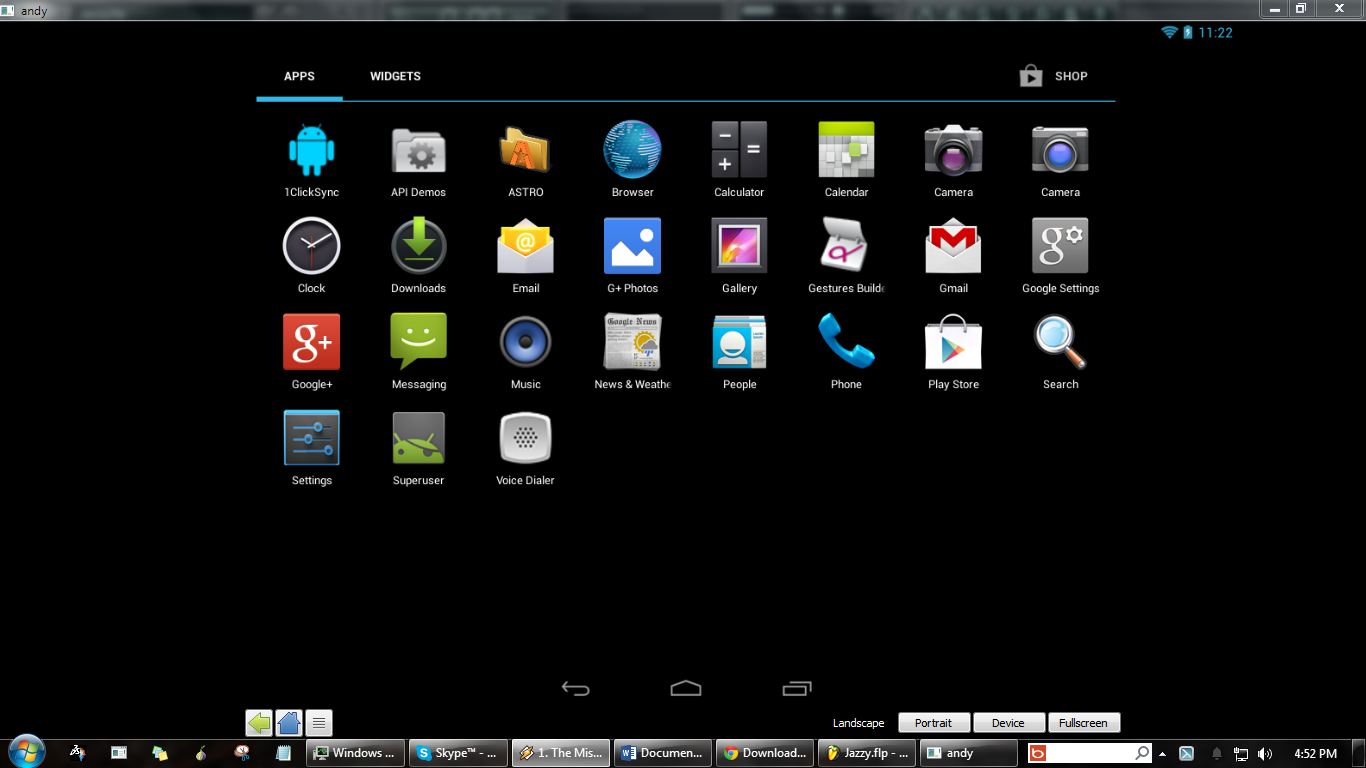
MEmu — качественный эмулятор Android на русском языке
MEmu — один из немногих бесплатных эмуляторов андроид для Windows, доступных с русским языком интерфейса. При этом программа показывает высокую скорость работы, хорошую совместимость с играми из Play Маркет (в том числе при установке из APK) и полезные дополнительные возможности, такие как общий доступ к папкам на компьютере, привязка клавиш клавиатуры к областям экрана, подмена GPS и подобные.
Полный обзор MEmu, его настроек (например, ввода на кириллицы с клавиатуры) и о том, где скачать эмулятор: .
Remix OS Player
Эмулятор Remix OS Player отличается от другим тем, что базируется на Remix OS — модификации Android x86, «заточенной» специально для запуска на компьютерах и ноутбуках (с кнопкой Пуск, Панелью задач). В остальном — это тот же Android, на текущий момент времени — Android 6.0.1. Основной недостаток — работает только на процессорах Intel.
Отдельный обзор, порядок установки, настройки русской клавиатуры и возможности использования в обзоре — .
Nox App Player
Когда в комментариях к первоначальному варианту этого обзора написали, что Nox App Player — лучший эмулятор Android для Windows, я обещал познакомиться с программой. После того, как сделал это, решил вынести этот продукт на первое место в обзоре, поскольку он действительно хорош и, вероятнее всего, остальные эмуляторы Android для компьютера вам не пригодятся. Разработчики обещают совместимость с Windows 10, Windows 8.1 и 7. Мною проверялось на 10-ке, установленной на далеко не самом новом ноутбуке.
После установки программы и ее запуска, по истечении минуты-другой первоначальной загрузки, вы увидите привычный экран Android (версия 4.4.2, Cyanogen Mod, 30 Гб встроенной памяти) с оболочкой Nova Launcher, предустановленным файловым менеджером и браузером. Несмотря на то, что сам эмулятора не имеет русского интерфейса, «внутри» Android вы можете включить русский язык в настройках, как делаете это на своем телефоне или планшете.
По умолчанию, эмулятор открывается в планшетном разрешении 1280×720, если для вашего экрана это много, то можно поменять данные параметры на вкладке настроек (вызываются по значку шестеренки справа вверху) Advanced.
Управление внутри эмулятора аналогично таковому на любому Android устройству. Имеется здесь и Play Market, откуда вы можете скачивать приложения и игры и запускать их в Windows. Звук, а также камера (если таковая имеется на вашем ПК или ноутбуке) работают в эмуляторе «из коробки», клавиатура компьютера тоже работает внутри эмулятора, равно как и экранный ее вариант.
Дополнительно, в правой части окна эмулятора (которое, кстати, можно открыть во весь экран без заметной потери в производительности) предусмотрены иконки действий, среди которых можно выделить:
- Установка приложений из APK файлов с компьютера.
- Подмена местоположения (вы можете вручную задать местоположение, которое будет восприниматься эмулятором как полученное с GPS приемника).

- Загрузка и экспорт файлов (можно и просто перетащить файлы на окно эмулятора). Эта функция в моем тестировании не работала должным образом (файлы вроде бы импортировались, но найти их в файловой системе Android после этого не удалось).
- Создание скриншотов.
- Для каких-то целей Nox App Player создает также иконку Multi-Drive для запуска сразу нескольких окон эмулятора. Однако, как это и для чего можно использовать я не придумал.
Подводя итог этого краткого описания, если вам требуется запускать Android игры и приложения на Windows, пользоваться Instagram с компьютера и делать тому подобные вещи, при этом вы хотите, чтобы эмулятор работал без тормозов — Nox App Player будет идеальным вариантом для этих целей, лучшей оптимизации я пока не видел (но не могу обещать, что тяжелые 3D игры будут работать, лично не проверено).
Примечание: некоторые читатели отметили, что Nox App Player не устанавливается или не запускается. Среди решений пока найдено следующее: измените имя пользователя и папку пользователя с русского на английский (подробнее: , инструкция для Windows 10, но подойдет для 8. 1 и Windows 7).
1 и Windows 7).
Скачать эмулятор Android Nox App Player вы можете бесплатно с официального сайта http://ru.bignox.com
Эмулятор Leapdroid
В конце 2016 года в комментариях к этой статье стал положительно упоминаться новый эмулятор андроид для Windows — Leapdroid. Отзывы действительно хорошие, а потому решено было взглянуть на указанную программу.
Среди достоинств эмулятора можно выделить: возможность работы без аппаратной виртуализации, поддержку русского языка, высокую производительность и поддержку большинства Android игр и приложений. Рекомендую познакомиться с отдельным обзором: .
BlueStacks — для тех, кому не нужен полноценный эмулятор
BlueStacks — одна из наиболее популярных программ для запуска Android игр в Windows, при этом, она на русском языке. Она предназначена именно для игр и не предлагает пользователю полноценной эмуляции Android, тем не менее, многим будет достаточно и этого, к тому же в играх BlueStacks показывает несколько лучшую производительность, чем большинство других эмуляторов.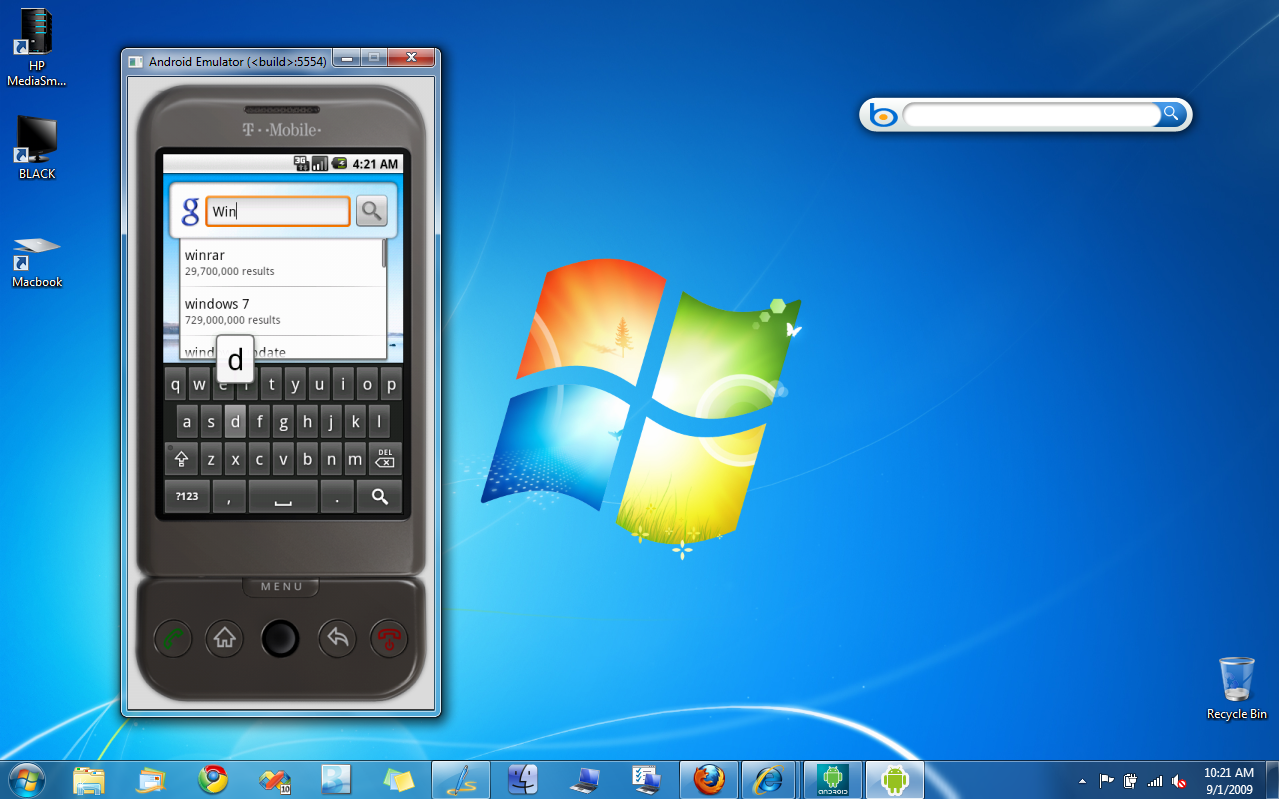 Обновление 2016: совсем недавно эмулятор Bluestacks обновился до версии 2.
Обновление 2016: совсем недавно эмулятор Bluestacks обновился до версии 2.
После установки программы, она откроется в полноэкранном режиме, однако можно включить и оконный режим. В главном окне вы увидите список доступных для скачивания игр (также можно воспользоваться поиском). Для установки приложений потребуется аккаунт Google (можно создать новый).
Кроме этого, если у вас есть смартфон или планшет на Android, то вы можете установить приложение BlueStacks Cloud Connect для синхронизации приложений между ним и Windows. При проверке (а тестировал я на одной из игр Asphalt), Bluestacks 2 без проблем запускает и позволяет играть в игру, но, по ощущениям, работает раза в полтора медленнее чем та же игра в эмуляторах Nox App Player или Droid4x (рассмотрен далее).
Скачать BlueStacks можно с официального сайта http://www.bluestacks.com/ru/index.html , поддерживается не только Windows (XP, 7 , 8 и Windows 10), но и Mac OS X.
Koplayer
Koplayer — еще один бесплатный эмулятор, позволяющий легко запустить Android игры и приложения на компьютере или ноутбуке с Windows.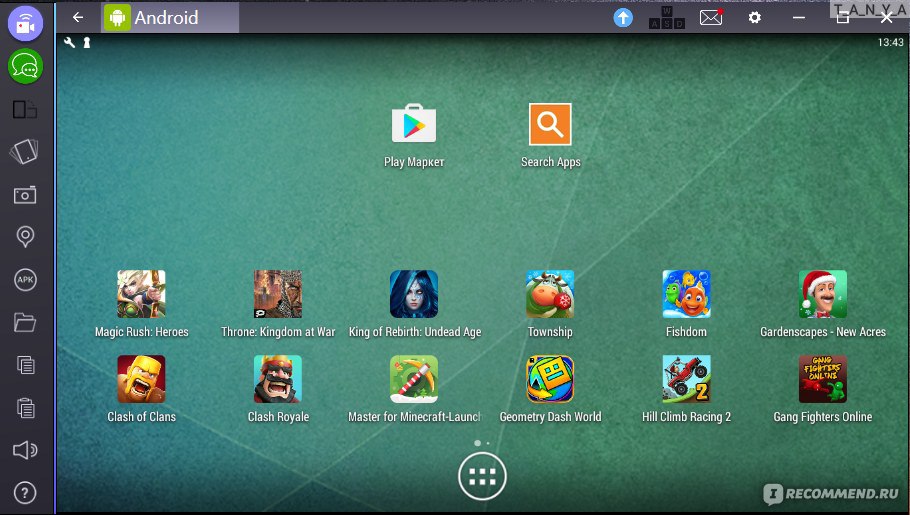 Так же, как и предыдущие варианты, Koplayer работает достаточно быстро на относительно слабых системах, имеет схожие настройки, включая назначение количества оперативной памяти для эмулятора. Ну а самое интересное, что есть в данной программе — очень удобная настройка клавиатуры для кажой игры отдельно, причем для клавиш можно назначить жесты по экрану Android, действия акселлерометра, нажатия на отдельные области экрана.
Так же, как и предыдущие варианты, Koplayer работает достаточно быстро на относительно слабых системах, имеет схожие настройки, включая назначение количества оперативной памяти для эмулятора. Ну а самое интересное, что есть в данной программе — очень удобная настройка клавиатуры для кажой игры отдельно, причем для клавиш можно назначить жесты по экрану Android, действия акселлерометра, нажатия на отдельные области экрана.
Подробнее про использование Koplayer, а также о том, где скачать эмулятор в отдельной статье — .
Эмулятор Android для Windows Droid4X
В комментариях к этому обзору способов запуска Android в ОС Windows, один из читателей предложил попробовать новый эмулятор Droid4X, отметив качество исполнения и скорость работы.
Droid4X — действительно интересный вариант эмулятора, быстро работающий, позволяющий привязывать координаты точек на экране эмулируемого Android к определенным клавишам на клавиатуре компьютера или ноутбука (может оказаться полезным для управления в игре), оснащенный Play Market, возможностью установки APK и подключения папок Windows, подмены местоположения и другими функциям. Из недостатков — интерфейс программы на английском языке (хотя сама ОС внутри эмулятора сразу включилась на русском).
Из недостатков — интерфейс программы на английском языке (хотя сама ОС внутри эмулятора сразу включилась на русском).
В качестве теста я попробовал запустить относительно «тяжелую» игру Asphalt на старом ноутбуке Core i3 (Ivy Bridge), 4 Гб RAM, GeForce 410M. Работает достойно (не супер гладко, но играть вполне можно).
Скачать эмулятор Droid4x можно с официального сайта droid4x.com (для загрузки выбирайте Droid4X Simulator, остальные два пункта — это другие программы).
Genymotion — качественный эмулятор Android с широкими функциями
Эмулятор Genymotion довольно-таки прост в установке, позволяет эмулировать широкий набор реальных устройств с различными версиями ОС Android (вплоть до 6.0 Marshmallow) и, что самое главное, он работает быстро и поддерживает аппаратное ускорение графики. А вот русский язык интерфейса отсутствует.
Основная аудитория данного эмулятора — не обычные пользователи, которым нужна такая программа для запуска Android игр и программ на Windows (к тому же при проверке на данном эмуляторе мне не удалось запустить многие игры), а, скорее, разработчики ПО. Здесь есть и интеграция с популярными IDE (Android Studio, Eclipse) и имитация входящих звонков, смс, разряда батареи и многие другие функции, которые должны найти полезными программисты.
Здесь есть и интеграция с популярными IDE (Android Studio, Eclipse) и имитация входящих звонков, смс, разряда батареи и многие другие функции, которые должны найти полезными программисты.
Чтобы скачать Android эмулятор Genymotion вам потребуется зарегистрироваться на сайте, после этого воспользоваться одной из ссылок на скачивание. Я рекомендую использовать первую, включающую в себя VirtualBox и автоматически производящую необходимые настройки. При установке не запускайте VirtualBox, отдельный его запуск не потребуется.
А уже после того, как Genymotion был установлен и запущен, в ответ на сообщение о том, что не найдено виртуальных устройств, выберите создание нового, после чего внизу справа нажмите кнопку Connect и введите данные, которые вы указывали при регистрации для доступа к списку устройств. Также вы можете настроить объем памяти, количество процессоров и другие параметры виртуального устройства.
Выбрав новое виртуальное Android устройство, дождитесь загрузки необходимых компонентов, после чего оно появится в списке и запустить его можно двойным кликом или с помощью кнопки Play. В общем, ничего сложного. По окончании вы получаете полноценную систему Android с широкими дополнительными возможностями эмулятора, более подробно ознакомиться с которыми можно в справке к программе (на английском).
В общем, ничего сложного. По окончании вы получаете полноценную систему Android с широкими дополнительными возможностями эмулятора, более подробно ознакомиться с которыми можно в справке к программе (на английском).
Скачать Genymotion для Windows или Mac OS вы можете с официального сайта http://www.genymotion.com/ . Этот эмулятор доступен для загрузки как бесплатно (для загрузки бесплатной версии, внизу главной страницы найдите ссылку для использования For Personal Use), так и в платных версиях. Для личного использования вполне хватит и бесплатного варианта, из ограничений — нельзя эмулировать входящие звонки, смс, запрещены некоторые другие функции..
Примечание: у меня при создании первого устройства, после скачивания файлов, программа сообщила об ошибке монтирования виртуального диска. Помог перезапуск Genymotion от имени администратора.
Windows Android или Windroy
Эта программа с незамысловатым названием от китайских программистов, насколько я смог понять и увидеть, принципиально отличается от других эмуляторов Android для Windows.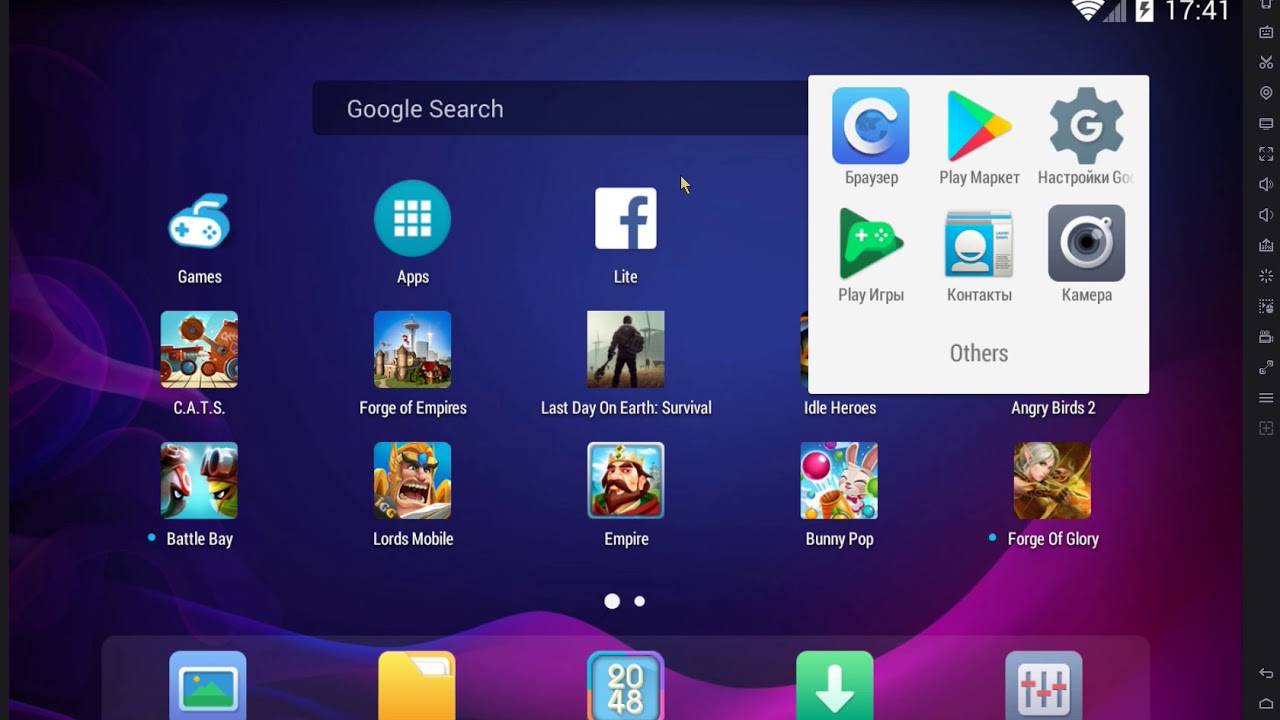 Судя по информации на сайте, это не эмуляция, а портирование Android и Dalvik в Windows, при этом задействуются все реальные аппаратные ресурсы компьютера и ядро Windows. Я не специалист в таких вещах, но по ощущениям Windroy быстрее всего остального перечисленного в этой статье и более «глючное» (последнее простительно, так как проект еще в работе).
Судя по информации на сайте, это не эмуляция, а портирование Android и Dalvik в Windows, при этом задействуются все реальные аппаратные ресурсы компьютера и ядро Windows. Я не специалист в таких вещах, но по ощущениям Windroy быстрее всего остального перечисленного в этой статье и более «глючное» (последнее простительно, так как проект еще в работе).
Скачать Windows Android вы можете с официального сайта http://www.windroye.com/index_eng.html , каких-то проблем при установке и запуске замечено не было (однако, говорят, что не у всех запускается), кроме того, что мне не удалось переключить программу в оконный режим (запускается в полноэкранном).
Примечание: устанавливать в корень диска, на тематических русскоязычных форумах есть много информации по поводу Windroy.
Создание эмуляторов в Android Virtual Device Manager
На сайте для разработчиков приложений Android — http://developer.android.com вы можете загрузить все, что необходимо для программирования под Android (Android SDK).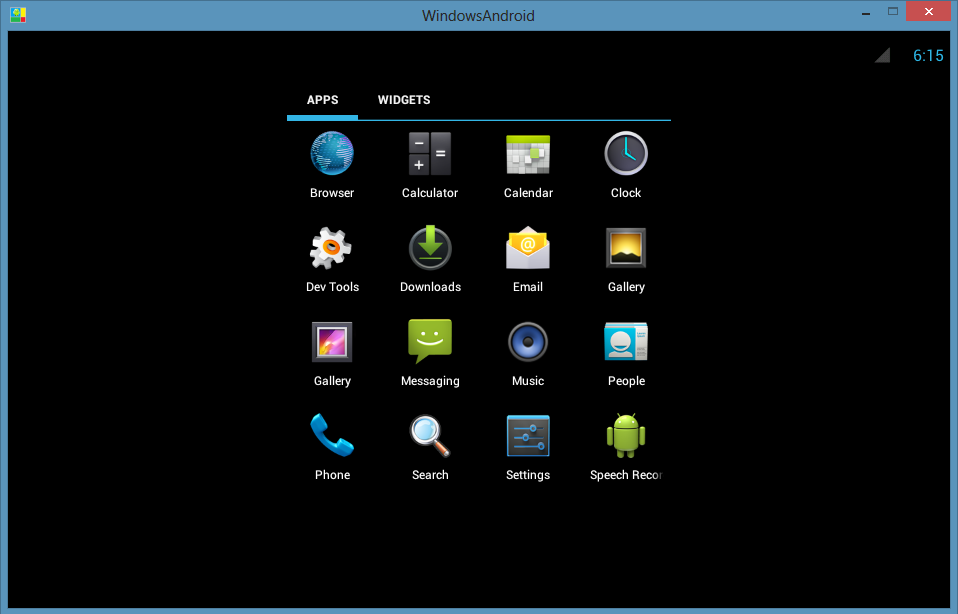 Само собой разумеется, что данный комплект включает и средства для тестирования и отладки приложений на виртуальных устройствах.
Само собой разумеется, что данный комплект включает и средства для тестирования и отладки приложений на виртуальных устройствах.
Таким образом, это официальный способ, но он не слишком прост для обычного пользователя. При желании, все инструкции по установке Android SDK и созданию виртуальных устройств вы можете найти на указанном сайте, здесь же я описывать весь процесс не буду — на это ушла бы отдельная статья.
YouWave for Android
YouWave for Android — еще одна простая программа, позволяющая запускать Android приложения в Windows. Скачать эмулятор можно с сайта http://youwave.com/ . Разработчики обещают высокую совместимость и производительность. Сам я данный продукт не запускал, но судя по отзывам в сети, многие пользователи довольны этим вариантом, при этом у некоторых YouWave — единственное, что запустилось из Android эмуляторов.
Вот и все, надеюсь один из перечисленных способов позволит вам испытать Android на своем компьютере с Windows.
Запуск Android на Windows возможен различными методами, которые отличает сложность первоначальной настройки, функции и производительность.
Так или иначе, если у вас возникло желание скачать эмулятор Android и попробовать запуск приложений и игр в среде Windows 10 , 8.1 или Windows 7 , здесь вы найдете несколько способов сделать это. Новый способ 2015: Как запустить APK Android в Google Chrome (пока работает для очень ограниченного числа приложений).
Nox App Player
Изучая материалы и отзывы по данной теме можно сделать вывод, что Nox App Player — лучший эмулятор Android для Windows. После моего знакомства с ним я решил вынести этот продукт на первое место в обзоре, поскольку он действительно хорош. Разработчики заявляют о совместимости с Windows 10 (Как проверить свой компьютер на совместимость с Windows 10), Windows 8.1 и 7.
Устанавливаем эмулятор и запускаем — видим привычный экран Android (версия 4.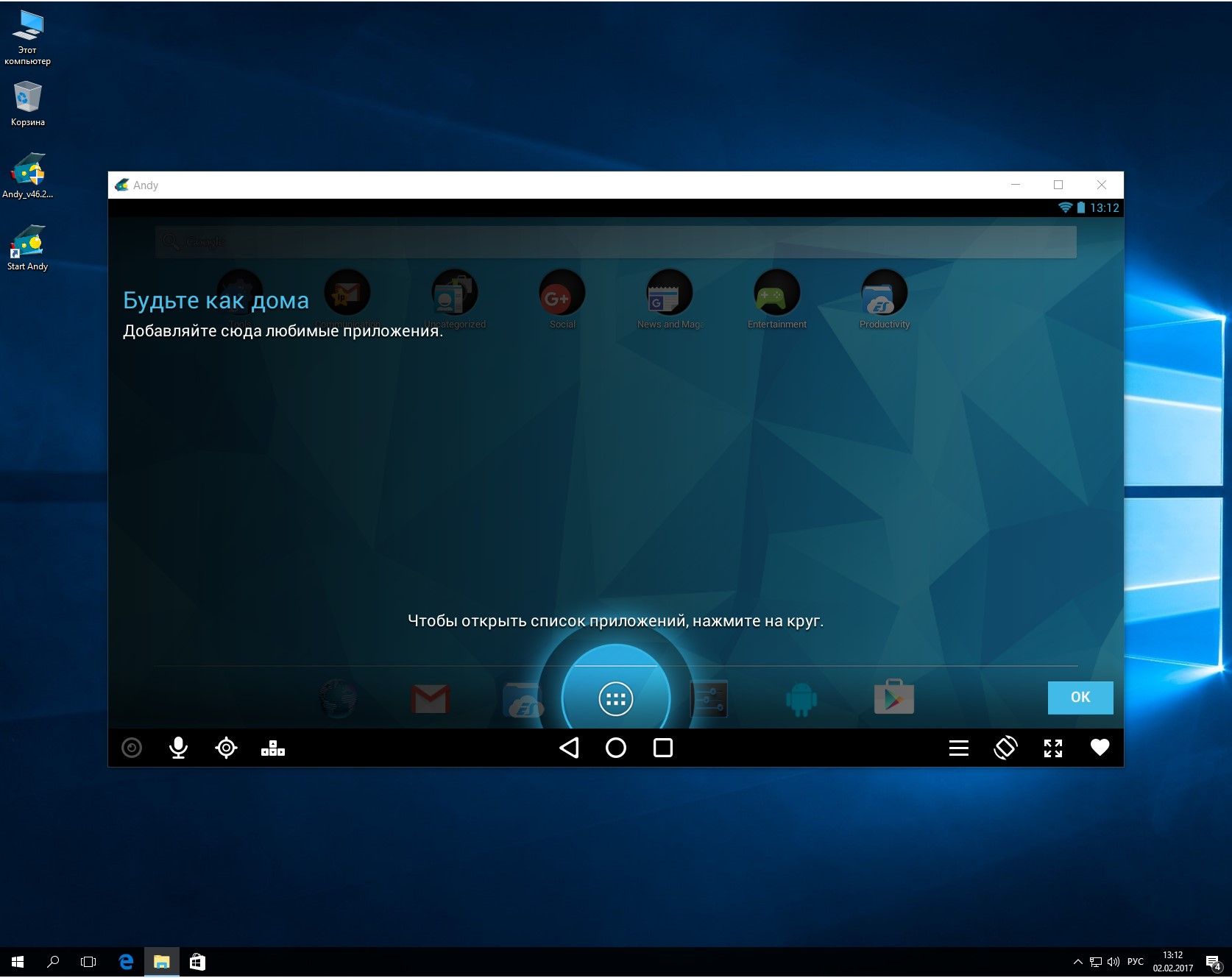 4.2, Cyanogen Mod, 30 Гб встроенной памяти) с оболочкой Nova Launcher, с уже установленным файловым менеджером и браузером. Несмотря на то, что сам эмулятора не имеет русского интерфейса, «внутри» Android вы можете включить русский язык в настройках.
4.2, Cyanogen Mod, 30 Гб встроенной памяти) с оболочкой Nova Launcher, с уже установленным файловым менеджером и браузером. Несмотря на то, что сам эмулятора не имеет русского интерфейса, «внутри» Android вы можете включить русский язык в настройках.
По умолчанию, эмулятор открывается в планшетном разрешении 1280×720 (при надобности меняется на вкладке настроек (вызываются по значку шестеренки справа вверху) Advanced). Также по умолчанию выставлена низкая производительность (Performance Setting), но даже на слабом ПК (Как ускорить загрузку и выключение компьютера) работает отлично.
Управление внутри эмулятора очень похоже на любое Android устройство. Имеется Play Market (Как скачать apk из Google Play Store), откуда Вы сможете скачивать приложения и игры и запускать их в Windows. Звук, а также камера (если таковая имеется на вашем ПК или ноутбуке) работают в эмуляторе, клавиатура компьютера тоже работает внутри эмулятора, равно как и экранный ее вариант.
Дополнительно, в правой части окна эмулятора (которое, кстати, можно открыть во весь экран без заметной потери в производительности) предусмотрены иконки действий, среди которых можно выделить:
- Установка приложений из APK файлов с компьютера.
- Подмена местоположения (вы можете вручную задать местоположение, которое будет восприниматься эмулятором как полученное с GPS приемника).
- Загрузка и экспорт файлов (можно и просто перетащить файлы на окно эмулятора). Эта функция в моем тестировании не работала должным образом (файлы вроде бы импортировались, но найти их в файловой системе Android после этого не удалось).
- Создание скриншотов.
- Для каких-то целей Nox App Player создает также иконку Multi-Drive для запуска сразу нескольких окон эмулятора. Однако, как это и для чего можно использовать я не придумал.
Подводя итог этого краткого описания, если вам требуется запускать Android игры и приложения на Windows, пользоваться Instagram с компьютера и делать тому подобные вещи, при этом вы хотите, чтобы эмулятор работал без тормозов — Nox App Player будет идеальным вариантом для этих целей, лучшей оптимизации я пока не видел (но не могу обещать, что тяжелые 3D игры будут работать, лично не проверено).
Скачать эмулятор Android Nox App Player вы можете бесплатно с официального сайта http://en.bignox.com
BlueStacks — для тех, кому не нужен полноценный эмулятор
BlueStacks -Одна из наиболее популярных программ для запуска Android игр в Windows. Она предназначена именно для игр и не предлагает пользователю полноценной эмуляции Android, тем не менее, многим будет достаточно и этого, к тому же в играх BlueStacks показывает несколько лучшую производительность, чем большинство других эмуляторов.
Скачать BlueStacks можно с официального сайта http://www.bluestacks.com/home.html , поддерживается не только Windows (XP, 7 и 8), но и Mac OS X.
После установки программы, она откроется в полноэкранном режиме, однако можно включить и оконный режим. В главном окне вы увидите список доступных для скачивания игр (также можно воспользоваться поиском). Для установки приложений потребуется аккаунт Google (можно создать новый).
Главное окно программы BlueStacks
Кроме этого, если у вас есть смартфон или планшет на Android, то вы можете установить приложение BlueStacks Cloud Connect для синхронизации приложений между ним и Windows.
Genymotion — качественный эмулятор Android с широкими функциями
Эмулятор Genymotion довольно-таки прост в установке, позволяет эмулировать широкий набор реальных устройств с различными версиями ОС Android и, что самое главное, он работает быстро и поддерживает аппаратное ускорение графики.
Скачать Genymotion для Windows или Mac OS вы можете с официального сайта http://www.genymotion.com/ . Этот эмулятор доступен для загрузки как бесплатно, так и в платных версиях. Для личного использования вполне хватит и бесплатного варианта, никаких ограничений нет.
Чтобы скачать Android эмулятор Genymotion вам потребуется зарегистрироваться на сайте, после этого воспользоваться одной из ссылок на скачивание. Я рекомендую использовать первую, включающую в себя VirtualBox и автоматически производящую необходимые настройки. При установке не запускайте VirtualBox, отдельный его запуск не потребуется.
А уже после того, как Genymotion был установлен и запущен, в ответ на сообщение о том, что не найдено виртуальных устройств, выберите создание нового, после чего внизу справа нажмите кнопку Connect и введите данные, которые вы указывали при регистрации для доступа к списку устройств.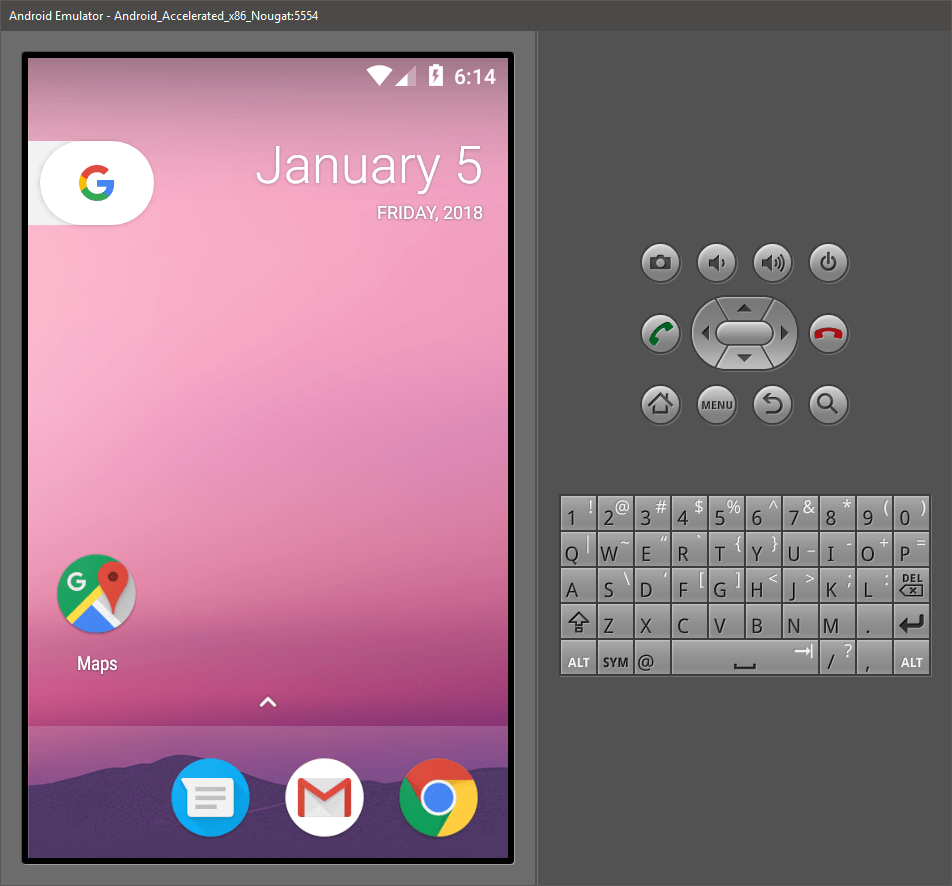 Выбрав новое виртуальное Android устройство, дождитесь загрузки необходимых компонентов, после чего она появится в списке и запустить его можно двойным кликом или с помощью кнопки Play. В общем, ничего сложного.
Выбрав новое виртуальное Android устройство, дождитесь загрузки необходимых компонентов, после чего она появится в списке и запустить его можно двойным кликом или с помощью кнопки Play. В общем, ничего сложного.
По окончании вы получаете полноценную систему Android с широкими дополнительными возможностями эмулятора, более подробно ознакомиться с которыми можно в справке к программе (на английском).
Android игра запущенная на Windows с помощью Genymotion
Примечание: у меня при создании первого устройства, после скачивания файлов, программа сообщила об ошибке монтирования виртуального диска. Помог перезапуск Genymotion от имени администратора.
Windows Android или Windroy
Эта программа с незамысловатым названием от китайских программистов, насколько я смог понять и увидеть, принципиально отличается от других эмуляторов Android для Windows. Судя по информации на сайте, это не эмуляция, а портирование Android и Dalvik в Windows, при этом задействуются все реальные аппаратные ресурсы компьютера и ядро Windows.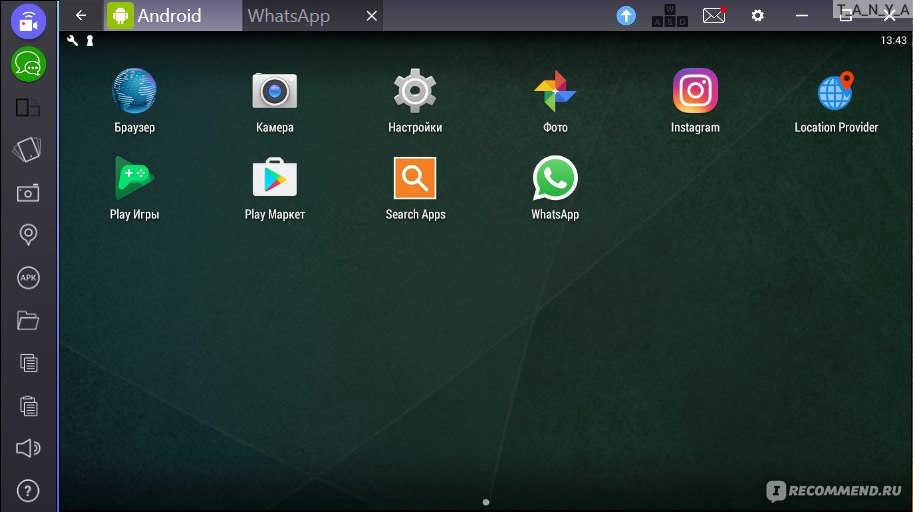 Советую ознакомиться с материалом Советы по настройке и оптимизации Windows .
Советую ознакомиться с материалом Советы по настройке и оптимизации Windows .
Скачать Windows Android вы можете с официального сайта http://www.socketeq.com/ , каких-то проблем при установке и запуске замечено не было (однако, говорят, что не у всех запускается), кроме того, что мне не удалось переключить программу в оконный режим (запускается в полноэкранном).
Примечание: устанавливать в корень диска, на тематических русскоязычных форумах есть много информации по поводу Windroy.
Создание эмуляторов в Android Virtual Device Manager
На сайте для разработчиков приложений Android — http://developer.android.com вы можете загрузить все, что необходимо для программирования под Android (Android SDK). Само собой разумеется, что данный комплект включает и средства для тестирования и отладки приложений на виртуальных устройствах.
Таким образом, это официальный способ, но он не слишком прост для обычного пользователя. При желании, все инструкции по установке Android SDK и созданию виртуальных устройств вы можете найти на указанном сайте.
YouWave for Android
YouWave for Android — еще одна простая программа, позволяющая запускать Android приложения в Windows. Скачать эмулятор можно с сайта http://youwave.com/ . Разработчики обещают высокую совместимость и производительность. Сам я данный продукт не запускал, но судя по отзывам в сети, многие пользователи довольны этим вариантом, при этом у некоторых YouWave — единственное, что запустилось из Android эмуляторов.
Вот и все, надеюсь один из перечисленных способов позволит вам испытать Android на своем компьютере с Windows.
Android – это одна из самых популярных мобильных платформ, под управлением которой находятся миллионы смартфонов и планшетов по всему миру. Неудивительно, что для такой распространенной системы была разработана не одна сотня тысяч приложений – как платных, так и бесплатных.
Все эти приложения могут без труда запускаться и на обычном компьютере. Все, что для этого понадобится – установочный файл приложения и эмулятор Android.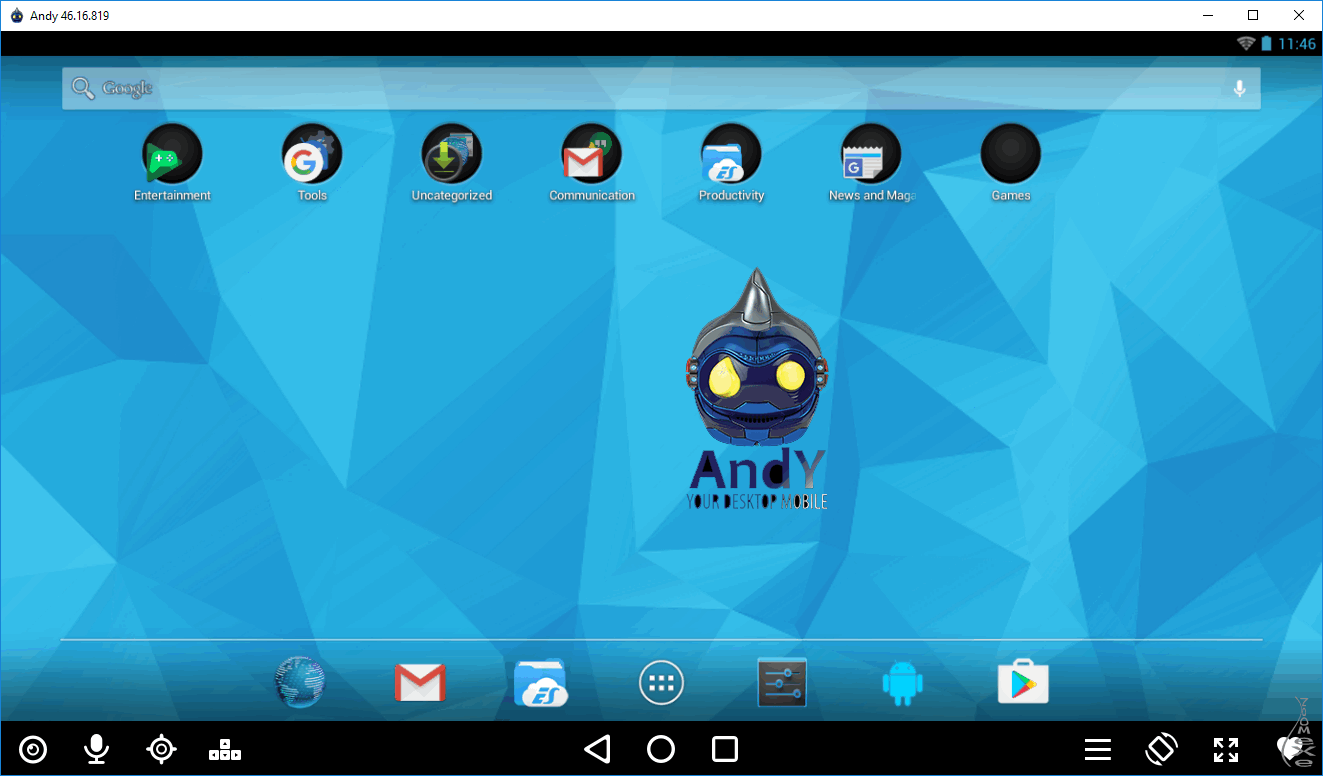 Пригодиться запуск мобильных приложений может в разных ситуациях – чтобы проверить их работу в процессе разработки или же просто посмотреть перед закачиванием на телефон или планшет.
Пригодиться запуск мобильных приложений может в разных ситуациях – чтобы проверить их работу в процессе разработки или же просто посмотреть перед закачиванием на телефон или планшет.
Запустить Андроид-приложение на ПК можно разными способами, но использование эмулятора – это самый простой и на 100% рабочий метод. Нужно лишь решить, какой именно эмулятор стоит использовать – ведь таких программ сегодня существует огромное множество. Все они имеют свои достоинства и недостатки, в которых мы и попробуем разобраться.
Рассмотрим восемь бесплатных эмуляторов, для каждой программы указана ссылка на официальный сайт разработчика:
Важно : для того, чтобы эмуляторы работали, может потребоваться виртуализация Intel VT-x или AMD-v, которая запускается в BIOS. Обычно она запущена по умолчанию, но если программы не работают, стоит проверить этот момент.
Nox App Player
Данный эмулятор, по мнению множества пользователей, является самым лучшим вариантом из всех возможных.
Программа совместима со всеми распространенными версиями Windows – 7, 8.1 и 10. Кроме того, эмулятор весьма нетребователен к ресурсам компьютера и может без тормозов работать даже на не особо мощных ноутбуках под управлением современной операционной системы.
После запуска программе потребуется пара минут на полную загрузку. Затем пользователь увидит стандартный экран Android – эмулируется версия системы 4.4.2 на устройстве с 30 Гб встроенной памяти.
Интерфейс системы ничем не отличается от оного на любом мобильном устройстве – имеются все привычные клавиши для управления; среди предустановленных программ можно найти стандартный браузер и файловый менеджер.
Изначально программа – на английском языке, но в настройках можно включить русскую версию интерфейса.
В настройках эмулятора можно отрегулировать режим отображения и производительности. По умолчанию в программе выставлено разрешение экрана 1280х720, но если такой размер рабочей области вам не подходит, можно выбрать один из трех других вариантов, среди которых имеется и режим Full HD.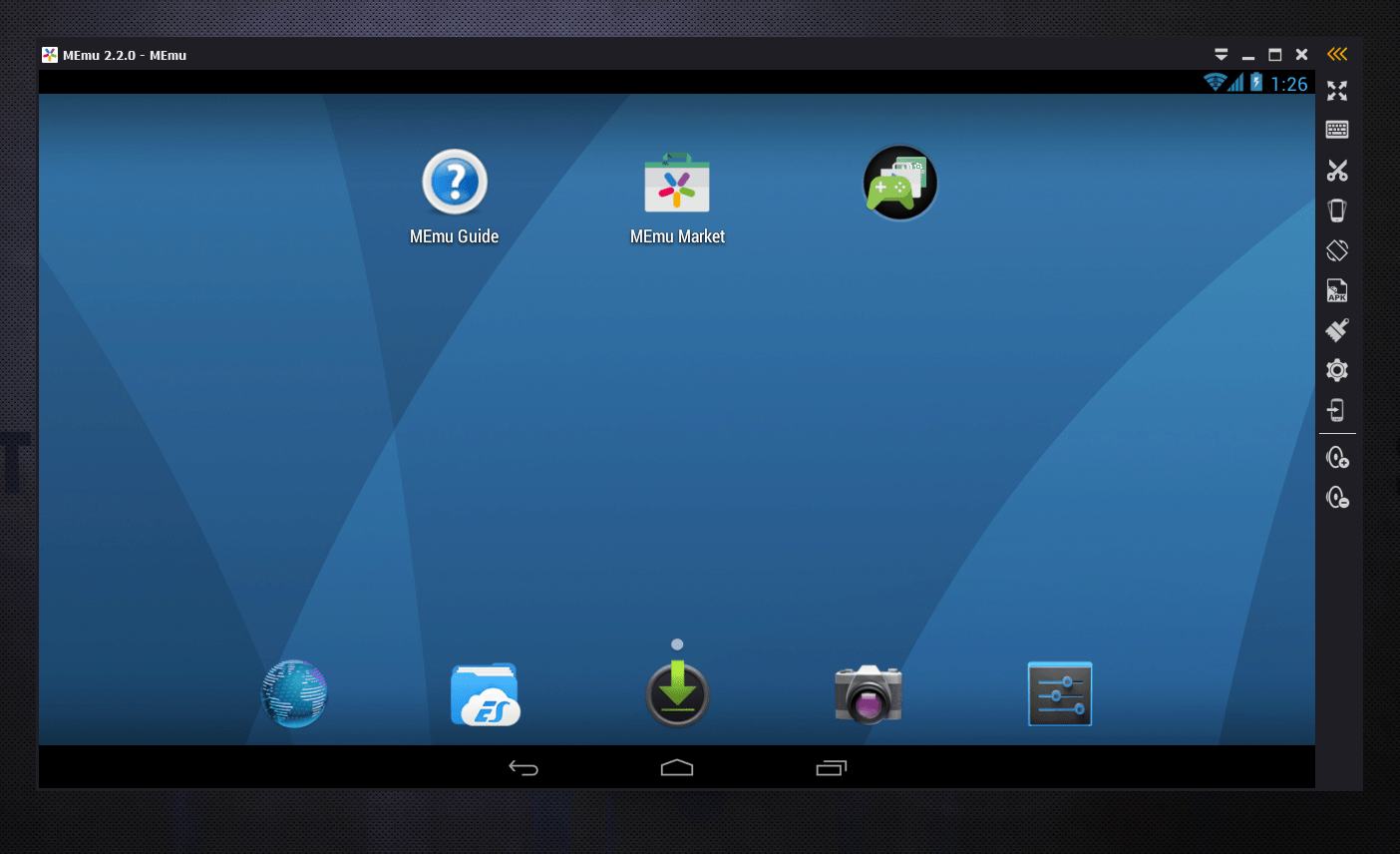
Можно также переключать ориентацию экрана между планшетной и телефонной. В зависимости от ресурсов компьютера выбирается режим производительности; низкий уровень позволяет запускать эмулятор и на слабых ПК. При необходимости можно вручную выделить программе то или иное количество оперативной памяти и мощности процессора.
Управление системой не отличается от оного на любом устройстве – изначально подключена физическая клавиатура компьютера, но можно пользоваться и стандартным экранным её вариантом. Звук и веб-камера также подключаются автоматически, без дополнительной настройки. Полностью функционален Play Market – после входа в свой аккаунт Google можно свободно скачивать и устанавливать любые приложения.
Функционал эмулятора расширяет возможности системы Android. В правой части окна программы можно увидеть ряд иконок, с помощью которых можно выполнить следующие действия:
- запуск сторонних файлов.apk с жесткого диска компьютера;
- симуляция любого местоположения, которое будет восприниматься системой как GPS-координация;
- загрузка любых файлов во внутреннюю память эмулированного устройства;
- создание снимков экрана;
- запуск нескольких эмуляций одновременно.

В целом, эмулятор позволяет без тормозов запускать практически любые приложения для Android на Windows – простые игры, Instagram и другие. Эмулятор оптимизирован практически идеально, и виснуть ничего не должно. Впрочем, 3D-игры, требовательные к ресурсам, могут и не запуститься, если ресурсов машины будет недостаточно.
Важно: если эмулятор не работает, проверьте, чтобы путь к нему был на английском языке – кириллицы в именах файлов и папок быть не должно.
Скачать лучший эмулятор Андроид Nox App Player можно с официального сайта: bignox.com .
BlueStacks – это русскоязычный эмулятор, который не воссоздает оболочку Android полностью, а просто позволяет запускать предназначенные для этой платформы приложения. Нацелена программа на игры, и в них она показывает лучшую производительность, чем ее аналоги.
После запуска программы потребуется войти в свой аккаунт Google или создать его. Затем эмулятор выдаст список наиболее популярных игр, доступных для скачивания.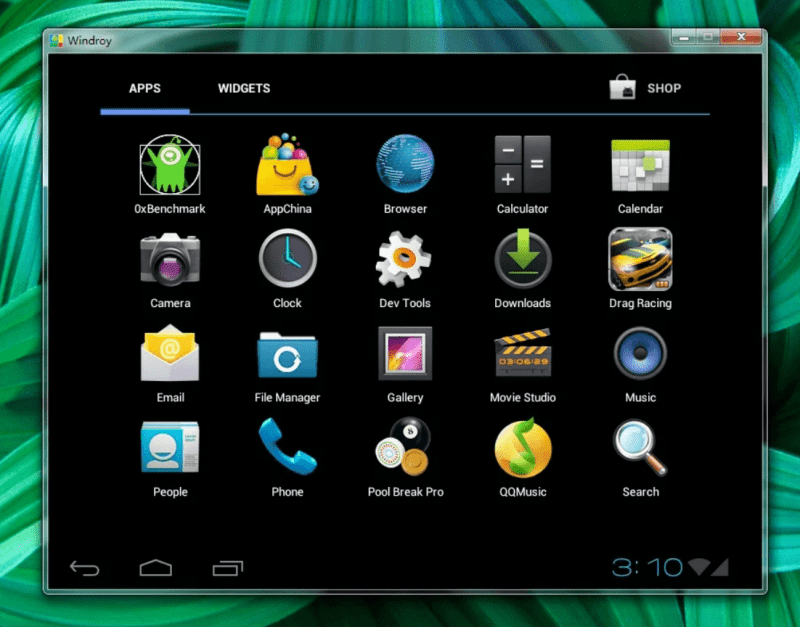
Этим функционал не ограничивается – можно запускать и сторонние приложения, либо посредством кнопки в меню эмулятора, либо просто перетащив файл на окно программы.
Если имеется мобильное устройство под управлением Android, на него можно поставить программу BlueStacks Cloud Connect, которая позволяет синхронизировать игры между смартфоном или планшетом и эмулятором на Windows.
Скачать BlueStacks можно с официального сайта: bluestacks.com/ru/
Koplayer – бесплатный и весьма простой эмулятор, имеющий только самые базовые функции, позволяющие запускать игры для Android на компьютере под управлением Windows.
Настройки, интерфейс и производительность практически не отличаются от других эмуляторов; так же можно использовать.apk файлы, загруженные не из официального магазина, и доступно ручное выделение памяти приложениям.
Отличительная черта данного эмулятора – возможность тонкой настройки игровой клавиатуры. На клавиши можно назначить самые разные действия: нажатия на экран и жесты тачскрина, симуляцию работы акселерометра и многое другое.
Все настройки можно делать индивидуальными для каждой отдельной игры.
Загрeзить Koplayer можно с официального сайта .
Droid4x – это эмулятор, который выделяется на фоне остальных подобных программ качеством исполнения, приятным интерфейсом и высокой скоростью работы. Относится к группе эмуляторов, полностью имитирующих программную оболочку системы Android.
Droid4x хорошо оптимизирован и вообще заточен под запуск игр – удобному игровому процессу помогает и возможность точной настройки управления. Так, можно привязывать отдельные точки эмулируемого экрана к клавишам на физической клавиатуре компьютера.
В арсенале программы имеется полностью функциональный Play Market, возможность запуска сторонних приложений из любых папок в файловой системе Windows.
Как и Nox App Player, программа может симулировать любые GPS-координаты. Программа имеет англоязычный интерфейс, но систему Android можно настраивать на любой удобный язык.
Производительность эмулятора в играх привязана к ресурсам компьютера; благодаря хорошей оптимизации можно запускать тяжелые 3D-игры (например, Asphalt) на слабых ноутбуках и старых настольных компьютерах. Графика и скорость работы будет незначительно отличаться от оной при запуске приложения на современном мобильном устройстве.
Скачать эмулятор Android Droid4x можно с портала разработчиков .
Одна из главных особенностей эмулятора Genymotion (в прошлом известного как Android VM) – это мультиплатформенность, то есть его можно запускать на компьютерах под управлением не только Windows 7, 8,1 и 10, но и Linux с macOS.
Кроме того, программа имеет встроенное аппаратное ускорение графики. Эмулятор позволяет запускать симуляцию мобильных устройств на платформе Android многих версий, вплоть до самой последней – 6.0, причем база доступных устройств постоянно расширяется.
Стоит отметить, что функционал эмулятора заточен не под обычных пользователей, которые хотят запускать Android-приложения и игры на компьютере, а под разработчиков ПО для мобильных устройств. В помощь программистам будут следующие достоинства Genymotion:
- симуляция звонков, SMS, расхода аккумулятора и других свойственных смартфонам и планшетам функций;
интеграция со многими популярными средами разработки приложений; - эмуляция соединения по сети Wi-Fi;
- имитация работы как задней, так и фронтальной камеры;
- возможность создания скринкастов.
После регистрации на официальном сайте вам будет предложено несколько ссылок на скачивание эмулятора. Желательно загружать версию со встроенной виртуальной машиной, чтобы не запускать её отдельно; кроме того, этот вариант автоматически подберет необходимые настройки.
После запуска программы потребуется создать новое виртуальное устройство. Для этого нужно ввести свои регистрационные данные и выбрать подходящее устройство из списка доступных. Помимо версии Android, можно выбрать разрешение экрана, количество ядер и выделить оперативную память вручную. Затем эмулятор скачает с сайта все программные компоненты для симуляции, после чего откроется рабочий стол, привычный для пользователя мобильных устройств.
Основные функции доступны сразу и дополнительный их разбор не требуется. О расширенных возможностях для разработчика приложений можно подробно узнать из справки к эмулятору; следует учитывать, что часть функций доступна только в платной версии программы.
Важно: чтобы в процессе работы эмулятор не выдавал ошибок, запускать его следует от имени администратора.
Скачать эмулятор Андроид Genymotion можно с официального сайта: .
Китайская программа, доступная для Windows XP, 7 и 8.1. Отличается от аналогов ощутимо более высокой скоростью работы, которая достигается за счет того, что Windroy не эмулирует Android в прямом смысле слова, а портирует основные компоненты системы на компьютер, в ходе чего в работу идут все его ресурсы.
Помимо ускоренной работы, это ведет и к большому количеству багов; впрочем, программа находится в стадии разработки, так что часть ошибок со временем исправится.
В отличие от других эмуляторов, устанавливать Windroy нужно в корневую директорию на жестком диске компьютера.
Скачать Windroy можно здесь: .
Весьма простая для понимания и использования программа, являющаяся одной из самых используемых среди пользователей эмуляторов Android.
Ничем особенным не выделяется, но работает быстро и имеет хорошую совместимость с Windows разных версий. Подойдет, если ни один из аналогов не запускается.
Данная программа загружается с официального сайта для разработчиков приложений под Android и является скорее не эмулятором, а средой разработки. Но приложения запускать можно – это важно для проверки и отладки написанных программистом программ.
В целом, это официальный способ запуска приложений для Android на персональном компьютере, освоение которого может быть непростым для неопытного пользователя.
Если ни один из эмуляторов не запустился, можно воспользоваться и другими способами запуска Android-приложений на компьютере. Например, установить мобильную систему на жесткий диск ПК, создав для этого отдельный раздел. Возможен также запуск Android с flash-диска или установка системы в виртуальную машину. Если интересно — пишите в комментариях, расскажем как это сделать.
Если у Вас не получается что то сделать самостоятельно, то советуем обратится в скорую компьютерную помощь — pchelp24.com, приемлемые цены, опытные специалисты, бесплатный вызов и диагностика.
Абсолютно всем пользователям планшетов и других мобильных устройств известно о достоинствах операционной системы android перед её аналогами, давно утратившими свою популярность и славу по вполне понятным причинам. Любовь некоторых продвинутых юзеров к этой системе настолько завышена, что они принимают решение о том, чтобы скачать эмулятор андроид на пк под семерку или восьмерку для последующего запуска на нём излюбленных приложений. Всего приложений для эмуляции на персональном компьютере мобильной операционной системы андроид существует великое множество.
В одной из статей мы уже рекомендовали читателям скачать эмулятор андроид на пк windows 7 на русском по , и сегодня расскажем еще об одном интересном продукте, также пользующемся большой славой и популярностью. Итак, хочу представить вам программу в виде потрясающего эмулятора операционной системы андроид на пк для windows 7 под названием «Bluestacks», перейти к скачиванию которого вы сможете, прочитав эту статью до конца. В отличие от аналогичной программы, этот эмулятор функционирует со всеми мобильными планшетами и устройствами, независимо от производителя.
Скачать эмулятор андроида на пк
В числе всех прочих существующих инструментов, специально предназначенных для эмулирования операционной системы android четвертой версии, анонсируемая программа является самой, что ни на есть популярной и востребованной многомиллионной аудиторией пользователей. Приняв решение скачать абсолютно бесплатно эмулятор андроид системы на пк под windows 7-ой или 8-ой версии, вы гарантированно получите в распоряжение комплекс мобильных приложений, функционирующих без всяких отказов и проблем торможения. Дабы полностью и всецело исключить голословность в своем небольшом рассказе о программе-эмуляторе, хочу перейти к описанию её функциональных конкурентоспособных достоинств.Первоочередное внимание миллионной аудитории пользователей этот эмулятор заслуживает к себе за счет предельно простого интерфейса с грамотно составленной разработчиками панелью быстрого управления функциями. Понять и по достоинству оценить высшую степень удобства работы с этим эмулятором вы сможете, посредством его бесплатного скачивания по ссылке сайт на максимальной скорости и без лишней рекламы.
Симулятор андроид для windows 7
Опуская всякие подробности и полагаясь на свой полупрофессиональный опыт, могу сказать, что в работе с этим эмулятором не возникает никаких трудностей и тем паче проблем. Удостовериться во всех моих заявлениях, касательно данного приложения вам поможет уже личный опыт активного его использования в собственных целях на персональном компьютере.
Казалось бы, зачем эмулировать мобильную операционную систему Android на компьютере, если ты не разработчик? На то полно причин и одна из них — огромная экосистема приложений и игр, которые созданы именно для Android, но не присутствуют на Windows, Linux или OS X. Что делать, если хочешь продолжить игру в Clash of Clans на компьютере или загрузить качественную фотографию в Instagram с ПК? Конечно, стоит прибегнуть к помощи эмуляторов. Лучшие из них представлены в этой статье.
Bluestacks — все в одном
— один из самых популярных и быстроразвивающихся эмуляторов Android для Windows и OS X. С обновлением 2.0 эмулятор буквально преобразился — появился свежий, но порой перегруженный интерфейс, разработчики начали позиционировать Bluestacks больше как возможность играть в Android-игры и для этого добавили несколько полезных функций.С Bluestacks совместимо большинство программ и игр — так говорят сами разработчики, да и в целом библиотека ПО для эмулятора довольно обширная. Стоит отметить, что внутреннем каталоге Bluestacks все игры и приложения специально оптимизированы, то есть они точно будут работать на компьютере. Если же вы устанавливаете сторонний APK-файл, то корректность его работы, конечно, не гарантируется. Некоторые программы вовсе встроены в эмулятор и работают почти как «из-коробки», например — Instagram. Присутствуют все характерные для эмулятора функции: изменение ориентации экрана, имитация встряхивания, создание скриншотов, эмуляция GPS, удобная работа с файлами — перетаскивание из проводника Windows или Finder OS X в программу, копирование / вставка, а также управление звуком.
Между открытыми приложениями и играми можно спокойно переключаться с помощью вкладок, как в браузере. Среди прочего для игр реализована поддержка геймпадов. Если у Bluestacks и есть недостаки, то к ним, наверное, можно отнести лишь низкую производительность и иногда слишком громоздкий интерфейс. Скачать Bluestacks для Windows и OS X можно на Трешбоксе или на официальном сайте эмулятора.
Nox App Player — удобный и функциональный
представляет собой более минималистичное, удобное и функциональное решение. По сравнению с тем же Bluestacks в Nox нет никаких громоздких меню с рекомендациями, различных синхронизаций с собственным аккаунтом и другого функционала, который для большинства пользователей будет лишним. При запуске Nox App Player перед пользователем появится привычный рабочий стол Android c боковой панелью, где находятся кнопки быстрых функций, а также привычные «Домой», «Назад» и «Недавние». Разработчики решили убрать нижний бар с управляющими кнопками, чтобы сэкономить место.
Сразу же заметна одна отличительная особенность — при запуске приложений, которые работают только в портретной ориентации, экран эмулятора и окно подстраиваются. То есть не будет таких ситуаций, как в Bluestacks, где портретные программы занимают ¼ экрана, а остальное — пустое место. Кстати, в настройках можно регулировать размеры окна и ориентацию, а также производительность, выделяя ядра процессора и память.
Гиков в Nox App Player порадует функция получения переключением одного тумблера в настройках. А еще здесь можно устанавливать кастомные сочетания клавиш. Даже без рутирования в Nox App Player можно записывать видео с экрана. Это можно было даже не упоминать, если бы в эмуляторе использовалась свежая версия Android (запись видео доступна с 5.0), но, к сожалению, в разработчики Nox пока застряли на 4.4.2 KitKat.
Для игр Nox App Player подходит не лучшим образом — во многих некорректно отображается графика. Эмулятор больше заточен под приложения и работу с ними. Например, для создания роликов и красивых скриншотов без верхних и нижних баров. Также эмулятор интегрирован с системой уведомлений Windows 10. Скачать эмулятор Nox App Player для Windows можно на Трешбоксе и официальном сайте проекта.
Genymotion — для разработчиков
Genymotion — это эмулятор, созданный специально для разработчиков игр и приложений для Android, но им могут пользоваться также простые люди. В отличие от двух предыдущих эмуляторов, Genymotion присутствует на всех трех популярных десктопных платформах — Windows, OS X и Linux.
Так как Genymotion является альтернативной встроенного в Android SDK эмулятора, то в нем доступны шаблоны самых разных устройств с Android — от смартфонов и планшетов линейки Nexus до каких-то малоизвестных бюджетников. Эмулятор каждого аппарата обладает набором соответствующих характеристик: размер и разрешение экрана, процессор и видеочип, аккумулятор, GPS и поддержка сотовых сетей, а также некоторые другие. При запуске приложения или игры в эмуляторе есть возможность вызвать специальную панель для управления всеми этими параметрами устройства. Например, можно узнать, как поведет себя программа при отключении GPS или интернета. Также параметры устройств можно свободно редактировать.
Для простых пользователей, которые хотели бы поиграть и воспользоваться мобильными приложениями на компьютере, Genymotion не очень подходит, а вот для гиков — вполне. Скачать эмулятор Genymotion для Windows, Linux и OS X можно на официальном сайте проекта.
MEMU — для игр
является еще одним эмулятором, ориентированным в основном на мобильные игры. Здесь для них предусмотрена специальная раскладка клавиш на клавиатуре и даже эмуляция геймпада. Например, для наэкранных кнопок можно привязывать клавиши на клавиатуре. Таких функций зачастую не хватает в том же Bluestacks, который тоже позиционируется как платформа мобильных игр для ПК. В остальном же MEmu — это стандартный эмулятор с неплохим набором возможностей.
На момент написания этой статьи в MEmu используется не самая новая версия Android — 4.4.2 KitKat, но Lollipop или даже Marshmallow особо не нужны в эмуляторах, ведь большинство софта оптимизированы именно для KitKat. Среди интересных дополнительных функций MEmu можно отметить: отправку приложений с компьютера на смартфон или планшет для быстрой установки, удобную смену ориентации экрана, а также полноэкранный режим для игр. Качество картинки в последнем зачастую оставляет желать лучшего, но все же. На удивление большинство «тяжелых» игр в MEmu эмулируются хорошо — нет проблем с графикой.
Также в MEmu встроен root-доступ, а еще есть собственный каталог игр от создателей. Им лучше не пользоваться, так как в нем все на китайском, да и «чистота» распространяемого контента очень сомнительна — лучше скачивать игры из Google Play или Трешбокса. В целом MEmu — аккуратный и удобный эмулятор без лишних и навязчивых функций. Скачать эмулятор MEmu для Windows можно на официальном сайте проекта и на Трешбоксе.
Andy — стандартный набор
Andy — хороший эмулятор, ничем особо не отличающийся от того же MEmu. В «Энди» вас тоже ждет не самая новая версия Android — 4.4.2 со стандартным интерфейсом без каких-либо наворотов, что больше преимущество, чем недостаток. Andy не самым лучшим образом подходит для игр — многие тайтлы просто не совместимы с этим эмулятором в Google Play. Конечно, всегда можно установить через APK, но тогда все равно будут проблемы с графикой. А иногда Andy просто крашится при запуске какой-нибудь игры с мощной 3D-графикой.
С большинством простых приложений эмулятор работает стабильно. Есть стандартные функции: смена ориентации экрана, эмуляция GPS, использование микрофона и веб-камеры, подключенных к компьютеру, полноэкранный режим. В остальном Andy ничем сильно не выделяется, кроме функции ручной настройки раскладки клавиатуры для использования в играх (в гонках по умолчанию можно удобно управлять машиной на кнопках со стрелками). А еще есть поддержка геймпада.
Помимо этого, Andy — один из немногих эмуляторов, где есть реклама. В папках с приложениями всегда предлагается скачать какую-нибудь игру. Это не очень навязчиво, но многих пользователей может оттолкнуть. В любом случае, рекламные иконки помечаются плашкой “Ad”. Скачать эмулятор Andy для Windows и OS X можно на официальном сайте
Каким эмулятором пользуетесь вы? И пользуетесь ли вы ими вообще?
Эмулятор Андроид для Windows 7: перечень лучших эмуляторов
Описание
Причины установить эмулятор чего-либо куда-либо всегда нестандартные и подразумевают замену функционала одного устройства в виртуальной среде другого. Но давайте разберем совсем уж нестандартные условия. Допустим, что у вас есть потребность в компьютерном “железе” для ОС Android, но операционная система, которая у вас установлена, не поддерживается уже с 2013 года и устарела если не морально, то функционально, несмотря даже на то, что она самая популярная в мире на данный момент. Да, сейчас мы подыщем эмулятор андроид для Windows 7, сравним их, а вы уже выберете лучший.
Понятие про Андроид на ПК и для чего его ставить
Эмулятор – программа, позволяющая запустить одну операционную систему внутри другой. При этом создается виртуальное “железо” и эмулируемую ОС можно назвать полноценным устройством. Если у вас есть мощный компьютер и вы нуждаетесь в каком-то другом устройстве, то установить его можно безо всяких проблем, если у него открытая операционная система.
В случае с Андроидом так и есть, поэтому эмуляторов данной ОС довольно солидное количество. С их помощью вы сможете не только запускать игры и приложения, но и листать меню, разбираться в настройках, снимать какие-то летсплеи и тому подобное. На некоторых из такого рода программ вы сможете даже выбрать модель планшета или телефона, что много кому кажется очень полезным.
Здесь мы постараемся подобрать лучшие варианты для седьмой версии Windows.
Наиболее подходящие эмуляторы на Windows 7
Подбирая виртуальный Андроид на данную ОС, обязательно нужно учитывать тот факт, что данная винда уже как четыре года не поддерживается, архитектура ее ядра значительно отличается от новой – десятой – версии, а это значит, что некоторые опции отдельных эмуляторов могут работать некорректно. Также может не соответствовать и “начинка” – все по той же причине, так что перед выбором программы убедитесь, что абсолютно все пункты системных требований соблюдены. Тем не менее мы постарались подобрать только такие варианты, которые лучше всего подходят именно для этой операционки.
Nox App Player
Этот продукт находится первым в списке не случайно. По мнению многих, это лучший эмулятор андроид для Windows 7 на русском. Начиная от простоты установки, огромного выбора настроек и кастомизации и заканчивая его малым размером, нетребовательностью к системе и ее “железу”. Здесь нет ничего лишнего, но куча самого нужного, именно так хочется сказать про данный продукт. Пусть это выглядит как реклама, но это не так. Скачав его, вы поймете, почему; кстати, сделать это вы можете здесь.
Говорить много о нем нет смысла, так как там есть все, что вы только могли бы ожидать и даже больше.
Bluestacks
Довольно продвинутый, сильный и, соответственно, более требовательный к “железу” плеер. Из его плюсов можно выделить наличие настройки «типичных сенсорных» действий (свайп, акселерометр, зум, слайд и т. п.) на обычную клавиатуру. Таким образом вы получаете полноценную игровую консоль с возможностью заменить абсолютно любое действие клавиатурой. Также вы получаете автоматический подгон под системные требования компьютера, что важно, чтобы произошла эмуляция Андроида на Windows 7.
Минусом плеера, как ни странно, стала его функциональность. На слабых устройствах он будет работать с явными фризами. Даже разработчики советуют запускать его только тогда, когда закрыты другие приложения на компьютере, что еще раз подтверждает его ресурсоемкость.
Если же у вас сильный ПК и вам нужен богатый функционал – устанавливайте этот продукт, не пожалеете.
Droid4X
Яркий, быстрый, красочный и производительный плеер. С ним вы сможете поиграть в игры с комфортом, так как он поддерживает функцию использования телефона как джойстика. Конечно, это плюс, но смысла от функции мало, учитывая тот факт, что устанавливают эмулятор за неимением или нежеланием использовать телефон.
Еще одна отличительная черта, от которой пользы в разы больше, – автоматическая подстройка окна плеера под запускаемый софт. Забудьте про черные полосы по бокам.
А еще с этой программой вы сможете искать приложения в меню по их названию. Как мы видим по основным особенностям, эмулятор ориентирован по большей мере на игры, но запускать программы на нем тоже можно.
Memu
Чем-то похож на Nox плеер, но это только на первый взгляд. Если смотреть на его функционал, кнопки, настройки, малый размер и хорошую оптимизацию – можно и cпутать. Но здесь разработчики придерживаются политики отдельного устройства. Если в Nox вы можете выбрать? какую модель планшета эмулировать, то Memu – полноценное устройство, которое видит и распознает даже бенчмарк Antutu.
Из этого и много преимуществ, так как программа эмулятор андроид для Windows 7 является в данном случае практически полноценным устройством, а это означает еще большую оптимизацию. Еще один плюс – вы можете выбрать операционную систему сами. Скорее всего, это единственный эмулятор, позволяющий сделать такое.
Если вас заинтересовала данная программа, скачать ее можно отсюда.
Koplayer
Данная программа достаточно нова, но стремительно набирает популярность. Все благодаря тому, что она собрала все самые важные функции из предыдущих кандидатов списка, а умелые руки индонезийских разработчиков улучшили их и добавили новые фишки.
Главным козырем плеера стала его оптимизация. Он может запуститься в течение 15 секунд, что по сравнению с конкурентами просто невообразимо быстро.
Сам эмулятор похож на тот же Nox, только в зеркальном отображении. В левой части окна и вверху находятся кнопки управления эмулятором, а в правой, прямо в рабочей области – кнопки навигации Android. Здесь также есть выбор модели эмулируемого устройства, есть и автоматическая подгонка окна под запускаемую игру.
Среди собственных новшеств у виртуальной машины можно указать возможность гибкой настройки под свое “железо”, вплоть до выбора количества ядер и частоты процессора, а также оперативной памяти.
Присутствует также симуляция GPS положения, что позволит играть в Pokemon GO, например. Не может не радовать и 32-разрядная архитектура. Она позволяет запускать эмулятор андроида на ПК на Windows 7 не только с ядром х64, но и х86.
Но не бывает все так гладко: программа не поддерживает русский язык. Конечно, вы можете выставить русский в настройках самого Android, но настройки эмулятора все равно будут английскими. Если вас это не смущает, качайте и пользуйтесь, он вас не разочарует.
Genymotion
Серьезная виртуальная машина, которую нельзя назвать просто плеером хотя бы потому, что для ее работы требуется VirtualBox. Ее опциональность действительно глубокая, о чем свидетельствует настройка уровня заряда батареи, температуры экрана, вектора поворота, а также множество других функций, но в основном в коммерческой версии.
Не стоит отбрасывать программу, только узнав о платной версии. Здесь она не обязательна, если вы не разработчик ПО. Коммерческая версия подразумевает только расширенные настройки, чтобы тщательней проверять приложения. Скорее всего, вы не захотите заморачиваться с установкой дополнительных компонентов в виде VirtualBox, он захламляет ПК виртуальными приводами, сетями и т. д.
Если вы профессионально нуждаетесь в тестировании программ или вам нужна серьезная и надежная оболочка, в которой без проблем можно реально настроить каждый параметр, а не лишь создать вид, тогда пробуйте и пользуйтесь. Скачать можно тут.
Windroy
Ничем не примечательная программа для запуска приложений. Хорошо подойдет как раз на Виндовс 7 в силу своего возраста. Готовьте себя к катастрофически старому Андроиду 4.0.4, на котором много приложений не запустятся. В программе почти нет настроек, не имеется также какого-то графического оформления, просто черный фон. Конечно, можно поставить картинку на рабочий стол, но меню так и будет выглядеть, как в ранних версиях Bluestacks.
Кстати, эти две проги похожи.
YouWave
Тоже довольно старый эмулятор. В свое время это был настоящий прорыв в данной сфере, ведь позволял запускать игры и приложения в эмулированном андроиде на ПК так, как мы привыкли это видеть сейчас, а не с использованием командной строки. На данный момент есть две версии продукта: бесплатный с рекламой, и платный – с более новой операционкой и без рекламы.
На сайте разработчика вы сможете скачать обе версии, но если уж и хотите пользоваться программой, выбирайте бесплатную. Последние новости на сайте были еще в 2015 году, значит, обновлений ждать не стоит, тогда зачем платить за подписку?
Кстати, интересный факт: ранее упоминался плеер, требующий установленного VirtualBox, этот же, наоборот, требует его полного отсутствия, даже остаточных файлов после удаления быть не должно.
Что выбрать, если у вас другая Windows
Изо всех здесь разобранных программ найдутся те, которые подойдут для более старых Виндовс, а найдутся и такие, что лучше будут работать на новых. Если вы ищете такую программу на Windows ХР, обратите внимание на YouWave и Windroy, так как это старые программы и имеют много проблем на новых ОС, но хорошо работают на старых.
Можно, конечно, попробовать запустить и другие, ведь на сайтах разработчиков указана поддержка ХР-шки, но гарантий успеха нет.
Для более новых версий операционок подойдут все остальные программы из приведенного выше списка. Единственное, на что стоит обращать внимание, – производительность ПК. Если слабый компьютер – лучше всего подойдет Nox App Player, если сильный – Bluestacks, хотя это не обязует выбирать именно эти варианты и уж точно не значит, что Nox будет как-то плохо себя вести на сильном “железе”.
Andy Android Emulator Nougat 47.226.1076.7 для Windows
Стандартным средством для работы с операционной системой Android от Google (короткое время) является получение смартфона на базе Android или планшета на базе Android. Но вы видите, что с помощью эмулятора вам не нужно использовать смартфон или планшет для работы с ОС Android от Google. Используя эмулятор, вы можете наслаждаться ОС Android на других устройствах, например, на вашем ПК с ОС Windows.
Энди — такой эмулятор. По сути, разработчик представляет его как «Andy Android Simulator». Имея такой инструмент, как Энди на вашей стороне, из-за отсутствия лучших слов, это потрясающе. Почему ты спрашиваешь? По той простой причине, что вы можете использовать клавиатуру вашего ПК и большой монитор вашего ПК, чтобы получить доступ к большим функциям, предлагаемым ОС Android. Вы можете использовать Android на своем ПК с Windows!
Загрузите программу установки, запустите ее, и появится мастер настройки. Перейдите по инструкциям, которые этот мастер представляет на экране, и у вас не возникнет проблем с установкой Andy на вашем ПК. Для завершения процесса установки может потребоваться немного времени, но у вас не возникнут проблемы с его завершением.
Как только вы закончите установку, вам придется активировать новый, ваш виртуальный Android. Вы должны сделать то же самое, когда приобретите новый Android-смартфон / планшет, и вы включите его в первый раз. Если вы знаете, о чем я говорю, вы знаете, что активировать Android-устройство довольно просто. Если вы не знаете, о чем я говорю, вы узнаете, насколько легко включить Android-устройство.
Ожидается мир потрясающих приложений для Android и множество отличных функций Android. Получите Andy, установите его на свой компьютер и наслаждайтесь ОС Android от Google на вашем ПК с ОС Windows.
На данной странице вы можете бесплатно скачать последнюю версию Andy Android Emulator для Windows на русском языке.
Разработчик: Andy OS, inc. (США)
Дата публикации: 16 Июня 2017 года
Последний раз обновлено: 18 сентября 2021-года
Русский язык: Есть
Операционная система: Windows 10 / 8.1 / 8 / 7 / XP / Vista 32|64-bit
Это может быть вам интересно
Программа для запуска android приложений на компьютере. Koplayer эмулятор для слабых ПК. Windroy – быстрая работа системы
Эмулятор MEmu (МЕму) операционной системы Android стал наиболее популярной программой последнего времени. С помощью МЕму можно открывать приложения, спроектированные для гаджетов, на персональных компьютерах, телефонах, ноутбуках, а также планшетах, при этом производительность эмулирующего устройства в играх будет в разы выше предшествующих образцов флагманских планшетов и смартфонов. Собственно, далее вы можете бесплатно скачать эмулятор Андроид на русском на ПК WIndows 7, 8, 10 и установить приложение.
Софт МЕму был создан на базе Виндовс и предназначается для различных вычислительных машин. На данный момент увеличивается количество пользователей этого приложения, и посему растет его популярность, из-за чего перед инженерами возникла задача перевести софт на все наиболее используемые языки мира, в том числе и русский.
Для установки утилиты нужны самые малые системные требования. Программа идет на любой вариант операционной системы, начиная с XP3, но скорость работы прямо пропорциональна производительности вашего ПК. Быстрее она будет работать с процессором, который поддерживает виртуализацию. Также нужно не меньше 1 Гб оперативной памяти и не меньше 2 Гб свободного дискового пространства.
Функциональные способности МЕму имеют достаточно широкий разброс:
- рабочий стол данной программы абсолютно идентичен таковому на вашем устройстве;
- простая доступная настройка и возможность привязки клавиш к клавиатуре или джойстику;
- доступна функция записи видео с экрана МЕму;
- бесплатный доступ для просмотра ТВ-каналов;
- функция смены режимов;
- в приложении встроены макросы;
- моделирование GPS, а в новом обновлении появилась возможность при помощи клавиатуры изменить скорость GPS и обнаружить координаты IP-адреса, для этого нужно только загрузить адаптер GPS;
- возможность для одновременного клонирования нескольких ОС Андроид.
Из этого следует, что эмулятор будет имитировать на персональном компьютере ОС Андроид. Как правило, такая функция нужна при опробовании различных программ, но это приложение также позволяет играть в любимые игры и запускать программы, которые не открываются в Windows.
Еще пару лет назад у меня даже мысли не было, чтобы скачать эмулятор андроид для своего привычного Windows компьютера. Но популярность детища Google не может не удивлять, конечно же это сказалось на всей индустрии информационных технологий — вышло просто нереально много различных приложений и игр, которые работают исключительно на Андроид и скачать их можно из , о котором я писал совсем недавно. Собственно поэтому и было принято решение написать данное руководство по выбору лучшего эмулятора — в двух словах не получится, тут его из чего выбрать.
На самом деле существует действительно много причин, почему появляется необходимость запустить Эмулятор Android на своем персональном компьютере или ноутбуке. Например, разработчики приложений могут протестировать свои программы перед публикацией его в Магазине приложений на различных конфигурациях. Любители самых разнообразных игр могут использовать за годы полюбившиеся мыши и клавиатуру в качестве управления в играх — а это бывает действительно нужно (однако не думаю что они заменят управление гироскопом) . В любом случае эмуляция Андроид приложений в Windows возможна, и моя задача — рассказать вам о лучших в данной нише.
Два года назад я имел неосторожность установить на свой планшет игру Hay Day, ну и завис там на несколько дней. Привычка сделала свое дело — играть на компьютере для меня привычнее и удобнее, но онлайн версии не существует в природе и было решено установить эмулятор Bluestacks. На тот момент наверное единственный адекватный вариант запуска игр для андроида на ПК под управлением Windows.
Важное замечание: Для работы некоторых эмуляторов необходимо в BIOS (или UEFI) включить поддержку аппаратной виртуализации Intel VT-x или AMD-v. Обычно они всегда активны, но если вы испытываете проблему с работой некоторых эмуляторов из списка, то проверьте эти параметры. Однако это еще не все, заметил что при установке компонента Hyper-V в системе, многие из приведенных эмуляторов просто отказывались запускаться — решения этой проблемы я так и не нашел, так что выбирайте что для вас важнее. (Альтернатив Hyper-V достаточно много и они не конфликтуют — это сказано не в обиду Майкрософт)
Раз мы заговорили про виртуализацию в общем, то следует понимать — эмулятор андроид, достаточно прожорливая штука и требует наличия достаточного количества оперативной памяти. Посмотреть ее количество можно в свойствах системы (для новичков есть подробная заметка о способах определения параметров компьютера — ) , если у вас будет менее 4 гигабайт ОЗУ, то скорее всего комфортной работы можно и не добиться.
Не забудьте, что для корректной работы и максимальной производительности рекомендуется установить самые свежие версии драйверов для графического адаптера. В данный обзор я не включил коммерческие версии, я ведь понимаю что скорее всего оно нужно чтобы утолить интерес, да и вообще — посмотреть, как оно там бывает.
Nox App Player — пожалуй лучший эмулятор
Скажу честно — познакомился я с данным эмулятором совсем недавно, но тем не менее он заслуживает первой строчки в нашем обзоре. Совсем недавно я считал что «Bluestacks» — это лучшее что есть для наших задач, но я сильно ошибался (хотя раньше наверняка оно так и было) . Сейчас в данном сегменте здоровая конкуренция и много действительно достойных вариантов. Вероятнее всего, если у вас не возникнет проблем с NOX App Player, то знакомство с виртуализацией андроид на этом завершится — лучшего вы просто не найдете. Все замечательно работает даже на современной Windows 10 и никаких проблем с установкой или настройками я не обнаружил, все интуитивно просто и понятно.
После установки и запуска программы, а ставится она достаточно быстро — буквально пару минут, мы увидим перед собой знакомый экран Android (к сожалению не самая свежая версия, а всего лишь 4.4.2, но этого достаточно для работы огромного количества игр и приложений). В системе уже предустановлен Google Play Market, поэтому проблем с выбором во что поиграть быть не должно. Есть небольшое замечание: будьте готовы подтвердить свой аккаунт Google, авторизация в NOX App Player вызывает у «корпорации добра» недоверие.
К сожалению программа не имеет локализации на русский язык, но сам по себе андроид позволяется переключиться на русский — это вы можете сделать точно так же как и на телефоне или планшете. А вот все настройки программы останутся на английской, но это не самая большая проблема, один раз настроил и забыл.
Теперь перейдем к настройкам (их можно открыть кликнув по значку шестеренки вверху программы). Нас интересует вкладка «Advanced» — по умолчанию эмулятор запустится с разрешением 1280×720, для некоторых это может оказаться очень много, или наоборот — слишком мало, просто выберите нужное вам и перезапустите приложение. Так же тут можно сконфигурировать ваше эмулируемое устройство, например Perfomance Setting — это настройки производительности, как оказалось даже в минимальной конфигурации у меня ничего не тормозило, что говорит о хорошей оптимизации.
Для теста я попробовал установить игру Need For Speed: No Limits — все работает исключительно гладко и с управлением никаких вопросов не возникает. Конечно же гонки — это не самый удачный пример, но насколько мне известно, данная игра достаточно требовательна к ресурсам, но все работает просто замечательно.
Хочется написать пару слов про иконки действий, которые расположились справа от окна эмулятора, давайте пробежимся по некоторым из них:
- Присутствует возможность установки приложений из APK файлов с компьютера, данная функция пригодится если возникли проблемы с Google Play Маркетом.
- Вы можете выбрать свое местоположение вручную и эмулятор будет думать что получает настоящие координаты GPS приемника, но их задаем мы сами.
- Создание скриншотов, думаю тут особо пояснять нечего — самая обычная картинка с содержимым окна в определенный момент.
Какие можно подвести итоги после мини описания эмулятора андроид Nox App Player? Если вам нужно установить Prescope, Instagram или подобные программы, то данный эмулятор идеально подойдет для этих целей. Со скоростью работы никаких вопросов, даже тяжелые 3D игрушки замечательно работают, но вы должны понимать что многое зависит от производительности вашего компьютера.
UPD: Если Nox App Player у вас не запускается или отказывается устанавливаться, то скорее всего в имени пользователя содержатся русские символы. Вы можете создать нового пользователя с использованием только английских символов или переименовать существующего
Скачать NOX App Player можно совершенно бесплатно на официальном сайте http://en.bignox.com/
Andy — мой выбор
Не могу сказать почему, но я остановился на данном эмуляторе — мне он показался самым продуманным и удобным. К сожалению интерфейс аналогично предыдущему — на английском языке, но сам Андроид на привычном нам русском языке. Особых проблем с установкой и запуском обнаружено не было, все прошло как по маслу.
Данный эмулятор андроид имеет предустановленный магазин приложений и для теста я попробовал установить Township и проверить как все работает. Если честно то залип и проиграл около часа — все работает плавно, не вылетает и не глючит.
Настраивать особо нечего, думаю стоит выделить параметры разрешения экрана эмулятора, если вдруг окно окажется слишком большим или маленьким. Настройки вызываются кликом по значку программы в панели задач рядом с часами, пункт в меню называется Set [email protected], тут и выбирается заветное нам разрешение. Естественно после применения параметров программу следует перезапустить, чтобы настройки вступили в силу.
Если вы переживаете что у данного эмулятора мало настроек, то вы ошибаетесь, тут есть все что нужно. Так же можно настроить выделяемое количество оперативной памяти (не забывайте что ее не может быть больше установленной физически в вашем компьютере) и число ядер процессора. На этом я думаю можно закончить описание этого замечательного приложения.
Загрузить Andy Emulator Android можно перейдя на официальный сайт http://www.andyroid.net/
Bluestacks — бывший фаворит
Bluestacks — это наверное самый популярный и известный эмулятор операционной системы Андроид для компьютера под управлением Windows. Большим плюсом данной программы является наличие русского языка, но это не совсем эмулятор — скорее среда для запуска игр. Наверное поэтому Bluestacks показывает просто отличную производительность в игровых приложениях, если вам больше ничего не требуется, то можете остановиться на данном варианте.
К сожалению после обновления он перестал быть полностью бесплатным — вам будут навязывать установку определенных приложений каждые сутки или предложат оплатить подписку в размере 2 долларов в месяц. Однако никто не мешает нам удалить ненужные программы сразу после установки, но как говорят — осадочек то остался…
Тестовая игра Hay Day установилась и запустилась без проблем и замечательно синхронизировалась с аккаунтом facebook. Играть желания у меня не было, но ранее проблем с данным эмулятором не было и думаю сейчас не будет.
Основная фишка Bluestacks TV — это возможность онлайн трансляции игры на Twitch, думаю данная функция особенно будет востребована стримерами и поможет делать обзоры на андроид игры простыми, как никогда раньше.
Сложные и требовательные игрушки тоже запускаются без проблем, однако по ощущениям работает медленнее чем тот же Andy или Nox App Player, Так что выбор за вами.
Скачать эмулятор Bluestacks можно перейдя на официальный сайт программы http://www.bluestacks.com/ru/index.html
Droid4x — Выбор геймеров
Я часто встречал в комментариях эмулятор Droid4X — поэтому мною было принято решение протестировать и его тоже. Как оказалось проблем у него хватает — это касается стабильности, у меня за время тестирования постоянно возникали проблемы. Однако у него есть очень много полезных и нужных функций, так что не будем сбрасывать его со счетов.
Конечно я не могу сказать что компьютер у меня слабенький (Core i5 и 24 гб RAM, видеокарта HD5870) , но конфигурация достаточно старая по меркам компьютеров, однако никаких намеков на тормоза в играх я не заметил, все идет очень гладко. Существует ложка дегтя, я так и не смог запустить Plants VS Zombie 2 — игра постоянно вылетала и ни при каких условиях не хотела запускаться, были некоторые проблемы с клавиатурой, которые решились сами собой. Самое неприятное, что эмулятор просто завис напрочь несколько раз буквально за пол часа работы, наверняка это будет очень сильно раздражать. Может быть эти проблемы конкретно у меня — вполне возможно что у вас все будет стабильно работать, а вот мне он, к сожалению, не подошел.
Безусловно у него есть и светлая сторона — это касается управления. Дело в том, что оно уже из коробки замечательно адаптировано к привычной клавиатуре и мышке (листание влево или вправо, приблизить или отдалить используя колесико мыши — это все родное и привычное нам уже с давних лет).
Еще Droid4X позволяет привязать кнопки клавиатуры компьютера к нужным областям экрана, это может быть очень полезным для игр, на мой взгляд данный эмулятор и задумывался для игр — с Плей Маркетом проблем не возникало.
В общем вердикт — добротный и производительный эмулятор андроид для компьютера, но у меня с ним проблемы, как будет у вас — сказать не могу, пробуйте.
Скачать Droid4X можно на официальном сайте http://www.droid4x.com/
Genymotion — лучшее для разработчиков
Эмулятор Genymotion очень сильно отличается от всех представленных программ в сегодняшнем списке, он позволяет эмулировать не только сам Андроид, но широкий набор реально существующих устройств. Работает достаточно быстро и поддерживается аппаратное ускорение графики, что не может не радовать. Русский язык тут не предусмотрен, поэтому у некоторых пользователей могут возникнуть трудности в освоении.
Аудитория данного эмулятора — не заядлые геймеры, а скорее всего разработчики ПО, да и запустить множество игр мне просто не удалось. Чтобы получить искомую программу, нам нужно обязательно зарегистрироваться на сайте и нам станет доступной возможность скачать дистрибутив для личного использования. Я рекомендую использовать версию с VirtualBox — она первая в списке. Отдельный запуск VirtualBox не нужен — запускаете Genymotion и он сам все делает без вашего вмешательства.
Итак, как я уже и писал — тут есть возможность выбрать версию Андроида и модель реального устройства, не думаю что это нужная функция для рядового пользователя, а разработчики наверняка будут рады такому функционалу. Жмете Next и эмулятор автоматом подтягивает все с интернета, нам только останется произвести тонкую настройку приложения.
В конфигурации мы можем выбрать количество ядер и объем оперативной памяти для устройства, ну и разрешение тоже можем поменять — все только самое необходимое.
Далее нужно выбрать в списке наше, только что созданное устройство, и нажать «Play», через пару минут запустится готовый к работе образ выбранной нами системы. Возможности эмулятора хорошо задокументированы, но опять же — языковой барьер может помешать вам в работе с программой.
Загрузить Genymotion можно как обычно, на официальном сайте программы https://www.genymotion.com/ . Данный эмулятор имеет и платную версию с расширенным функционалом, но нам это не интересно, ищем ту, что For Personal Use и радуемся.
Итоги тестирования и мои мысли
В настоящее время существует очень много эмуляторов андроид, практически на любой вкус и цвет. Распределил я их исходя из своего субъективного мнения и необязательно оно единственное верное — возможно что для вас, наличие некоторых функций окажется решающим и тогда фаворитом данного обзора будет не Nox App Player или Andy, а возможно Bluestacks — он единственный кто из коробки может стримить в Twitch, а цена в 2 бакса, в общем то, скорее символическая и не сильно бьет по карману современного геймера.
При помощи клавиатуры и мыши. В любом случае, Android на персональных компьютерах существуют и ниже мы рассмотрим из них. Нужно отметить, что для их использования необходимо обладать определёнными техническими навыками. Многие эти эмуляторы похожи между собой.
AMIDuOS
AMIDuOS идёт в нашем списке первым, поскольку это относительно новый Android-эмулятор на ПК. Доступны два варианта приложения: для Android Lollipop и для Android Jelly Bean. Первая стоит $15, вторая $10. Никакая подписка не нужна, платить предстоит только за покупку эмулятора один раз. Программа хорошо справляется с многочисленными задачами. Большинство её функций нацелены на повышение производительности работы. По этой причине данный эмулятор хорошо подходит для использования в офисе, работе на дому и т.д. Специальных игровых функций здесь нет, но игры несмотря на это идут неплохо. Разработчики могут использовать данный эмулятор для базовых тестовых задач, но для более продвинутых целей он не подойдёт. В общем, это хороший эмулятор и стоит дать ему шанс.
Эмулятор из Android Studio
Android Studio представляет собой интегрированную среду разработки для Android, разработанную компанией Google. Здесь имеется ряд инструментов, которые помогут разработчикам создавать приложения и игры непосредственно для Android. Для потребителей это не самый лучший вариант, зато разработчики приложений получают мощный и бесплатный инструмент для тестирования своих программ. Настраивать эмулятор непросто, но зато работать потом легко.
Andy
В момент появления этого эмулятора в обзорах говорилось о наличии в нём некоторых проблем, однако несмотря на них он является неплохой заменой приложениям вроде BlueStacks. Этот эмулятор справляется с широким спектром Android-задач, включая приложения для работы, загрузчики, игры, и здесь даже можно установить Root-доступ. Программа хорошо работает и к тому же доступна бесплатно. Некоторые пользователи жалуются на проблемы при установке, нужно иметь это в виду.
BlueStacks
BlueStacks на протяжении долгого времени является наиболее известным эмулятором Android на компьютере. Его уже нельзя было назвать лучшим вариантом, но в прошлом году разработчики посвятили немало времени обновлению своей программы. Результатом стала версия BlueStacks 2, более быстрая и стабильная. Поддерживаются многозадачные приложения и встроенная функциональность, вроде установки местоположения. Главной целевой аудиторией этого эмулятора остаются геймеры. Для производительной работы это не самая лучшая программа, но цена осталась прежней. Здесь довольно много bloatware-приложений, но в целом эмулятор неплохой.
Droid4X
Droid4X обладает своими достоинствами и недостатками. Это один из классических Android-эмуляторов на персональных компьютерах. Он имеет простой дизайн, что позволяет с лёгкостью работать с ним большинству пользователей. Неизвестно, продолжается ли разработка этой программы, но страница скачивания по-прежнему на месте, поэтому рекомендуется использовать его с осторожностью.
Genymotion
Этот эмулятор Android нацелен на разработчиков, которые хотят протестировать игры и приложения на разных устройствах без необходимости покупать их. Можно настраивать эмулятор под разные устройства с разными версиями Android. Например, можно имитировать Nexus One с Android 4.2 или Nexus 6 на Android 6.0. Можно быстро переключаться между разными виртуальными устройствами. Для потребительских целей это не лучший вариант, но Genymotion доступна бесплатно для личного использования.
KoPlayer
KoPlayer является новым эмулятором Android на ПК, до недавнего времени он оставался в тени. Основной аудиторией программы станут геймеры. Можно назначать функции на клавиши и использовать клавиатуру вместо джойстика. Можно записывать игровой процесс на видео и загружать его на разные сервисы. Установка достаточно простая и не приносит неприятных сюрпризов. Как и большинство эмуляторов, этот в процессе работы иногда сталкивается с проблемами. Использовать его можно для разнообразных задач. Минусом является определённое количество багов, и всё же это хороший бесплатный вариант.
Manymo
Manymo также является интересным выбором, главным образом потому, что работает онлайн. Это делает её кроссплатформенной программой под любую операционную систему для настольных ПК, она может работать на любом процессоре. Здесь есть поддержка разных размеров и инструменты для разработчиков. Именно для них эмулятор в первую очередь и предназначается, а не для потребителей. Цена зависит от того, сколько эмуляторов покупатели собираются задействовать при помощи сайта.
MEmu
Ещё один из современных эмуляторов Android, дела у которого также идут неплохо. Одним из плюсов является поддержка процессоров AMD и Intel, что встречается нечасто. Поддерживаются версии Android Jelly Bean, Kit Kat и Lollipop, можно запускать несколько экземпляров одновременно. Это один из немногих эмуляторов с поддержкой столь современной версии, как Lollipop. Использовать его можно для самых разных целей, можно запускать большинство приложений и игр. Рекомендуется главным образом для работы.
Nox
Как и BlueStacks, Nox пригодится в основном геймерам. Тут есть утилиты именно для их нужд. Можно будет взаимодействовать с играми, словно у вас есть настоящий джойстик. Можно назначить свайп вправо, например, на стрелку на клавиатуре и жать по ней вместо экрана. В большинстве случаев подобная замена отлично справляется со своей задачей.
Remix OS Player
Remix OS Player от Jide вышел на ПК не так давно. Это единственный эмулятор в списке, который работает с Android Marshmallow вместо Android Lollipop или Kit Kat. Процесс установки простой, как и работа с эмулятором после. Он создан для игр, на боковой панели имеется достаточно много вариантов настроек. Эмулятор новый, так что иногда попадаются баги. Даже при этом он работает лучше большинства и при этом бесплатный. Единственным крупным минусом можно назвать отсутствие поддержки процессоров AMD.
Windroy
Windroy представляет собой классику, это один из старейших эмуляторов Android на ПК. По этой причине сложно порекомендовать его всем пользователям. Есть мнение, что лучше всего этот эмулятор работает на не самых современных версиях Windows. Предназначен он главным образом для работы, а не для игр, с запуском офисных приложений проблем не будет. Эмулятор бесплатный и его легко установить.
Xamarin
Xamarin является интегрированной средой разработки, вроде Android Studio. Разница в том, что его можно подключать к продуктам вроде Microsoft Visual Studio. Как и Android Studio, здесь есть встроенный эмулятор для разработчиков. Это продукт для разработчиков, если только вы не готовы самостоятельно настраивать всю среду разработки. Эмулятор Xamarin не такой мощный, как варианты вроде Genymotion, но он справляется со своим предназначением. Для персонального применения программа бесплатная, компании и крупные группы разработчиков должны договариваться о платном плане.
YouWave
YouWave является одним из старейших эмуляторов Android на ПК, в последний раз он обновлялся в середине 2016 года. Бесплатная версия предлагает Android Ice Cream Sandwich, за $29,99 можно получить доступ к Android Lollipop. Работает эмулятор довольно хорошо, процесс установки несложный. Никаких отличительных функций для игр здесь нет и всё же с играми он справляется нормально. Можно порекомендовать эту программу тем, кто впервые сталкивается с эмуляторами.
Собственный эмулятор
Можно при желании создать даже свой собственный эмулятор. Нужно скачать VirtualBox и образ системы с сайта Android-x86.org. Дальше нужно найти инструкции в интернете и следовать им. Это самый сложный вариант обзавестись эмулятором Android, без наличия определённого уровня технических навыков лучше не пытаться. Будут баги и без навыков программирования их будет сложно устранить.
Эмулятор позволяет разрабатывать и тестировать приложения для без использования физического устройства. Эмулятор, позволяет запускать на ПК Windows приложения, созданные для Android. Здесь вы сможете подобрать и скачать бесплатно эмулятор Android для своего компьютера на Windows.
Эмулятор Android для Windows, можно запустить различными способами, который и будет предопределять функции и производительность эмулятора в дальнейшем использовании. Эмулятор Android для ПК позволит пользователю получить Windows, но с приложениями .
Эмулятор Android «Nox app player»
Эмулятор Android для ПК «KoPlayer»
KoPlayer, это более новый Android эмулятор для ПК. Основной акцент, как и Nox App Player делается для игр. Вы будете иметь возможность использовать раскладки клавиатуры для эмуляции контроллера с клавиатуры. Игроки также смогут записывать игру и загружать её туда, куда сами пожелаете.
Процесс установки достаточно прост, что разберется даже новичок. Как и большинство эмуляторов, вы сможете использовать его для различных целей. Единственная плохая сторона в том, что он по-прежнему глючит. Тем не менее, это хороший, бесплатный вариант. Скачать эмулятор для windows с официального сайта: http://www.koplayer.com/
Эмулятор Android для Windows «Android Studio»
Эмулятор Android-Studio имитирует устройство и отображает его на своем компьютере. Эмулятор поддерживает Android телефон, планшет, Android и Android устройства TV. Он поставляется с предварительно определенными типами устройств, так что вы можете быстро приступить к работе, и вы можете создавать свои собственные определения устройств и эмулятор скинов.
Эмулятор Андроид для ПК Windows «Bluestacks»
Bluestacks также имитирует Android на вашем ПК Windows. Разработчики провели много работы, в результате чего появились множество необходимых обновлений для своей платформы. Результат этих работ стал, называться Bluestacks 2, и является более быстрым, более стабильным, и один из лучших эмуляторов Android для ПК. Он поддерживает многозадачность приложений и имеет встроенные функциональные возможности для таких вещей, как поворот экрана и указатель местоположение, таких функции он ранее не имел.
Эмулятор Андроид для ПК позволяет получить персональный компьютер с приложениями Андроида. Программ таких уже существует достаточно много, каждому пользователю, перед кем стоит проблема эмуляции таких программ на ПК, придется выбирать
Самый известный эмулятор Android, на котором останавливаются многие пользователи. BlueStacks действительно хорош. Он совместим почти со всеми программами и играми из Google Play, а на вкладке «Центр приложений» показывает рекомендации в соответствии с оценками других пользователей.
В эмуляторе создана система наград Pika Points. Чтобы заработать очки, нужно устанавливать приложения и играть. Полученные очки можно обменивать на подарочные карты Google Play, премиум-подписки, футболки и другие вещи.
При работе с файлами нет никаких проблем: документы, фотографии и другие данные можно перенести из «Проводника» Windows или Finder macOS простым перетаскиванием. Между запущенными приложениями можно переключаться как между вкладками в браузере.
- Платформы: Windows, macOS.
Nox App Player — минималистичный эмулятор, который предлагает привычное рабочее пространство Android с кнопками управления на боковой панели. В настройках программы можно , регулировать производительность, добавляя ядра процессора и объём выделенной ОЗУ, а также менять ориентацию и размеры окна.
Некоторые игры в Nox App Player запускаются с ошибками, а вот для работы с приложениями он подходит отлично. У программы есть интеграция с уведомлениями Windows 10, так что вы можете установить те же мессенджеры и спокойно общаться через эмулятор.
3. MEmu
- Платформы: Windows, macOS.
Этот эмулятор на русском языке предназначен в первую очередь для игр. Ориентированность на геймеров выдаёт специальная раскладка клавиатуры и эмуляция геймпада. Программа поддерживает и программы из Google Play и установку приложений через APK.
На MEmu можно эмулировать «тяжёлые» игры — с производительностью проблем нет, но качество картинки немного страдает.
Музыка, видео, изображения и загрузки доступны через общие с Windows папки, так что можно быстро передавать файлы из эмулятора на компьютер и обратно.
Есть root-доступ и встроенный каталог приложений. Но в каталоге нет ничего интересного: игры и программы на китайском языке сомнительного происхождения.
- Платформы: Windows, macOS.
Бесплатный эмулятор для игр, который работает на благодаря своей нетребовательности к ресурсам. Если другим программам нужно не менее 4 ГБ оперативной памяти для нормальной работы, то Koplayer хватит и 2 ГБ. Устанавливается с английским интерфейсом, но в настройках есть русский язык, как и в обычном Android.
Для установки приложений доступны Google Play и APK-файлы. Главное достоинство Koplayer — возможность настроить раскладку клавиатуры для каждой игры. Управлять можно также мышкой или геймпадом: достаточно отметить виртуальную кнопку на экране и присвоить ей физический аналог на контроллере.
- Платформы: Windows, macOS, Linux.
Genymotion — программа для разработчиков, которая умеет эмулировать большое количество Android-устройств с реальными характеристиками: от флагманов популярных брендов до неизвестных бюджетников. Перед скачиванием необходимо завести бесплатный аккаунт — его данные понадобятся при первом запуске для авторизации.
Для простых пользователей Genymotion вряд ли станет удобным решением: русского интерфейса нет, игры и программы из Google Play часто не запускаются.
Но если вы начинаете заниматься на Android, то этот эмулятор поможет провести всевозможные тесты. При запуске приложения или игры доступна панель управления параметрами устройства. Благодаря ей можно посмотреть, как поведёт себя приложение в другой ориентации экрана, без подключения к GPS, включённом Bluetooth и других условиях.
На какой компьютер можно поставить эмулятор Android
Для установки эмулятора на Linux и macOS специальных требований нет.
Для работы эмулятора на компьютере с Windows нужно, чтобы в BIOS была включена виртуализация AMD-v или Intel VT-x. Обычно это сделано по умолчанию. Но если эмулятор Android не запускается, проверьте настройки .
В разделе Advanced BIOS → Features или Advanced → CPU Configuration (ищите что-то подобное) должна быть опция Virtualization или Intel Virtual Technology. Убедитесь, что ей присвоен статус Enabled (включена).
Большинство эмуляторов требовательны к ресурсам оперативной памяти. Если на компьютере меньше 4 ГБ ОЗУ, то программа может тормозить.
Также обратите внимание на драйверы графического адаптера. Они должны быть последней версии, иначе эмуляторы не запустятся. Чтобы проверить версию драйвера на Windows, нажмите на клавиатуре , введите dxdiag и щёлкните «Выполнить». Перейдите на вкладку «Экран» и в поле «Драйверы» посмотрите версию.
Зайдите на сайт производителя видеокарты и уточните, какая версия драйверов есть для вашего графического адаптера. Если появились новые драйверы, установите их.
Упростить процесс можно с помощью программы . После запуска утилита просканирует все компоненты компьютера и покажет, какие драйверы нужно обновить. Вам останется только открыть вкладку «Драйверы» и нажать «Установить».
На macOS для поддержания драйверов в актуальном состоянии достаточно своевременно устанавливать обновления системы. На Linux порядок действий зависит от . Например, на Ubuntu для апдейта драйверов от сторонних разработчиков есть встроенная утилита «Программное обеспечение и обновление».
Эмулятор Андроид на ПК для слабых компьютеров
Запускать любые игры и приложения от Android прямо на своем ПК хотят многие, однако, зачастую для этого банально не хватает производительности машины. Но и в таком случае выход из ситуации есть, именно об этом мы сегодня и поговорим. В статье будет рассказано, где бесплатно скачать и как установить эмулятор Андроид для слабых компьютеров.
Внимание: вы должны понимать, что на слабой машине, даже, имея описанную нами программу, вы не сможете запустить по-настоящему «тяжелые» игры, например, PUBG Mobile или World of Tanks Blitz.
Выбираем Андроид-эмулятор для слабых ПК
Ниже вас ждет ТОП5 программ, способных работать на не слишком мощных машинах. Начинайте с первого места, а если оно по каким-то причинам вас не устроит, переходите к ТОП2 и т. д.
Leapdroid
Программа отличается минималистичным интерфейсом и довольно обширным функционалом. Если говорить об Андроид-эмуляторе для слабых компьютеров, то в первую очередь взглянуть стоит именно на это решение. Скачать программу можно бесплатно на официальном сайте производителя.
Достоинства:
- для работы эмулятора не нужно задействовать аппаратные вычислительные модули;
- настраиваемое управление в играх;
- настройка разрешения дисплея;
- поддержка любых приложений и игр со смартфона;
- отличная скорость работы;
- обмен файлами с ОС.
Недостатки:
- не работает технология Drag&Drop;
- игровой процесс нельзя транслировать;
- не поддерживается установка из APK.
Koplayer
Внешний вид третьего номера нашего перечня полностью напоминает стандартный планшет, работающий под управлением операционной системы Андроид. Тут нет ничего лишнего и это способствует невысоким системным требованиям. Впрочем, в этом вы будете убеждаться уже лично. Скачать программу можно с ее домашней страницы.
Например, по результатам тестов игра Asphalt 8 «На взлет» отлично работала в данном приложении, причем ФПС был одним из самых высоких.
Достоинства:
- поддерживаются любые игры и приложения;
- программа быстро запускается;
- присутствует широкий перечень настроек;
- есть режим инсталляции из APK, причем, файл можно просто перетащить в окно приложения;
- есть возможность работы с мультиаккаунтом;
- можно подключать камеру, микрофон и т. д.;
- есть штатная функция записи экрана;
- поддерживается OpenGL.
Недостатки:
- нет русификации.
Мнение эксперта
Василий
Руководитель проекта, эксперт по модерированию комментариев.
Задать вопросБлагодаря тому, что данный эмулятор можно гибко настраивать, мы можем указать количество ОЗУ, ядер процессора и т. д. Это и позволяет делать приложение не слишком требовательным.
Nox App Plyer
Приложение, сочетающее в себе просто широчайший функционал и при этом невысокие системны требования. Вот список основных возможностей нашего софта:
- полная настройка управляющих кнопок;
- поддержка имитации встряхивания;
- создание скриншотов игривого процесса;
- поддержка имитации определения местоположения;
- включение ROOT-прав простым нажатием кнопки в меню;
- запись экрана;
- поддержка жестов и мультитача;
- автоматический поворот экрана.
Как мы не старались, недостатков найти так и не смогли. Так что тут одни достоинства.
MEmu
Простой, легкий и удобный эмулятор. Который на первый взгляд просто идеален. Скачать приложение можно по прямой ссылке с его официального сайта.
BlueStacks 2
И последний вариант можно применить только тогда, когда ни один из приведенных выше эмуляторов вам ни подошел (что вряд ли). В таком случае вам стоит скачать одну из самых старых версий BlueStacks 2. Официально он уже не поддерживается, поэтому искать дистрибутив придется на свой страх и риск в сети самостоятельно.
Видеоинструкция
Если приведенного в статье материала для вас оказалось недостаточно или вы просто чего-то не поняли, рекомендуем просмотреть обучающее видео по теме. В нем автор максимально подробно и наглядно описывает, и показывает затронутый нами опрос.
В заключение
Вот и все, теперь и вы можете поиграть в простенькие игры с Андроид на своем не слишком мощном компьютере. Как видите, для этого достаточно было просто установить подходящее приложение. Осталось только реализовать полученные сегодня знания на практике.
Мнение эксперта
Дарья Ступникова
Специалист по WEB-программированию и компьютерным системам. Редактор PHP/HTML/CSS сайта os-helper.ru.
Спросить у ДарьиНу а если вопросы останутся, и ни видео, ни статья не дает на них ответы, вы сможете задать их прямо нам. Ответ будет дан незамедлительно и не просто ответ, а решение вашей проблемы, уложенное в 2 – 3 строчки мнения нашего эксперта.
Симуляторы андроид на пк. Лучшие программы-эмуляторы ОС Android для компьютера
Программы эмуляторы ОС Андроид для компьютера с поддержкой русского языка являются очень востребованными программными продуктами не только для любителей поиграть в мобильные игры, но и для широкого круга разработчиков, занимающиеся тестированием написанных приложений. Учитывая то, что сейчас каждый современный человек активно использует в своей жизни мобильные устройства на базе Андроид, то эмуляторы позволят не только запускать игровые приложения, но и полноценно пользоваться установленным ПО с дальнейшей синхронизацией с основными девайсами.
После установки Андроид эмулятора для ПК на Windows, у вас даже появится возможность использовать необходимые приложения из Google Play. В процессе установки эмулятор оснастит вашу операционную систему необходимыми драйверами и файлами, которые обеспечат его корректную работу. После завершения инсталляции программа предоставит вам возможность произвести её дополнительные настройки для дальнейшей работы под Ваши требования. Например, вы сможете выбрать качество изображения, которое вам будет транслироваться, определить количество ресурсов вашего компьютера, которое будет выделяться и прочее. В итоге, завершив установку и настройку ПО, вы сможете перейти к полноценному использованию Android-приложений на вашем компьютере.
Запускать на компьютере мобильные приложения, играть на большом экране в «телефонные» игры, управлять персонажем с помощью полноценной клавиатуры и мыши — это реально. Нужна лишь самая малость — среда, которая позволит всё это реализовать, а именно — эмулятор Android для ПК.
Эмулятор Андроид — это приложение, которое имитирует программно-аппаратные функции смартфона или планшета на компьютере. Сегодня таких программ существует более десятка. Они предназначены для разных задач, обладают разным набором возможностей, имеют свои достоинства и недостатки. Представляем вашему вниманию Топ-5 эмуляторов Андроид на ПК, а также 2 бесплатных интернет-сервиса, лучших по мнению пользователей и экспертов.
Бесплатный эмулятор Android (до сентября 2018 года официально назывался Nox App Player) разработан специально для геймеров и «заточен» под различные игровые нужны. Русский язык, очень простой и понятный интерфейс, поддержка джойстиков, геймпадов, горячих клавиш и любых приложений из Google Play, возможность менять свое месторасположение и масса других полезностей вкупе с невысокими системными требованиями почти не оставляют шансов его конкурентам.
Вот неполный список возможностей Нокс:
- Эмуляция Андроид 7.1.2 (поддерживает игры 2017-2018 годов) и более ранних версий.
- Горизонтальная и вертикальная ориентация экрана.
- Получение прав root без дополнительных средств (установкой галочки в настройках).
- Одновременный запуск нескольких копий плеера на одной машине.
- Копирование файлов и установка приложений путем перетаскивания из папок и с рабочего стола ПК.
- Работа в режимах 2D и 3D.
- Привязка клавиш аппаратной клавиатуры к выбранным точкам экрана.
- Скриншоты.
- Синхронизация приложений с аккаунтом Google на мобильном устройстве.
- Встроенные магазины приложений и игр.
- Эмуляция встряхивания телефона и управления с помощью двух пальцев.
- Поддержка DirectX и OpenGL.
- Несколько вариантов оформления рабочей среды (скины).
- Передача звукового сопровождения игры с поддержкой регуляции громкости.
- Запись скриптов автовоспроизведения (макросов) в играх.
- Запуск игр с высоким fps (до 60).
NoxPlayer выпускается в версиях для Windows и OS X (обе доступны на официальном сайте) и вполне прилично работает даже на старых и слабых компьютерах. Само приложение вместе с наполняющим его контентом готово довольствоваться одним Гб места на жестком диске и 512-ю Мб оперативной памяти.
В комплект поставки эмулятора входит несколько приложений и игр (видимо, спонсорских), в частности, Facebook, Lineage 2 и Pokemon Go.
При возникновении вопросов по использованию NoxPlayer, а также в случае ошибок в его работе, что хоть и редко, но бывает, можете обращаться к разделу FAQ на сайте разработчика. Вся информация в нем на русском языке.
Блюстакс — пожалуй, главный конкурент Нокса среди геймерских эмуляторов Андроида. Он тоже совместим с абсолютным большинством существующих мобильных игр и приложений, переведен на русский язык, позволяет получить права рут и поддерживает управление с помощью клавиатуры и мыши.
Одна из особенностей эмулятора — игровая валюта BlueStacks Pika Points , которую пользователь получает в награду за установку и запуск новых игр, а также за выполнение некоторых действий по повышению уровня. Накопленную валюту можно обменять на реальные призы, например, футболку «Pro Gamer», игровую мышь, коврик, набор стикеров, подарочные карты и прочее из того, что доступно в магазинах BlueStacks Store и BlueStacks Market.
Другие возможности BlueStacks:
- Быстрая установка.
- Эмуляция Android 7.1.2 (в версии BlueStacks 4) с поддержкой игр 2018 года.
- Управление с помощью геймпада и джойстика. Прямой поддержки некоторых из этих устройств в программе нет, поэтому их подключают через утилиты-эмуляторы мыши и клавиатуры.
- Поддержка DirectX и OpenGL.
- Синхронизация данных в приложениях на разных устройствах (при использовании из одного и того же аккаунта Google).
- Оконный и полноэкранный режим. Запуск нескольких окон одновременно.
- Дополнительные скины и обои (платная функция). Покупка возможна за виртуальную валюту Pika Points.
- Предустановленные приложения (спонсорские, но среди них попадаются интересные игры) и магазины контента.
- Настройка разрешения экрана, регулировка громкости звука.
- Моментальное сокрытие окна BlueStacks нажатием горячих клавиш (будет полезно тем, кто играет на работе или скрывает программу от родителей).
- Резервное копирование (бэкап) состояния системы и восстановление из него.
Эмулятор выпускается в версиях для Windows и OS X. Хоть он и поддерживает операционные системы старых выпусков (в частности, Windows 7 и 8), но требователен к ресурсам компьютера. Так, для быстрой и стабильной работы ему необходимо не менее 2 Гб оперативки и от 512 Гб видеопамяти. Запуск Блюстакс на ПК и ноутбуках со встроенным видео возможен, но комфортно поиграть удастся только на средних и пониженных настойках.
На официальном сайте BlueStacks, как и у NoxPlayer, есть раздел справочной информации на русском языке.
Бесплатный Андроид-эмулятор Andy — один из ветеранов жанра. В отличие от двух первых участников обзора, он больше ориентирован на работу с неигровыми приложениями, хотя и способен воспроизводить многие мобильные игры. Несмотря на отсутствие поддержки русского языка, пользователи выбирают его за стабильность, скорость и расширенный функционал. Да, под «капотом» этой неброской с виду программы скрывается мощь, превосходящая BlueStacks.
Основные возможности Andy OS:
- Эмуляция последних версий Android, регулярный выпуск обновлений.
- Интерфейс, полностью повторяющий оригинальный Андроид.
- Встроенный магазин контента и прочие системные приложения. Отсутствие лишнего.
- Синхронизация данных приложений в эмуляторе и на мобильном устройстве.
- Использование телефона как контроллера для управления игрой или приложением, запущенным в Andy.
- Получение прав root.
- Поддержка multi-touch.
- Доступ к веб-камере и микрофону.
- Стриминг (потоковая трансляция игры в эфир).
- Обмен файлами с хостовой системой.
- Поддержка джойстиков игровых приставок Xbox и PS.
- Создание скриншотов и многое другое.
Некоторые функции эмулятора, такие, как получение прав рут, рассчитаны на опытных пользователей, но основная масса его возможностей доступна всем.
Энди выпускается в версиях для Windows и Mac OS X. Стабильно и быстро он работает на машинах с тремя и более гигабайтами ОЗУ и видеокартой с поддержкой OpenGL 2.0.
Справочные материалы по Andy OS доступны только на английском языке.
— относительно молодой эмулятор, но уже завоевавший популярность у ценителей мобильного гейминга. Интерфейс этой программы несколько напоминает NoxPlayer, и опытный игрок не затратит на ее освоение больше 5 минут. Однако начинающим пользователям она может показаться сложной из-за неполного и местами неточного перевода на русский язык.
В состав дистрибутива входят стандартные системные приложения, магазины контента, Фейсбук и спонсорский «презент» Casino Delux.
Основные возможности Memu Play:
- Эмуляция Андроид версии 5.1.1 и более ранних.
- Выбор конкретной модели мобильного девайса (из предложенных).
- Поддержка мыши, клавиатуры, геймпадов.
- Оконный и полноэкранный режим.
- Горизонтальная в вертикальная ориентация экрана.
- Эмуляция встряхивания мобильного устройства.
- Запись скриптов автовоспроизведения.
- Поддержка OpenGL и DirectX.
- Настройка разрешения экрана.
- Генерация номера телефона и IMEI (для некоторых приложений и игр).
- Сетевые настройки.
- Управление горячими клавишами.
- Привязка клавиш к выбранным точкам экрана.
- Воспроизведение звука с регулировкой громкости.
- Общие папки с хостовой системой.
Эмулятор Memu Play предназначен только для Windows и не предъявляет особых требований к аппаратным ресурсам ПК. Для его корректного запуска достаточно одного Гб оперативной памяти и видеокарты с поддержкой OpenGL 2.0.
— не совсем обычный Андроид-эмулятор. Точнее, не эмулятор вовсе, но без него наш Топ-5 был бы неполным. Он один из немногих способен заменить собой физическое устройство при разработке и тестировании мобильных приложений. Принцип работы Genymotion заключается в виртуализации «живой» системы Android в среде VirtualBox.
Genymotion — единственный платный продукт в сегодняшнем обзоре. Его цена начинается от $136 за годовую лицензию, но, по мнению пользователей — профессиональных разработчиков, он стоит каждого вложенного цента. В комплект поставки программы входит несколько десятков настроенных и готовых к работе образов Андроид (уже в конце 2017 года в Genymotion была реализована поддержка Android 8.0.), среды разработки Eclipse и Android Studio с плагинами, shell. Есть поддержка ADB.
Прочие возможности Genymotion:
- Очень высокая скорость работы.
- Поддержка практически всех версий Андроида.
- Эмуляция датчиков, GPS с возможностью менять координаты, фронтальной и тыловой камер, уровня заряда батареи.
- Эмуляция телефонных звонков, СМС и различных способов подключения к Интернету.
- Поддержка аппаратного ускорения OpenGl.
- Эмуляция сброса телефона на заводские настройки.
- Оконный и полноэкранный режим просмотра.
- Изменение IMEI.
- Изменение объема оперативной памяти, количества процессоров и других аппаратных параметров эмулируемого устройства.
- Режим Pixel Perfect.
- Быстрое переключение между эмулируемыми гаджетами.
- Встроенный сервис Google Apps.
- Общий с хостовой системой буфер обмена.
- Остальные функции, доступные в традиционных эмуляторах: управление с клавиатуры и мыши, multi-touch, скриншоты, макросы, стримы, синхронизация данных приложений с реальным устройством, права root и т. д.
Genymotion выпускается в версиях для Windows, OS X и Linux. Для установки требуется не менее 2 Гб ОЗУ и поддержка OpenGl. Чтобы скачать установщик, необходима регистрация на официальном сайте.
Помимо десктопной версии продукта, существует платный сервис Genymotion Cloud , предназначенный для тестирования разработок на виртуальных машинах в облаке. Доступ к сервису возможен с любого устройства, независимо от его платформы и производительности.
Эмуляторы Андроид онлайн
Бесплатный онлайн-эмулятор ApkOnline работает прямо в окне браузера. Он предназначен для запуска мобильных приложений в любой операционной системе без установки виртуальной Android-среды на компьютер.
Сервис эмулирует ОС Андроид версии 6.0 и поддерживает следующие функции:
- Звонки и СМС.
- Повороты экрана.
- Выбор месторасположения девайса.
- Датчики.
- Создание скриншотов.
- Управление клавиатурой и мышью.
В виртуальной системе есть несколько предустановленных программ и игр: Whatsapp, Telegram, Facebook, несколько игр (Angry Birds, Zombie Age 2 и т. п.) и приложение для работы с документами.
Тот, кто хочет иметь ApkOnline постоянно под рукой, может установить его как расширение в Google Chrome или Firefox . Вместе с эмулятором инсталлируется менеджер и загрузчик приложений (apk).
DARK Wylder (ARC Welder)
Расширение DARK Wylder (ARC Welder) — еще один онлайн-эмулятор, который работает прямо в окне браузера, на этот раз — в Google Chrome. Его назначение — запуск и тестирование мобильных приложений и игр в формате apk на любых десктопных платформах.
ARC Welder эмулирует систему Android 4.4. Он запускается в виде пустого вертикально ориентированного окошка и не требует каких-либо специальных настроек. Чтобы установить в него приложение, нажмите кнопку «плюс» рядом с надписью «Add your APK». Укажите предварительно сохраненный на компьютере файл Android-программы и подождите, пока он запустится.
Возможности ARC Welder:
- Переключение между вертикальной и горизонтальной ориентацией экрана.
- Оконный и полноэкранный режим.
- Управление с помощью клавиатуры и мыши.
- Общий с хостовой системой буфер обмена (для загрузки в эмулятор apk не предназначен).
Кстати, в ARC Welder отсутствует встроенный магазин контента Google Play, что кому-то покажется неудобным, но это объясняется тем, что эмулятор предназначен для запуска только собственных разработок.
В наше время технологии ушли настолько вперед, что уже не кажется фантастикой запуск полноценной ПК игры на своем карманном устройстве. А ведь каждый из вас хотел бы поиграть в или же в где угодно. Думаете нереально? А вот и нет! Все это возможно уже сейчас, для этого вам всего лишь потребуется стойкий и быстрый интернет…
Ну, начать, думаю, стоит с того, что есть 2 способа . Сначала спросите себя: нужно ли вам все это? Предупреждаю, придется повозиться! А теперь стоит определиться, что вы хотите запускать у себя на кармане. Уже ставшей культовой классику или современные тяжелые игры?
Для первого способа нам поможет специально приложение под названием ExaGear , а также дистрибутив игры. Это все! Ниже вы увидите более подробно о запуске классики.
Со вторым способом все не так однозначно. Оговорюсь сразу, суть альтернативного способа – это стрим с вашего PC. То есть вы осуществляете полное управление своим компьютером, но с Android или IOS устройства. Для этого нам понадобится, опять же, специальное приложение – KinoConsole , а еще стабильный интернет как на выходе, так и на приеме. Учтите это!
1) Запуск старой-доброй классики:
Стоит уточнить, о какой именно классике идет речь. Запускать мы будем пошаговые и , например: Might & Magic Heroes III , Sid Meier»s Civilization III , Disciples II , Fallout 1/2 и многие другие.
Существует 2 версии данного приложения – ExaGear Strategies для запуск стратегий, а также ExaGear RPG – для запуска RPG игр. Отличаются они лишь адаптированным под специальные игры управлением. В данном случае IOS устройства отпадают, т.к. приложения под систему просто нет! Ознакомьтесь с системными требованиям и переходите к самому гайду:
Системные требования:
P.S. Процессоры Intel , то есть x86 не поддерживаются!
Гайд по запуску игр через ExaGear:
1. Скачиваем ExaGear Strategies или ExaGear RPG , в зависимости от выбранной игры, с магазина приложений Google .
2. После установки приложения подключите свой смартфон к ПК и переместите распакованный дистрибутив игры в папку ExaGear (она находится в корне).
3. Отсоедините телефон и запустите приложение. У вас должно автоматически увидеть исполняемый.exe файл. Нажимаете на него, выбираете управление и вперед!
1602 Anno: Creation of a New World
Age of Empires 1
Age of Empires 2: The Age of Kings & The Conquerors
Age of Japan
Age Of Wonders
Agharta: The Hollow Earth
Amerzone: The Explorer»s Legacy
Arcanum: Of Steamworks & Magick Obscura
Baldur»s Gate
Baldur’s Gate 2: Shadows of Amn & Throne of Bhaal
Blood Omen: Legacy Of Kain
Caesar III
Carmageddon 2: Carpocalypse Now!
Civilization II: Test Of Time
Clans
Command & Conquer: Red Alert 2
Command & Conquer: Tiberian Sun & Firestorm
Commandos: Behind Enemy Lines
Counter-Strike 1.6
Cultures: The Discovery of Vinland
Cultures 2: The Gates of Asgard
Cultures 3: Northland
Cultures 4: 8th Wonder of the World
Desperados: Wanted Dead or Alive
Deus Ex
Diablo Alpha
Diablo 2 Lord of Destruction
Disciples I: Sacred Lands
Divine Divinity: Рождение легенды
Dragonfire: The Well of Souls
East Front II:Fall of the Reich
Emperor: Rise of the Middle Kingdom
Enemy Infestation
Extreme Tactics
F-16 Multirole Fighter
Fallout 1,2
Fallout: A Post Nuclear Role Playing Game
Fallout Tactics
Fallout: Nevada
Fallout 2
Fallout 2 Restoration Project
Full Throttle
Jagged Alliance 2: Gold Pack
Half Life Day One
Half-Life
Half-Life от GFOXSH
Heroes of Might and Magic
Heroes of Might and Magic 2
Heroes of Might and Magic 4
Hexplore
High Orbit Ion Cannon
Home world
Kingdom Under Fire
Imperialism II
Lamentation Sword
Lionheart: Legacy of the Crusader
Lords of the Realm II
M.A.X.: Mechanized Assault and eXploration Gold
Majesty: The Fantasy Kingdom Sim
Master of Orion II: Battle at Antares
Midtown Madness
Might and Magic VI,VII,VIII
NOX
Pajama Sam
Panzer General 2
Pax Imperia: Eminent Domain
Postal
Quake I, Quake II
Railroad Tycoon 2
Rising Lands
Risk 2
Planescape: Torment
Sam & Max: Hit The Road
Sanitarium
Savage Wheels
Septerra Core: Legacy of the Creator
Shadow Flare
Sid Meier»s Alpha Centauri
Space Clash: The Last Frontier
Squad Battles: Advance of the Reich
Star Wars: Rebellion
StarCraft
Stronghold
Stronghold: Crusader Extreme
Submarine Titans
Sudden Strike 3 (Противостояние 3)
Sudden Strike 4 (Противостояние 4)
The Neverhood (Небывальщина)
The Settlers IV
Throne of darkness
Total Annihilation
Total Annihilation: Kingdoms & The Iron Plague
Traffic Giant / Транспортный гигант
Tropico
Unreal Gold
Unreal Tournament
WarCraft 2: Battle.net Edition
Warhammer 40000: Rites of War
Zeus: Master of Olympus
Аллоды: Печать тайны
Аллоды 2: Повелитель душ
Братья Пилоты — All in One
Братья Пилоты 3D: Дело об огородных вредителях
Братья Пилоты: Дело о серийном маньяке
Братья Пилоты: Олимпиада
Златогорье
Как достать соседа 1, 2 (Neighbours from Hell 1, 2)
Князь: Легенды лесной страны
Морхухн Джонс и последний куриный поход
Преимущество данного способа в том, что все обрабатывается прямо у вас в руках. То есть не будет никаких задержек, также возможна игра оффлайн. Единственное стоит сказать об управлении: оно не очень удобное, к нему придется привыкать, но, думаю, если вы любитель пошаговых стратегий, то вы довольно усидчивый и терпеливый человек, поэтому вам будет это под силу. Есть и поддержка сетевых игр, мультиплеер полностью работает!
Подробности о вариантах управления, ошибках и о самом эмуляторе вы сможете найти на сайте 4pda.ru . Спасибо сайту за предоставленную информацию, там же вы сможете задать вопросы разработчикам. Авторами приложений являются русские ребята, так что поддержите их покупкой полной версией приложения!
2) Запуск абсолютно любой игры:
Здесь уже нам будет помогать приложение KinoConsole , с помощью него мы будем производить стрим с ПК на наше карманное «ведро». На этот раз способ подходит для всех платформ, даже владельцы ВиндоФонов не остались в стороне!
Вы должны понять, что для хорошей игры нужно очень стабильное и быстрое интернет-соединение, порядка 10 МБ/сек как минимум. Если ПК и телефон находятся в одной WiFi сети, то все будет просто летать. А для игры на дальних расстояниях понадобится LTE! На этот раз системные требования не нужны, а нужен лишь компьютер, на котором и будут запускаться игры.
Гайд по запуску игр через KinoConsole:
1. Скачиваем приложение для вашего устройства: Android , IOS , WindowsPhone .
2. Скачиваем и устанавливаем специальный сервер для PC: KinoConsole_1_44.exe
3. Запускаем PC сервер и настраиваем: вводим пароль для доступа с телефона, входим в аккаунт Google, отключаем VR (чтобы можно было управлять пальцами).
4. Открываем приложение на смартфоне, если вы находитесь в одной WiFi сети, то компьютер найдет автоматически. Если же вы находитесь далеко, то входим в аккаунт Google и в настройках открываем дополнительно меню. В нем жмем «Connect to…» и вводим свой внешний IP-адрес .
5. После подключения вы увидите список игр установленных у вас на компьютере. Запускаем любую из них.
Преимуществом данного способа является то, что вы сможете запустить и поиграть во все что угодно. Есть прямое управление своим ПК, существует отдельное приложение от этих же разработчиков для управления непосредственно рабочим столом. Комбинируя их, можно получить мощный инструмент.
P.S. Для управления программа эмулирует подключения геймпада, поэтому на смартфоне управление настраивается в виде геймпада. Для этого открываем дополнительное меню и смотрим на соответствующий пункт для настройки управления. Также можно открыть меню горячих клавиш и некоторых настроек, для этого нажмите в любом месте на экране одновременно тремя пальцами.
Существуют и другие аналоги данной программы – Kainy одна из них. Управление в данной программе удобнее, т.к. настраивается раскладка клавиатуры по экрану, а не геймпад. Принцип работы точно такой же, но в эксплуатации она сложнее: подготовка к подключению происходит дольше. При WiFI подключении все работает очень хорошо, но при работе по LTE все значительно хуже, чем с KinoConsole , именно поэтому я взял за основу данный софт.
Хочется резюмировать тем, что сейчас активно развиваются и облачные сервисы, которые также используют функцию стриминга, но уже не с вашего ПК. Здесь уже точно не будет никаких ограничений, да и тем более на носу сети пятого поколения (5G). Они уже анонсированы, осталось дождаться того, когда же они дойдут до России.
Вы должны понимать, что оба способа несовершенны. Возможны ошибки и баги, я предупреждал, что придется повозиться. Мобильный рынок совершил огромный рывок вперед за последние 5 лет, и уже сейчас появляются процессоры, способные потягаться с полноценными ПК-процессорами.
Также пока не ястно, что нам готовят RockStar в этом году – уже который год подряд они стабильно выпускают по новой части мобильных . Однако всевозможные порты уже сделаны, остаются разве что и , а вытянуть такие игры сможет не каждый процессор. Так что ждем смартфон мощнее вашего калькулятора уже в ближайшем будущем!
Вот такими способами мы переместили наш ПК в карман.
Пробуйте оба способа и пишите в комментариях свои впечатления!
WindowsAndroid – это программа-эмулятор, позволяющая на Windows компютерах имитировать работу ОС Android, что в свою очередь позволяет работать за компьютером на тех же условиях и принципах, что и за смартфоном с установленной операционкой андроид.
Уникальной особенностью и преимуществом этого эмулятора для ПК перед аналогами является простое и одновременно интуитивное использование. Казалось бы, элементарное условие для популярности приложения, однако, как ни странно, оно встречается и выполняется не так часто как хотелось бы. Основное требование от Вас при работе с программой-эмулятором для андроид WindowsAndroid, — установить файл. На этом Ваша работа прекращается, приложение самостоятельно произведет необходимые настройки для работы системы.
Разница в использовании между смартфоном и персональным компьютером будет заключаться лишь в том, что, в первом случае, вы используете пальцы на сенсорной панели, а во втором, — мышь. Чтобы разблокировать устройство, необходимо будет перетащить определенный элемент в указанное ему место.
Интерфейс нисколько не отличается от того, который Вы привыкли лицезреть на экране Вашего смартфона. Становятся доступны все функции над устройством, а также и манипуляции, которые по умолчанию доступны на любых гаджетах с системой андроид.
Также важной деталью является открывающаяся возможность использования Google Play для Вашего компьютера. Все имеющиеся и доступные там игры и программы Вы можете скачать и установить себе на ПК тажке просто, как это делается на смартфоне.
Данное приложение — эмулятор андроид для ПК можно с уверенностью назвать одним из самых лучших среди аналогичных приложений, которые доступны на рынке программ. Оно позволяет настроить взаимодействие для работы с новой системой быстро и понятно, не создавая абсолютно никаких неудобств. К тому же оно самостоятельно выполняет основную настройку при установке на ПК.
Эмулятор Андроид на ПК — это программное обеспечение в виде оболочки с мобильной операционной системой. Перейдите по ссылке и скачайте одно из таких приложений на компьютер.
Скачать BlueStacks
Популярный эмулятор Андроид для компьютера.
Популярность игровых приложений для операционной системы Андроид сегодня просто зашкаливает. И теперь представьте себе, что Вы сможете поиграть в любимую аркаду на настольном компьютере, созерцая все действо на большом экране.
Благодаря популярному эмулятору Вы сможете пользоваться софтом для портативных устройств прямо на своем ПК или лептопе. Интерфейс утилиты полностью имитирует меню Вашего смартфона. Причем, Вы можете войти в свою учетную запись Google и даже пользоваться Play Market для установки дополнительных программ.
Скачать Nox App Player
Новый эмулятор Андроид для ПК.
Одним из самых популярных приложений, позволяющих пользователям наслаждаться любимыми Андроид-приложениями на своем компьютере, несомненно, является . И на то есть веская причина. В основу эмулятора вошла 4-я версия Android. Именно под нее, в свое время, было написано больше всего самых захватывающих игр.
Плюс ко всему, здесь Вы можете воспользоваться уже действующим аккаунтом в Гугл или легко создать новый. А, если Вам понадобятся root-права, получить их Вы сможете прямо в меню программы.
Скачать Android Remix OS Player
Эмулятором пользуются миллионы юзеров во всем мире. Ведь эта утилита имеет неоспоримое преимущество. Для того, чтобы насладиться ее полным функционалом, Вам не потребуется устанавливать отдельно одноименную виртуальную машину.
Кроме того, в программе реализована возможность запуска сразу нескольких Андроид-сеансов, присутствует собственный магазин приложений, а с ее простым интерфейсом и элементами управления справится даже новичок. Дистрибутив весит около 900 Мб и поддерживается всеми версиями ОС Windows.
Скачать MEmu
Бесплатный Андроид-эмулятор просто-таки создан для геймеров, которые фанатеют от мобильных приложений. Движок утилиты реализован таким образом, что Вы безо всяких проблем сможете насладиться играми с высокими системными требованиями даже на довольно слабом ПК.
Плюс ко сему, сенсорное управление можно заменить стандартными клавиатурой и мышью, специальными виртуальными кнопками и даже, подключенным к ПК джойстиком. Теперь уж точно никто не сможет помешать Вам покорить новые земли и справиться с полчищем орков.
Скачать Droid4X
По праву считается одним из самых доступных Andoid-эмуляторов. Ведь его дистрибутив весит всего около 9 Мб, а скачать программу можно и вовсе бесплатно, так как она не имеет лицензии и находится в свободном распространении.
Но самое главное, что функционал утилиты ничем не уступает своим ближайшим конкурентам. Здесь Вы можете использовать любимые приложения, устанавливая их из Play Market. А, если Вы привыкли к сенсору, то в любой момент сумеете наладить управление при помощи подключенного к ПК смартфона.
Симулятор андроида для пк windows 7. Лучшие бесплатные эмуляторы ос андроид на компьютер
Так или иначе, если у вас возникло желание скачать эмулятор Android и попробовать запуск приложений и игр в среде Windows 10 , 8.1 или Windows 7 , здесь вы найдете несколько способов сделать это. Новый способ 2015: Как запустить APK Android в Google Chrome (пока работает для очень ограниченного числа приложений).
Nox App Player
Изучая материалы и отзывы по данной теме можно сделать вывод, что Nox App Player — лучший эмулятор Android для Windows. После моего знакомства с ним я решил вынести этот продукт на первое место в обзоре, поскольку он действительно хорош. Разработчики заявляют о совместимости с Windows 10 (Как проверить свой компьютер на совместимость с Windows 10), Windows 8.1 и 7.
Устанавливаем эмулятор и запускаем — видим привычный экран Android (версия 4.4.2, Cyanogen Mod, 30 Гб встроенной памяти) с оболочкой Nova Launcher, с уже установленным файловым менеджером и браузером. Несмотря на то, что сам эмулятора не имеет русского интерфейса, «внутри» Android вы можете включить русский язык в настройках.
По умолчанию, эмулятор открывается в планшетном разрешении 1280×720 (при надобности меняется на вкладке настроек (вызываются по значку шестеренки справа вверху) Advanced). Также по умолчанию выставлена низкая производительность (Performance Setting), но даже на слабом ПК (Как ускорить загрузку и выключение компьютера) работает отлично.
Управление внутри эмулятора очень похоже на любое Android устройство. Имеется Play Market (Как скачать apk из Google Play Store), откуда Вы сможете скачивать приложения и игры и запускать их в Windows. Звук, а также камера (если таковая имеется на вашем ПК или ноутбуке) работают в эмуляторе, клавиатура компьютера тоже работает внутри эмулятора, равно как и экранный ее вариант.
Дополнительно, в правой части окна эмулятора (которое, кстати, можно открыть во весь экран без заметной потери в производительности) предусмотрены иконки действий, среди которых можно выделить:
- Установка приложений из APK файлов с компьютера.
- Подмена местоположения (вы можете вручную задать местоположение, которое будет восприниматься эмулятором как полученное с GPS приемника).
- Загрузка и экспорт файлов (можно и просто перетащить файлы на окно эмулятора). Эта функция в моем тестировании не работала должным образом (файлы вроде бы импортировались, но найти их в файловой системе Android после этого не удалось).
- Создание скриншотов.
- Для каких-то целей Nox App Player создает также иконку Multi-Drive для запуска сразу нескольких окон эмулятора. Однако, как это и для чего можно использовать я не придумал.
Подводя итог этого краткого описания, если вам требуется запускать Android игры и приложения на Windows, пользоваться Instagram с компьютера и делать тому подобные вещи, при этом вы хотите, чтобы эмулятор работал без тормозов — Nox App Player будет идеальным вариантом для этих целей, лучшей оптимизации я пока не видел (но не могу обещать, что тяжелые 3D игры будут работать, лично не проверено).
Скачать эмулятор Android Nox App Player вы можете бесплатно с официального сайта http://en.bignox.com
BlueStacks — для тех, кому не нужен полноценный эмулятор
BlueStacks -Одна из наиболее популярных программ для запуска Android игр в Windows. Она предназначена именно для игр и не предлагает пользователю полноценной эмуляции Android, тем не менее, многим будет достаточно и этого, к тому же в играх BlueStacks показывает несколько лучшую производительность, чем большинство других эмуляторов.
Скачать BlueStacks можно с официального сайта http://www.bluestacks.com/home.html , поддерживается не только Windows (XP, 7 и 8), но и Mac OS X.
После установки программы, она откроется в полноэкранном режиме, однако можно включить и оконный режим. В главном окне вы увидите список доступных для скачивания игр (также можно воспользоваться поиском). Для установки приложений потребуется аккаунт Google (можно создать новый).
Главное окно программы BlueStacks
Кроме этого, если у вас есть смартфон или планшет на Android, то вы можете установить приложение BlueStacks Cloud Connect для синхронизации приложений между ним и Windows.
Genymotion — качественный эмулятор Android с широкими функциями
Эмулятор Genymotion довольно-таки прост в установке, позволяет эмулировать широкий набор реальных устройств с различными версиями ОС Android и, что самое главное, он работает быстро и поддерживает аппаратное ускорение графики.
Скачать Genymotion для Windows или Mac OS вы можете с официального сайта http://www.genymotion.com/ . Этот эмулятор доступен для загрузки как бесплатно, так и в платных версиях. Для личного использования вполне хватит и бесплатного варианта, никаких ограничений нет.
Чтобы скачать Android эмулятор Genymotion вам потребуется зарегистрироваться на сайте, после этого воспользоваться одной из ссылок на скачивание. Я рекомендую использовать первую, включающую в себя VirtualBox и автоматически производящую необходимые настройки. При установке не запускайте VirtualBox, отдельный его запуск не потребуется.
А уже после того, как Genymotion был установлен и запущен, в ответ на сообщение о том, что не найдено виртуальных устройств, выберите создание нового, после чего внизу справа нажмите кнопку Connect и введите данные, которые вы указывали при регистрации для доступа к списку устройств. Выбрав новое виртуальное Android устройство, дождитесь загрузки необходимых компонентов, после чего она появится в списке и запустить его можно двойным кликом или с помощью кнопки Play. В общем, ничего сложного.
По окончании вы получаете полноценную систему Android с широкими дополнительными возможностями эмулятора, более подробно ознакомиться с которыми можно в справке к программе (на английском).
Android игра запущенная на Windows с помощью Genymotion
Примечание: у меня при создании первого устройства, после скачивания файлов, программа сообщила об ошибке монтирования виртуального диска. Помог перезапуск Genymotion от имени администратора.
Windows Android или Windroy
Эта программа с незамысловатым названием от китайских программистов, насколько я смог понять и увидеть, принципиально отличается от других эмуляторов Android для Windows. Судя по информации на сайте, это не эмуляция, а портирование Android и Dalvik в Windows, при этом задействуются все реальные аппаратные ресурсы компьютера и ядро Windows. Советую ознакомиться с материалом Советы по настройке и оптимизации Windows .
Скачать Windows Android вы можете с официального сайта http://www.socketeq.com/ , каких-то проблем при установке и запуске замечено не было (однако, говорят, что не у всех запускается), кроме того, что мне не удалось переключить программу в оконный режим (запускается в полноэкранном).
Примечание: устанавливать в корень диска, на тематических русскоязычных форумах есть много информации по поводу Windroy.
Создание эмуляторов в Android Virtual Device Manager
На сайте для разработчиков приложений Android — http://developer.android.com вы можете загрузить все, что необходимо для программирования под Android (Android SDK). Само собой разумеется, что данный комплект включает и средства для тестирования и отладки приложений на виртуальных устройствах.
Таким образом, это официальный способ, но он не слишком прост для обычного пользователя. При желании, все инструкции по установке Android SDK и созданию виртуальных устройств вы можете найти на указанном сайте.
YouWave for Android
YouWave for Android — еще одна простая программа, позволяющая запускать Android приложения в Windows. Скачать эмулятор можно с сайта http://youwave.com/ . Разработчики обещают высокую совместимость и производительность. Сам я данный продукт не запускал, но судя по отзывам в сети, многие пользователи довольны этим вариантом, при этом у некоторых YouWave — единственное, что запустилось из Android эмуляторов.
Вот и все, надеюсь один из перечисленных способов позволит вам испытать Android на своем компьютере с Windows.
При помощи клавиатуры и мыши. В любом случае, Android на персональных компьютерах существуют и ниже мы рассмотрим из них. Нужно отметить, что для их использования необходимо обладать определёнными техническими навыками. Многие эти эмуляторы похожи между собой.
AMIDuOS
AMIDuOS идёт в нашем списке первым, поскольку это относительно новый Android-эмулятор на ПК. Доступны два варианта приложения: для Android Lollipop и для Android Jelly Bean. Первая стоит $15, вторая $10. Никакая подписка не нужна, платить предстоит только за покупку эмулятора один раз. Программа хорошо справляется с многочисленными задачами. Большинство её функций нацелены на повышение производительности работы. По этой причине данный эмулятор хорошо подходит для использования в офисе, работе на дому и т.д. Специальных игровых функций здесь нет, но игры несмотря на это идут неплохо. Разработчики могут использовать данный эмулятор для базовых тестовых задач, но для более продвинутых целей он не подойдёт. В общем, это хороший эмулятор и стоит дать ему шанс.
Эмулятор из Android Studio
Android Studio представляет собой интегрированную среду разработки для Android, разработанную компанией Google. Здесь имеется ряд инструментов, которые помогут разработчикам создавать приложения и игры непосредственно для Android. Для потребителей это не самый лучший вариант, зато разработчики приложений получают мощный и бесплатный инструмент для тестирования своих программ. Настраивать эмулятор непросто, но зато работать потом легко.
Andy
В момент появления этого эмулятора в обзорах говорилось о наличии в нём некоторых проблем, однако несмотря на них он является неплохой заменой приложениям вроде BlueStacks. Этот эмулятор справляется с широким спектром Android-задач, включая приложения для работы, загрузчики, игры, и здесь даже можно установить Root-доступ. Программа хорошо работает и к тому же доступна бесплатно. Некоторые пользователи жалуются на проблемы при установке, нужно иметь это в виду.
BlueStacks
BlueStacks на протяжении долгого времени является наиболее известным эмулятором Android на компьютере. Его уже нельзя было назвать лучшим вариантом, но в прошлом году разработчики посвятили немало времени обновлению своей программы. Результатом стала версия BlueStacks 2, более быстрая и стабильная. Поддерживаются многозадачные приложения и встроенная функциональность, вроде установки местоположения. Главной целевой аудиторией этого эмулятора остаются геймеры. Для производительной работы это не самая лучшая программа, но цена осталась прежней. Здесь довольно много bloatware-приложений, но в целом эмулятор неплохой.
Droid4X
Droid4X обладает своими достоинствами и недостатками. Это один из классических Android-эмуляторов на персональных компьютерах. Он имеет простой дизайн, что позволяет с лёгкостью работать с ним большинству пользователей. Неизвестно, продолжается ли разработка этой программы, но страница скачивания по-прежнему на месте, поэтому рекомендуется использовать его с осторожностью.
Genymotion
Этот эмулятор Android нацелен на разработчиков, которые хотят протестировать игры и приложения на разных устройствах без необходимости покупать их. Можно настраивать эмулятор под разные устройства с разными версиями Android. Например, можно имитировать Nexus One с Android 4.2 или Nexus 6 на Android 6.0. Можно быстро переключаться между разными виртуальными устройствами. Для потребительских целей это не лучший вариант, но Genymotion доступна бесплатно для личного использования.
KoPlayer
KoPlayer является новым эмулятором Android на ПК, до недавнего времени он оставался в тени. Основной аудиторией программы станут геймеры. Можно назначать функции на клавиши и использовать клавиатуру вместо джойстика. Можно записывать игровой процесс на видео и загружать его на разные сервисы. Установка достаточно простая и не приносит неприятных сюрпризов. Как и большинство эмуляторов, этот в процессе работы иногда сталкивается с проблемами. Использовать его можно для разнообразных задач. Минусом является определённое количество багов, и всё же это хороший бесплатный вариант.
Manymo
Manymo также является интересным выбором, главным образом потому, что работает онлайн. Это делает её кроссплатформенной программой под любую операционную систему для настольных ПК, она может работать на любом процессоре. Здесь есть поддержка разных размеров и инструменты для разработчиков. Именно для них эмулятор в первую очередь и предназначается, а не для потребителей. Цена зависит от того, сколько эмуляторов покупатели собираются задействовать при помощи сайта.
MEmu
Ещё один из современных эмуляторов Android, дела у которого также идут неплохо. Одним из плюсов является поддержка процессоров AMD и Intel, что встречается нечасто. Поддерживаются версии Android Jelly Bean, Kit Kat и Lollipop, можно запускать несколько экземпляров одновременно. Это один из немногих эмуляторов с поддержкой столь современной версии, как Lollipop. Использовать его можно для самых разных целей, можно запускать большинство приложений и игр. Рекомендуется главным образом для работы.
Nox
Как и BlueStacks, Nox пригодится в основном геймерам. Тут есть утилиты именно для их нужд. Можно будет взаимодействовать с играми, словно у вас есть настоящий джойстик. Можно назначить свайп вправо, например, на стрелку на клавиатуре и жать по ней вместо экрана. В большинстве случаев подобная замена отлично справляется со своей задачей.
Remix OS Player
Remix OS Player от Jide вышел на ПК не так давно. Это единственный эмулятор в списке, который работает с Android Marshmallow вместо Android Lollipop или Kit Kat. Процесс установки простой, как и работа с эмулятором после. Он создан для игр, на боковой панели имеется достаточно много вариантов настроек. Эмулятор новый, так что иногда попадаются баги. Даже при этом он работает лучше большинства и при этом бесплатный. Единственным крупным минусом можно назвать отсутствие поддержки процессоров AMD.
Windroy
Windroy представляет собой классику, это один из старейших эмуляторов Android на ПК. По этой причине сложно порекомендовать его всем пользователям. Есть мнение, что лучше всего этот эмулятор работает на не самых современных версиях Windows. Предназначен он главным образом для работы, а не для игр, с запуском офисных приложений проблем не будет. Эмулятор бесплатный и его легко установить.
Xamarin
Xamarin является интегрированной средой разработки, вроде Android Studio. Разница в том, что его можно подключать к продуктам вроде Microsoft Visual Studio. Как и Android Studio, здесь есть встроенный эмулятор для разработчиков. Это продукт для разработчиков, если только вы не готовы самостоятельно настраивать всю среду разработки. Эмулятор Xamarin не такой мощный, как варианты вроде Genymotion, но он справляется со своим предназначением. Для персонального применения программа бесплатная, компании и крупные группы разработчиков должны договариваться о платном плане.
YouWave
YouWave является одним из старейших эмуляторов Android на ПК, в последний раз он обновлялся в середине 2016 года. Бесплатная версия предлагает Android Ice Cream Sandwich, за $29,99 можно получить доступ к Android Lollipop. Работает эмулятор довольно хорошо, процесс установки несложный. Никаких отличительных функций для игр здесь нет и всё же с играми он справляется нормально. Можно порекомендовать эту программу тем, кто впервые сталкивается с эмуляторами.
Собственный эмулятор
Можно при желании создать даже свой собственный эмулятор. Нужно скачать VirtualBox и образ системы с сайта Android-x86.org. Дальше нужно найти инструкции в интернете и следовать им. Это самый сложный вариант обзавестись эмулятором Android, без наличия определённого уровня технических навыков лучше не пытаться. Будут баги и без навыков программирования их будет сложно устранить.
На персональном компьютере/ноутбуке с операционной системой Windows можно запустить OS Android для мобильных устройств разнообразными способами. При этом одни из них требуют сложных первоначальных настроек, другие различаются функциональностью, а третьи — производительностью. Эмулятор Андроид может запускаться на операционной системе Windows по разным причинам. Но обычно простые пользователи хотят увидеть, как работает программное обеспечение для мобильных устройств, а разработчики, запуская эмуляторы на персональных компьютерах, тестируют свои приложения. Есть и третья категория пользователей — заядлые геймеры. Эти запускают эмуляторы на компьютерах, чтобы поиграть в интересные игры, разработанные для смартфонов и планшетов.
Если вы любопытный пользователь или игрок со стажем, скачайте эмулятор Андроид для OS Windows. А как запускать мобильные приложения несколькими способами, мы расскажем и наглядно покажем в этой статье. Продукты для мобильных устройств запускаются на компьютерах не только с помощью программ для эмуляции OS Android. Например, можно операционную систему Андроид установить на ПК, запустить в браузере Хром от Google или с флеш-карты.
Nox App Player
Наши пользователи оставили положительные отзывы о Nox App Player, назвав ее самой лучшей программой для эмуляции Андроид на Windows. После длительного тестирования мы пришли к таким же выводам и рекомендуем всем воспользоваться именно этим эмулятором. Мы даже уверены, что на нем вы и остановитесь и не захотите устанавливать и проверять другие программы эмуляции, ну кроме любознательных пользователей, которым всегда хочется составить собственное мнение. Программа эмуляции Nox App Player совместима со всеми новыми версиями Windows, а мы проверили ее на «десятке», установив на обычном, не самом мощном портативном компьютере.Эмулятор легко устанавливается и запускается минуты две. После запуска вы увидите загрузочный экран операционной системы Андроид, в которой будет предустановленный мобильный браузер и менеджер файлов. Сама программа эмуляции не поддерживает русского языка, но в самой ОС вы сможете его включить. Это происходит так же, как и на вашем мобильном устройстве.
При первом запуске вы можете увидеть непривычное разрешение экрана. Но это первоначальные установки, предназначенные для планшетов, и их можно изменить на более удобные и привычные. Для того чтобы это сделать, нажмите шестеренку, вызвав настройки, и поставьте свои параметры экрана. На этой же вкладке вы можете изменить и параметры производительности (по умолчанию они выставлены на низких отметках). Забегая наперед: эти настройки можно и не менять, поскольку даже с такой низкой производительностью, программа эмуляции работает отлично.
Эмулятор Nox App Player управляется так же, как и на любом мобильном устройстве с ОС Андроид. Печатаете вы с помощью экранной клавиатуры, звук и камера, если она присутствует, работает как на смартфоне, есть и магазин приложений, где можно находить и устанавливать разнообразные приложения и игрушки.
Правая часть окна программы эмуляции может быть открыта в полный размер без потери качества. Здесь находятся все иконки, с помощью которых можно совершать действия, например:
- Устанавливать разнообразные мобильные приложения, хранящиеся в специальной папке.
- Подменять свое местоположение в ручном режиме.
- Загружать и экспортировать файлы (обычным способом или «перетаскиванием» на окошко программы).
- Делать разнообразные снимки экрана (скриншоты).
- Запускать сразу несколько окон программы эмуляции.
- И это мы перечислили только основные действия.
Если у вас не запускается программа эмуляции Nox App Player, во-первых, проверьте, что процессор поддерживает технологию аппаратной виртуализации, во-вторых, в BIOS выставите правильные настройки. А если и это не помогает запустить эмулятор, переименуйте свое имя и директорию, введя буквы английского алфавита.
Рейтинг эмуляторов android для компьютеров на Windows составлен на основе объективной и независимой оценки популярности ресурсов сервиса SimilarWeb. Именно количество людей со всего мира, которые ежемесячно пользуется ресурсами этих программ наиболее объективно отражают их популярность. Кликнув по ссылкам в рейтинге Вы перейдете на официальные сайты программ и сможете сами скачать нужный эмулятор и установить его. Внимание, статья периодически обновляется, заглядывайте на сайт Мудрый Гик почаще.
Топ 5 эмуляторов андроид на ПК
| Место | Название | Рейтинг | Ссылка |
| 1 | 18 334 421 | СКАЧАТЬ | |
| 2 | Nox App Player | 9 735 468 | СКАЧАТЬ |
| 3 | MEmu | 3 657 356 | СКАЧАТЬ |
| 4 | KOPLAYER | 2 970 864 | СКАЧАТЬ |
| 5 | Andy | 2 004 178 | СКАЧАТЬ |
Топ 10 эмуляторов андроида на ПК
| Место | Название | Рейтинг | Ссылка |
| 6 | Genymotion | 1 281 719 | СКАЧАТЬ |
| 7 | AMIDuOS | 398 841 | https://amiduos.com/ |
| 8 | YouWave | 313 017 | СКАЧАТЬ |
| 9 | LeapDroid | 19 459 | СКАЧАТЬ |
| 10 | Droid4X | 10 089 | СКАЧАТЬ |
Как скачать и установить BlueStacks на Windows 7 и 10
Шаг 1. Переходим на страницу загрузки официального сайта https://www. bluestacks. com/download. html и нажимаем на большую кнопку «СКАЧАТЬ». После этого начнётся скачивание программы. Дожидаемся окончания загрузки.
Скачивать BlueStacks с других сайтов, например, с торрентов не рекомендуется, так Вы рискуете загрузить устаревшую версию или нестабильную сборку. Либо вообще подцепить вирус.
Шаг 2. Запускаем скачанный файл. Нажимаем кнопку «ПРОДОЛЖИТЬ» и дожидаемся окончания установки. Если у Вас уже установлен эмулятор BlueStacks, то перед началом установки программа предложит сделать бекап всех Ваших данных.
Шаг 3. Видим экран приветствия, на котором можно изменить языковые настройки. Жмём кнопку «НАЧАТЬ». Дожидаемся проверки Вашего компьютера и его настроек на соответствие требованиям программы.
Шаг 4. Важный шаг — ввести свой логин (телефон или адрес почты GooglePlay) и пароль, который Вы используете на другом своём устройстве. Так Вы сохраните весь достигнутый прогресс в играх, которые поддерживают синхронизацию данных. В противном случае Вам придётся начинать всё сначала.
Если Вы забыли логин или пароль, то можно их восстановить. Для этого необходимо ввести информацию о Вашем аккаунте, которую Вы помните: привязанный номер телефона или дополнительный адрес электронной почты. Также в интерфейсе BlueStacks Вы сможете создать новый аккаунт Google Play.
Шаг 5. После входа в Google Play Вы попадаете на стандартный экран BlueStacks. Открыв Google Play Market Вы сможете скачать любую доступную игру или приложение.
Сравнение BlueStacks 4 и Nox App Player
Существуют эмуляторы анроид, которые позволяют осуществлять процесс запуска современных и увлекательных игр и приложений (Android формата) на персональном компьютере. Среди самых актуальных версий BlueStacks 4 и NoxAppPlayer. Для выбора следует сравнить определенные характеристики.
Интерфейс
Установка BlueStacks 4 ничем не отличается от установки любой другой программы в системе Windows. Следует запустить инсталлятор и следовать предоставленным указаниям по установке. Нужно отметить удобный интерфейс. В процессе работы с программой не возникнет никаких сложностей или же проблем, так как все является интуитивно понятным. Что касается NoxAppPlayer то установка данного обеспечения также не отличается особыми сложностями, но интерфейс проработан не слишком тщательно, что нередко вызывает определенные вопросы и влечет за собой необходимость углубленного изучения программы в целом.
Возможности
Обе программы предоставляют поддержку Android 7, а также самых популярных игр. Android N позволяет запускать на персональном компьютере практически все популярные мобильные игры, при этом вы получаете невероятно качественную графику. В дополнение ко всему Nougat (BlueStacks 4) формирует возможность получить улучшенный графический движок, что добавляет возможность использования клавиатуры и мыши в процессе игры. Именно это делает игры невероятно привлекательными и более удобными (чем варианты игры на планшете или же смартфоне).
Обе программы имеют русскоязычную версию. Но тут нужно сказать о преимуществах BlueStacks. Интерфейс программы позволяет быстро найти вариант установки русского языка. Все описания являются понятными и четкими.
Исходя из всего изложенного выше становится понятно, что BlueStacks 4 по определенным параметрам все же превосходит NoxAppPlayer. В дополнение к этому нужно отметить еще ряд преимуществ, которые не могут не заинтересовать требовательных и взыскательных игроманов:
- Hyper-G Graphics обеспечивает фантастическую графику, что делает игры поистине уникальными, яркими, нестандартными и впечатляющими;
- Ресурсами можно управлять посредством специального — искусственного интеллекта, что обеспечивает невероятно быстрый отклик;
- Компания сотрудничает с многочисленными игровыми разработчиками, что позволяет получать лучшее в одной программе;
- Есть функция мульзадачности, что позволяет играть в несколько приложений с различных аккаунтов;
- Есть возможность зарабатывать BlueStacksPoint, посредством игры. Каждое полученное очко позволяет получить преимущества приобретения игровой мыши, нового ПК или же набора карт для завершения разнообразных квестов. Есть также масса иных ценных призов.
Системные требования BlueStacks 4
Минимальные
BlueStacks 4 будет работать на системах, которые соответствуют минимальным требованиям. Но для комфортной работы рекомендуются другие характеристики.
BlueStacks 4 будет отлично работать с минимальными требованиями, а вот Nox может потребовать более высоких характеристик.
Как узнать характеристики своего компьютера?
Самый простой способ увидеть все настройки своего компьютера или ноутбука — нажать сочетание клавиш на клавиатуре Windows+R. В появившемся окошке нужно ввести «msinfo32» и нажать ОК.
Откроется окно «Сведения о системе», где можно узнать версию ОС, процессор (CPU) и объём оперативной памяти (RAM).
Если в этом окне зайти в правом меню в «Компоненты > Дисплей», то можно увидеть всю информацию о своей видеокарте.
Чтобы увидеть данные о свободном месте на своём диске, воспользуйтесь пунктами меню «Компоненты > Запоминающие устройства > Диски».
Аналогичную, но несколько укороченную информацию можно получить, если нажать на клавиатуре Windows+R и ввести «dxdiag» в появившуюся строку.
Чтобы узнать PassMark своего процессора — найдите его название по этой ссылке .
Чтобы узнать PassMark своей видеокарты — воспользуйтесь другой ссылкой .
BlueStacks 4 для Windows 7 и 10 и его отличие от BlueStacks 3
BlueStacks 4 по определенным параметрам превосходит предыдущую версию (BlueStacks 3). Повысилась производительность (в шесть-восемь раз), новая версия стала более понятной — интуитивно, что позволяет получить перспективы экономии времени. Очень важным считается то, что версия требует минимальных затратов ресурса процессора и оперативной памяти.
Основные отличия и преимущества:
- Главный экран программы минималистический и простой, без лишних данных и вкладок;
- Есть возможность использовать центр приложений BlueStacksWorld;
- Разработано нижнее меню, в которое интегрированы все необходимые сервисы. Панель выглядит удобно и лаконично;
- Посредством меню формируется легкий и быстрый доступ ко всем возможностям.
Новое игровое управление
Непременно отметим новый редактор по настройкам управления. Он оснащен инновационным интерфейсом, посредством которого можно создавать уникальные схемы управления, а также можно просто сделать акцент на применение уже существующих систем. Точное управление обеспечивает возможность создания более умелого и быстрого игрового процесса.
Соответственно, версия BlueStacks 3 имеет ряд недостатков, которые полностью были устранены в новой версии. Посредством BlueStacks 4 игровые преимущества стали еще более яркими, а система управления стала простой и интуитивно понятной, что существенно сэкономит расход времени потенциального игромана.
Bluestacks Xpack
Xpack способствует улучшению игровой производительности, формирует оптимизацию управления, а также добавляет специализированный контент для игры. Посредством Xpack формируются совершенно иные возможности, которые способны в разы улучшить игровой опыт. Попробовав данную возможность возвратиться к былому уже не захочется.
Основные преимущества
- Невероятно удобный тачскрин. Формируется не менее пяти виртуальных кнопок, которые можно использовать одновременно, также есть возможность вайпать экран. Это в действительности создает уникальную атмосферу великолепной и интересной игры;
- Посредством удобной системы управления можно быстро бегать, менять позу, целиться, стрелять, собирать лут, при этом эффективность таких действий в разы возрастает. По сути, можно будет выполнять все действия при помощи двух больших пальцев;
- Xpack обеспечивает идеальную точно и аккуратность. Заданные кнопки всегда работают одинаково, никаких случайностей или же ошибок.
Bluestacks Xpack серьезно способствует улучшению игрового процесса, делая его невероятно интересным, ярким и восхитительным.
Bluestacks PikaWorld
PikaWorld — это своеобразное пространство игрового формата (виртуальное). Именно тут можно осуществлять процесс полноценной игры, с получением карт, их обменов и приобретения. Ранее все это можно было приобретать в BlueStacks Store.
Структура системы World остается прежней. По сути, формируется улучшенная структура, посредством которой можно будет использовать прежний функционал и ассортимент магазина, изменилось исключительно название.
Данный сервис способствует созданию новых игровых возможностей. Каждый человек, который использует Bluestacks для реализации поставленных игровых целей, непременно использует систему PikaWorld обеспечивающую более расширенный функционал возможностей.
На официальном сайте четко определена инструкция пользования, а также представлена структура в виде картинок, посредством которой вы сможете достаточно быстро разобраться во всех нюансах использования PikaWorld. Остается только изучить и воспользоваться предлагаемыми возможностями, и получить перспективы более интересной и увлекательной игры.
Что такое Bluestacks PikaPoints?
Используя любимые игры можно получать специализированные PikaPoints, которые в дальнейшем можно будет применить для обмена на ценные призы, приобретение премиума или же для получения купонов.
Естественно, постоянные пользователи имеют серьезную заинтересованность в получении таких наград. Ведь по сути, изменяется вся структура игры, она становится более интересной и невероятно азартной. Так как кроме увлекательного времяпровождения можно получить еще и что-то ценное.
Как получить Pika Points?
- При первичном входе в Bluestacks;
- При установке и запуске новых приложений (нужно чтобы запускалось не менее двух различных приложений). Заметьте, что если запустить игру, но не поиграть, то очки начисляться не будут;
- Поиграть в различные игры сразу же после запуска системы;
- Также осуществляется начисление очков в случае, если по персональной реферальной ссылке производится установка Bluestacks. Именно по этой причине рациональным будет размещение активной ссылки в различных социальных сетях;
- Каждые полчаса, которые вы проводите в игре, осуществляется начисление очков.
Самый известный эмулятор Android, на котором останавливаются многие пользователи. BlueStacks действительно хорош. Он совместим почти со всеми программами и играми из Google Play, а на вкладке «Центр приложений» показывает рекомендации в соответствии с оценками других пользователей.
В эмуляторе создана система наград Pika Points. Чтобы заработать очки, нужно устанавливать приложения и играть. Полученные очки можно обменивать на подарочные карты Google Play, премиум-подписки, футболки и другие вещи.
При работе с файлами нет никаких проблем: документы, фотографии и другие данные можно перенести из «Проводника» Windows или Finder macOS простым перетаскиванием. Между запущенными приложениями можно переключаться как между вкладками в браузере.
- Платформы: Windows, macOS.
Nox App Player — минималистичный эмулятор, который предлагает привычное рабочее пространство Android с кнопками управления на боковой панели. В настройках программы можно , регулировать производительность, добавляя ядра процессора и объём выделенной ОЗУ, а также менять ориентацию и размеры окна.
Некоторые игры в Nox App Player запускаются с ошибками, а вот для работы с приложениями он подходит отлично. У программы есть интеграция с уведомлениями Windows 10, так что вы можете установить те же мессенджеры и спокойно общаться через эмулятор.
3. MEmu
- Платформы: Windows, macOS.
Этот эмулятор на русском языке предназначен в первую очередь для игр. Ориентированность на геймеров выдаёт специальная раскладка клавиатуры и эмуляция геймпада. Программа поддерживает и программы из Google Play и установку приложений через APK.
На MEmu можно эмулировать «тяжёлые» игры — с производительностью проблем нет, но качество картинки немного страдает.
Музыка, видео, изображения и загрузки доступны через общие с Windows папки, так что можно быстро передавать файлы из эмулятора на компьютер и обратно.
Есть root-доступ и встроенный каталог приложений. Но в каталоге нет ничего интересного: игры и программы на китайском языке сомнительного происхождения.
- Платформы: Windows, macOS.
Бесплатный эмулятор для игр, который работает на благодаря своей нетребовательности к ресурсам. Если другим программам нужно не менее 4 ГБ оперативной памяти для нормальной работы, то Koplayer хватит и 2 ГБ. Устанавливается с английским интерфейсом, но в настройках есть русский язык, как и в обычном Android.
Для установки приложений доступны Google Play и APK-файлы. Главное достоинство Koplayer — возможность настроить раскладку клавиатуры для каждой игры. Управлять можно также мышкой или геймпадом: достаточно отметить виртуальную кнопку на экране и присвоить ей физический аналог на контроллере.
- Платформы: Windows, macOS, Linux.
Genymotion — программа для разработчиков, которая умеет эмулировать большое количество Android-устройств с реальными характеристиками: от флагманов популярных брендов до неизвестных бюджетников. Перед скачиванием необходимо завести бесплатный аккаунт — его данные понадобятся при первом запуске для авторизации.
Для простых пользователей Genymotion вряд ли станет удобным решением: русского интерфейса нет, игры и программы из Google Play часто не запускаются.
Но если вы начинаете заниматься на Android, то этот эмулятор поможет провести всевозможные тесты. При запуске приложения или игры доступна панель управления параметрами устройства. Благодаря ей можно посмотреть, как поведёт себя приложение в другой ориентации экрана, без подключения к GPS, включённом Bluetooth и других условиях.
На какой компьютер можно поставить эмулятор Android
Для установки эмулятора на Linux и macOS специальных требований нет.
Для работы эмулятора на компьютере с Windows нужно, чтобы в BIOS была включена виртуализация AMD-v или Intel VT-x. Обычно это сделано по умолчанию. Но если эмулятор Android не запускается, проверьте настройки .
В разделе Advanced BIOS → Features или Advanced → CPU Configuration (ищите что-то подобное) должна быть опция Virtualization или Intel Virtual Technology. Убедитесь, что ей присвоен статус Enabled (включена).
Большинство эмуляторов требовательны к ресурсам оперативной памяти. Если на компьютере меньше 4 ГБ ОЗУ, то программа может тормозить.
Также обратите внимание на драйверы графического адаптера. Они должны быть последней версии, иначе эмуляторы не запустятся. Чтобы проверить версию драйвера на Windows, нажмите на клавиатуре , введите dxdiag и щёлкните «Выполнить». Перейдите на вкладку «Экран» и в поле «Драйверы» посмотрите версию.
Зайдите на сайт производителя видеокарты и уточните, какая версия драйверов есть для вашего графического адаптера. Если появились новые драйверы, установите их.
Упростить процесс можно с помощью программы . После запуска утилита просканирует все компоненты компьютера и покажет, какие драйверы нужно обновить. Вам останется только открыть вкладку «Драйверы» и нажать «Установить».
На macOS для поддержания драйверов в актуальном состоянии достаточно своевременно устанавливать обновления системы. На Linux порядок действий зависит от . Например, на Ubuntu для апдейта драйверов от сторонних разработчиков есть встроенная утилита «Программное обеспечение и обновление».
Скачать эмулятор Android на ПК на русском языке. Как запускать андроид игры на пк
Сегодня огромное количество приложений для Android, для запуска которых, как правило, требуется Android или планшет. Но что, если вы в настоящее время используете iOS или другую мобильную ОС, но хотите попробовать эти приложения без устройства Android?
К счастью, есть несколько способов запускать приложения Android на ПК с Windows.
Наверное, самый простой способ запускать программы и приложения Android на компьютере с Windows — использовать ARC Welder, расширения для.Поскольку это расширение для Chrome, вы также можете использовать этот метод на Chromebook или Mac. Процесс почти одинаков, независимо от платформы, на которой вы используете Chrome. Скачайте расширение ARC Welder и работайте.
Дуговая сварка — это бета-версия инструмента, предназначенная в основном для разработчиков. Однако процесс загрузки приложения довольно прост. При дуговой сварке вам потребуется скачать apk (так называемая боковая загрузка), которую вы можете получить из приложения резервного копирования на вашем физическом устройстве Android, или вы можете загрузить APK из любого количества мест в.Однако мы не рекомендуем загружать платные приложения с сомнительных сайтов. Есть несколько сайтов, которые архивируют легитимные бесплатные APK, такие как APK Mirror.
Эмулятор Android
Следующий самый простой способ заставить приложения Android работать на компьютере — использовать эмулятор Android, выпущенный Google как часть официального SDK. Эмулятор можно использовать для создания виртуальных устройств под управлением любой версии Android, с различными разрешениями и конфигурациями оборудования. Первый недостаток — довольно сложный процесс настройки.
Вы должны загрузить SDK из Google, используйте прилагаемую программу Sdk manager, чтобы загрузить правильную версию. AVD Manager для создания и управления виртуальными устройствами. Google сделал некоторые предварительно настроенные параметры доступными в меню для устройств Nexus, но вы также можете установить параметры вручную.
Поскольку Play Store нет, вам нужно немного поработать с файлами. Нужный файл APK добавить в папку tools в каталоге SDK. Затем через командную строку, когда ваше AVD (виртуальное устройство Android) работает, введите (в этом каталоге) adb install filename.apk . Приложение необходимо добавить в список программ вашего виртуального устройства.
Портированные версии Android для ПК
Если вам не жаль потратить определенное количество времени, вы МОЖЕТЕ попробовать установить адаптированную версию Android для ПК. Есть несколько портированных версий Android, которые будут успешно работать на настольных компьютерах, но их поддержка несколько ограничена из-за огромного количества конфигураций оборудования ПК. Двумя ведущими вариантами являются Android на архитектуре Intel (для устройств, оснащенных UEFI) и Android-x86 Project (на рисунке выше).
Ни один из вариантов не идеален, и вам может потребоваться приобрести оборудование, совместимое с портированной версией Android, например Dell XPS 12 для версии от Intel или планшет Lenovo ThinkPad X61 для Android x86. Вы можете установить их поверх Windows, но это не лучшая идея. Самое умное — создать на жестком диске отдельный раздел и установить туда Android.
Если ваше оборудование не поддерживает ни один из этих вариантов, вы можете попробовать установить портированный Android в VirtualBox.Это решение будет работать немного быстрее, чем официальный эмулятор Android. Вряд ли вариант подходит для игр, но большинство приложений должно быть установлено и нормально работать. Кроме того, вам придется устанавливать нужные вам приложения вручную, так как нет интеграции с Google play.
Если вам нужно запустить на компьютере несколько приложений и игр с минимальными усилиями, то BlueStacks в этом поможет. — это фактически (сильно модифицированная) версия Android.Есть встроенный Google Play, поэтому вы получаете мгновенный доступ к контенту. Устройство добавлено в список Google Play, маскируясь под Galaxy Note II.
Клиент BlueStacks загрузит в окно рабочего стола приложения разных категорий: игры и так далее. При нажатии на приложение или поиск запускается полная версия клиента. Плей маркет. Вы действительно можете перемещаться по этому интерфейсу как на реальном устройстве Android
.
Как лучше?
Если вам нужно протестировать приложение с намерением установить его на другие устройства Android, в этом случае эмулятор, установленный на ПК, является лучшим способом.Медленно, но стандартно, и вы сможете увидеть, как на самом деле будет работать то или иное приложение. В Android порты ПК однозначно интересны для игр, производительность стабильная.
Если вам нужно запускать много приложений на вашем ПК, лучше использовать BlueStacks App Player: быстро, вы можете получить доступ к магазину Google Play, он работает на устройствах с мультитач Windows. ARC Welder хорош, когда нужно использовать только одно приложение. Установка проста и совершенно бесплатна.
Даже если у вас нет смартфона или планшета под управлением Android, вы можете использовать любое из сотен тысяч замечательных приложений, написанных для этой системы.В этом вам поможет эмулятор BlueStacks.
BlueStacks — это программа, которая позволяет приложениям Android работать быстро и в полноэкранном режиме. обычные компьютеры и ноутбуки. Это не просто эмулятор операционной системы Android, а распространение программного обеспечения нового формата. Мы все привыкли, что у каждого разработчика есть свой магазин приложений — App StoreWindows Store Android Market (Google Play). Создатели BlueStacks предлагают инновационный вариант распространения программы. Если у вас нет телефона с операционной системой Android (например, у вас есть iPhone), то почему вы не можете покупать игры и приложения, разработанные для этой системы? Ведь у вас есть компьютер!
Установив Bluestacks, вы сможете запускать утилиты Android в полноэкранном режиме, и они будут работать так же быстро, как если бы они были программами для Windows или Mac OS X.Если вы являетесь владельцем смартфона или планшета на базе ОС Android, то ваши любимые приложения с телефона будут загружены на ваш компьютер и наоборот. Таким образом, вы можете сначала протестировать любое программное обеспечение в эмуляторе и только потом решить, нужно ли вам это программное обеспечение на вашем смартфоне.
Конечно, возникает вопрос, насколько удобно управлять приложениями, предназначенными для мобильных устройств с сенсорными экранами на ПК. Как правило, имитировать прикосновения и жесты мышкой вполне можно.Проблемы возникают только в тех редких случаях, когда требуется Multitouch. На планшетах и ноутбуках с сенсорным экраном управление вполне традиционное. Для ввода вы можете использовать как физическую клавиатуру, так и виртуальную клавиатуру, встроенную в BlueStacks.
BlueStacks особенно интересен пользователям устройств с Windows 8. Установленные Android-приложения в полном режиме и с поддержкой сенсорного экрана отлично восполняют отсутствие программного обеспечения для «восьмерки». В этом случае есть версия Blue Stacks SurfacePro-Optimized, оптимизированная для использования на планшетах и ПК с сенсорным управлением.
Установка
Установка эмулятора очень проста. Перейдите на сайт bluestacks.com, выберите соответствующую операционную систему (Windows XP, Vista, 7, 8 или Mac OS X), загрузите нужный вам дистрибутив и установите его. Если на вашем компьютере нет .NET Framework 3.5, система предложит вам загрузить его перед установкой эмулятора. Через несколько минут займет установка программы и загрузка необходимых файлов. Система устанавливается только при наличии доступа в Интернет и после ее установки требуется регистрация на сервере.При первом запуске утилиты вам нужно выбрать программу 1-Click Sync в окне BlueStacks. Вам будет предложено пройти два этапа настройки — включение в магазин Play приложений Market и синхронизацию с учетной записью Google ([email protected]). Выполнив простые инструкции и введя свои данные, вы получите сообщение об успешном завершении настройки эмулятора.
На вопрос о наличии телефона Android владельцы устройств на этой платформе должны ответить «Да».В этом случае вам нужно будет ввести адрес почтового ящика и номер телефона с кодом страны. После этого BlueStacks отправит электронное письмо и SMS-сообщение с подробными инструкциями, синхронизируя ваш телефон с приложением. При тестировании программы SMS не пришло, но на почту пришла вся необходимая для синхронизации информация.
Если у вас есть устройство Android и вы хотите быстро установить все ваши любимые приложения, хранящиеся на нем в BlueStacks, запустите программу 1-Click Sync.
Запуск
В зависимости от операционной системы эмулятор запускается щелчком по ярлыку на рабочем столе или из контекстного меню значка, который находится в трее. По умолчанию сразу же доступны несколько программ: приложение Barnes & Noble’s Nook, Documents To Go, Evernote, Fruit Ninja Free, Pulse и StumbleUpon. Чтобы запустить приложение, щелкните его значок. Чтобы вернуться в меню утилит, щелкните значок BlueStacks в центре панели навигации в нижней части окна программы.
Чтобы загрузить новые приложения, введите их названия в строку поиска и нажмите «Найти». Эмулятор загружает программное обеспечение из Google Play. Вы также можете загрузить программное обеспечение с других ресурсов, включая Amazon Appstore для Android, GetJar и 1Mobile Market. Вверху экрана расположена прозрачная панель с иконками различных интернет-магазинов. Вы можете выбрать тот, который вас интересует, нажав на соответствующий значок. Допускается одновременная загрузка и установка нескольких программ.При этом вы даже можете запускать установленное приложение — BlueStacks многозадачный и может работать в нескольких потоках.
Настройка
Если вы хотите установить те же приложения, которые используются на вашем смартфоне, или получать SMS-сообщения на свой компьютер, вам потребуется загрузить дополнительное программное обеспечение из Google Play — BlueStacks Cloud Connect. После загрузки программа предложит ввести PIN-код, отправленный вам на электронную почту. Этот код Вы также можете найти в меню настроек App Player в правом нижнем углу панели навигации.Затем на следующей странице нужно выбрать «Cloud Connect», после чего появится окно с желаемым PIN-кодом.
Функция «Cloud Connect» довольно проста в использовании: вам просто нужно выбрать устройство, которое необходимо синхронизировать с App Player, и нажать кнопку «синхронизировать» в верхней части экрана. Несмотря на то, что этот вариант называется «синхронизация», он просто загружает на устройство те же приложения, которые доступны в App Player на компьютере. При этом информация о настройках программы и данных авторизации не сохраняется, поэтому требуется новая авторизация.Чтобы получить доступ к расширенным настройкам, вам нужно переместить курсор в правый нижний угол (или прикоснуться к нему, если у вас устройство с сенсорным экраном).
BlueStacks для веб-дизайнеров и разработчиков
Если вы создаете веб-сайты или программное обеспечение, вам может потребоваться протестировать свой продукт на эмуляторе. Но собственный эмулятор, который входит в Android SDK, слишком медленный и требует много времени для запуска. Благодаря BlueStacks вы можете быстро открыть браузер, не один, а несколько на выбор, начиная с мобильных версий Firefox и Opera и заканчивая такими опциями, как UC Browser и Dolphin.
Вы можете подключить свой аккаунт google или зарегистрировать новый, после чего вам станет доступен Google Play Market. У него знакомый вид — такой же, как на мобильных устройствах.
Поиск ведется сразу по трем интернет-магазинам приложений — Mobile Market, Amazon Appstore и Google Play Market. Иногда можно сэкономить, так как на различные услуги действуют скидки.
BlueStacks как альтернатива Windows Store
Windows 8 — молодая, но очень многообещающая мобильная платформа с собственной экосистемой.Но при всех своих достоинствах у него есть ряд проблем. Итак, на данный момент в Windows Store гораздо меньше приложений, чем в Google Play (Android Market) и Apple App Store. И как раз эту проблему можно легко и бесплатно решить BlueStacks. В Google Play Market сегодня более 700 000 программ. И хотя не все из них смогут работать в BlueStacks, это все равно довольно много. Стоит отметить, что на данный момент BlueStacks — это приложение, работающее исключительно на архитектуре x86, а это значит, что оно еще не доступно пользователям устройств на базе Windows RT.Кстати, разработчики BlueStacks адаптировали свое детище в первую очередь для работы на Microsoft Surface Pro, но и другие устройства с Windows 8 не стоит оставлять в стороне.
Факты о BlueStacks
BlueStacks была основана Розеном Шарма, успешным предпринимателем и создателем нескольких фирм, впоследствии приобретенных такими лидерами отрасли, как Microsoft, Google, Citrix и McAfee.
Программное обеспечение BlueStacks было впервые продемонстрировано в зоне AMD Fusion на конференции COMPUTEX 2011 в Тайбэе.
Одной из отличительных особенностей этой программы является то, что она не является эмулятором в обычном понимании. Как заявляют сами разработчики, BlueStacks — это плеер для игры в Android-приложения. Поэтому программы работают быстро, задержек и «тормозов» не наблюдается.
ASUS и Lenovo заключили партнерство с BlueStacks, согласно которому «эмулятор» будет предустановлен на новых ПК с Windows 8.
К концу 2012 года приложение BlueStacks было загружено и установлено пять миллионов раз.
GetYourAppsBack.com содержит информацию о том, что новые пользователи планшетов с Windows 8 и Surface Pro могут загрузить и установить любое приложение BlueStacks на свои компьютеры и смартфоны.
Выберите свое Android-устройство — и приложения, хранящиеся на нем, будут синхронизированы с BlueStacks.
Чтобы вернуться из запущенного приложения на главном экране, необходимо переместить курсор в правый нижний угол и щелкнуть стрелку во всплывающем меню. Здесь вы также можете получить доступ к настройкам BlueStacks или выбрать полноэкранный режим.
Регулируемые параметры BlueStacks напоминают упрощенные настройки обычных устройств Android.
Часто любимые игры на мобильном устройстве желательно протестировать на большом экране вашего ноутбука или компьютера, но как запустить Android-игры на ПК, если они предназначены для работы в другой операционной системе?
Есть много вариантов решения этой проблемы, и даже самое требовательное приложение поддастся, и у вас будет возможность играть в игры для Android на своем ПК в любое время.
Конкретный вариант зависит от того, какие функции вы хотите использовать на компьютере.
Как использовать приложения и играть в Android-игры на ПК
Программа android на компьютере справится с конфликтом операционных систем и даст массу возможностей наиграться с любимыми игрушками.
Разработчики представили довольно большое количество таких программ:
1. Самый массовый способ запустить андроид игру на компьютере — программа blueStacks.Его использование предназначено исключительно для запуска игр и работает на самых популярных операционных системах ПК (Windows 7.8, XP и Mac OS X).
Установка завершается открытием списка доступных игр. При желании вы можете использовать BlueStacks Cloud Connect. Это даст возможность синхронизировать ПК с гаджетом.
2. Для больших возможностей стоит отдать предпочтение приложению Genymotion — отличному эмулятору ПК для Android и других приложений.
Как и программа, описанная в предыдущем абзаце, она работает в наиболее распространенных операционных системах.
Скачать можно как платно, так и бесплатно, но и в первом, и во втором случае потребуется обязательная регистрация, так как она пригодится при эксплуатации. Скачанную программу необходимо установить, а затем действовать по следующему алгоритму:
- открытый.
- создать новое виртуальное устройство.
- дождитесь загрузки.
- нажмите кнопку «Играть».
3. Достойная альтернатива методу №2, идея китайских разработчиков — компьютерные игры портированы на android. Выбор этого метода предполагает использование Windows.
Принцип работы виртуальной системы предельно прост. Просто скачайте и установите.
Программа даже не требует дополнительных настроек — все происходит в автоматическом режиме и в кратчайшие сроки вам будут доступны все функции полноценного устройства, а все, что вы делали пальцами по дисплеям, вы можете безопасно выполнять с курсором мыши.
4. В Android Virtual Device Manager можно создавать эмуляторы. Преимущество такого эмулятора — возможность постоянно и быстро обновлять платформу.
5. Достаточно качественный и самый продаваемый эмулятор — You Wave для Android. Он также позволяет запускать игры на ПК через Android, и анализ обзора показывает, что этот метод довольно прост и эффективен в большинстве случаев.
Таким образом, установка эмулятора займет несколько секунд, вам нужно только скачать архивный файл, который затем распаковывается и устанавливается.А то для разных версий андроида есть второстепенные функции для завершения установки.
Приложения экосистемыAndriod доказали свою универсальность и простоту разработки даже после нескольких медленных продвижений. Вы можете свободно разрабатывать приложения для Android и публиковать их в Play Store с минимальными ограничениями. Такие условия привели к появлению множества действительно крутых приложений для Android, некоторые из которых недоступны для iOS или других платформ. Вы говорите, что для запуска приложений Android обычно требуется устройство с этой операционной системой.Но что, если вы используете iOS или другую мобильную ОС, но не хотите покупать Android-устройство только для использования приложений? Что ж, к счастью, немного покопавшись, вы можете запустить любое Android-приложение на старом-добром ПК с Windows. Есть несколько способов добиться этого, у каждого есть как сильные, так и слабые стороны.
Аппарат для дуговой сварки Chrome
Возможно, самый простой способ запустить приложение Android на ПК с Windows — это использовать расширение Chrome ARC Welder от Google (ARC означает App Runtime для Chrome).Поскольку расширение предназначено для Chrome, его можно использовать не только в Windows, подойдет Chromebook или Mac. Процесс почти одинаков, независимо от того, на какой платформе вы используете Chrome. Просто зайдите в Интернет-магазин Chrome, загрузите расширение ARC Welder и установите его.
ARC Welder — это всего лишь бета-версия утилиты, предназначенная в основном для разработчиков. Однако процесс загрузки приложений довольно прост. Вам понадобится APK-файл, загруженный в ARC Welder (процесс, известный как боковой сброс).Файл можно получить с любого физического устройства Android с помощью простого приложения для резервного копирования или просто загрузить файл APK с одного из тысяч сайтов в Интернете. Однако мы не рекомендуем скачивать платные приложения и игры с сомнительных сайтов. На нескольких сайтах есть архивы легально бесплатных APK-файлов, например APK Mirror.
Когда вы получили файл APK, откройте ARC Welder через список. chrome apps и укажите путь к файлу.Затем вам просто нужно выбрать ориентацию приложения дисплея — альбомная / портретная, телефон / планшет и разрешить или запретить доступ к буферу. Не каждое приложение может быть запущено, но даже компоненты, которые уже запущены, будут отсутствовать. ARC Welder в настоящее время не поддерживает сервисы Google Play (если вы не разработчик и не имеете доступа к коду приложения), потому что приложения Google и некоторые сторонние приложения откажутся запускаться.
Приложения и игры, которые могут отлично работать на ARC Welder.Вы получаете почти полную функциональность приложений, такую как Evernote, Instagram и даже Flappy Bird. Вы можете установить только одно приложение за раз в Chrome с помощью ARC Welder, поэтому вам придется вернуться и пройти весь процесс установки с самого начала, если вы хотите изменить установленное приложение.
Требование боковой загрузки и ограничение одним приложением за раз делает ARC Welder далеко не идеальным для запуска приложений Android на ПК с Windows для повседневного использования. Однако, если вы просто хотите запустить приложение для тестирования или просто поиграть, этого расширения вам должно хватить.
Эмулятор Android.
Еще один простейший способ запустить приложение Android на ПК — использовать эмулятор Android, официально выпущенный Google как часть SDK. Эмулятор можно использовать для создания виртуальных устройств, использующих любую версию Android с любым разрешением и конфигурацией оборудования. Первый недостаток этого метода — довольно сложный процесс установки.
Вам необходимо загрузить пакет SDK от Google, использовать встроенный менеджер SDK для загрузки нужных платформ — вероятно, самая последняя версия Android на момент установки (сейчас это 5.1). AVD Manager, с помощью которого вы можете создавать виртуальные устройства и управлять ими. Google установил некоторые настройки по умолчанию, доступные в меню устройства Nexus, но вы также можете установить параметры вручную. После того, как вы загрузили свое виртуальное устройство, вам необходимо установить приложения, но стоит помнить, что эмулятор — это та же версия Android с открытым исходным кодом, потому что приложения Google не включены.
Так как Play Store нет, нужно немного покопаться в файлах. Возьмите APK, который вы хотите установить (будь то пакет Google или что-то еще), и поместите его в папку утилит в каталоге SDK.Затем используйте командную строку в AVD и введите «adb install filename.apk». Приложение должно быть добавлено в список приложений вашего виртуального устройства.
Вся изюминка в том, что эмулятор — это чистый Android прямо из исходников. Рисование приложений полностью соответствует тому, как они будут отображаться на физических устройствах, и почти все должно быть запущено. Это отличное решение для тестирования приложений перед их загрузкой на тестовые устройства. Самая большая проблема заключается в том, что эмулятор работает немного медленно, поэтому вы вряд ли будете регулярно запускать на нем приложения.Исходя из этого, вы понимаете, как обстоят дела с играми.
Перенос приложений Android на ПК.
Если вас не пугают дополнительные неприятности, вы можете выжать чуть больше сока из приложений Android, установив на свой ПК модифицированную версию ОС. Есть несколько портов Android, которые работают на настольных компьютерах, но поддерживают ограниченный объем контента из-за высоких требований к оборудованию версии для ПК. Двумя ведущими вариантами полной установки Android на ПК являются Android на архитектуре Intel (устройства, оснащенные UEFI) и проект Android-x86 (рисунок выше).
Однако ни один из вариантов не был бы идеальным, поскольку требования намного выше средних: Dell XPS 12 для версии Intel и Lenovo ThinkPad x61 для Android-x86. Вы можете установить их поверх Windows, но это не самая лучшая идея. Более разумным способом было бы создать отдельный раздел. жесткий диск и установка андроида там.
Если ваш компьютер не поддерживается ни одним из этих проектов, вы можете попробовать установить их, что может быть немного быстрее, чем официальный эмулятор Android.Скорее всего, для игр этого все же недостаточно, но большинство приложений должны нормально устанавливаться и запускаться. Также вам придется вручную устанавливать нужные вам приложения, так как интеграции с Google Play тоже нет.
Проигрыватель приложений BlueStacks
Если вы ищете способ использовать несколько приложений и игр, используя минимум ресурсов ПК, BlueStacks — ваш выбор. BlueStacks App Player позиционирует себя просто как программу для запуска приложений, но в целом он запускает полную (очень сильно модифицированную) версию Android за кулисами.Более того, у него есть встроенный Play Store, так что у вас будет постоянный доступ ко всему приобретенному вами контенту. Фактически программа использует вашу учетную запись в Google Play для доступа к списку приложений, замаскированных под Galaxy Note II.
Клиент BlueStacks загружается в окно на рабочем столе с различными категориями, такими как игры, социальные сети. сети и так далее. Нажатие на приложение или использование кнопки поиска создает что-то непредсказуемое: открывается полная версия Play Store, которая отображается как на обычном планшете.Вы можете перемещаться по интерфейсу программы так же, как и на физическом устройстве Android, что делает BlueStacks больше, чем просто «проигрывателем» приложений. Кроме того, вы можете установить сторонние программы запуска, такие как Nova или Apex, из Play Store и установить их по умолчанию. Главный экран BlueStacks с категориями приложений — это просто настраиваемая стартовая страница, потому что ее замена делает BlueStacks практически обычным устройством Android.
BlueStacks App Player, открыть Play Store
Полный доступ к Play Store означает, что вы не запутаетесь с загрузкой неопубликованных приложений, а BlueStacks действительно впечатляюще запускает все.Поддерживается большинство игр, но учтите, что управлять ими с помощью мыши будет очень неудобно. Если на вашем компьютере есть сенсорный экран, вы можете использовать приложения и игры, для которых требуется более одного касания. BlueStacks может сделать планшет на Android из планшета с Windows 8. BlueStacks использует технологию, которая делает это возможным, и называется LayerCake, потому что приложения для Android запускаются непосредственно поверх окон.
Единственная реальная проблема с BlueStacks заключается в том, что он использует стандартную сборку Android.Все изменения, которые компания внесла для запуска приложений на ПК, могут вызвать проблемы — некоторые приложения просто не запускаются или вылетают с ошибкой. Эта настраиваемая среда также мало пригодна для разработчиков, поскольку нет никаких гарантий, что приложение будет отображаться так же, как его отображает BlueStacks, поскольку оно очень сильно модифицировано. Существует также премиум-версия с подпиской на 2 доллара или простой установкой нескольких спонсируемых приложений.
Итак, что выбрать?
Если вам нужно что-то протестировать перед установкой на Android-устройство, эмулятор по-прежнему считается лучшим вариантом для тестирования приложения, прежде чем загружать его на свой телефон или планшет Android.Да, медленно, но стандартизировано, и вы будете видеть все, как на физическом устройстве. Порт Android для ПК — определенно очень забавная штука, и при запуске приложения производительность стабильна, но очень портированные версии разборчивы.
Если вас интересуют сразу несколько приложений на вашем ПК, вы можете установить их и наслаждаться через BlueStacks App Player, который является лучшим выбором в данной ситуации. Он быстрый, имеет игровой магазин и поддерживает функцию мультитач устройств Windows.Также стоит подумать о ARC Welder, если вам нужно только одно приложение. Установка проста и совершенно бесплатна.
Игры для мобильных устройств развиваются семимильными шагами. Пять лет назад у пользователей были примитивные проекты вроде Candy Crush Saga, Talking Tom и викторин для одиночек. Спустя пару лет появились игры с более увлекательным геймплеем, графикой и даже сюжетом. К ним относятся:
- Асфальт 8;
- Dead Trigger 2;
- современной серии.
Уже тогда стали возникать вопросы, как запускать Android-игры на ПК. Но здесь разработка не остановилась, и на рынке сейчас представлено полноценных игры, как X-COM: Enemy Within и GTA San Andreas, настольных аналога уровня , MOBA, — Mobile Legends или Vainglory и реальных порта, , для например, Hearthstone: Heroes of Warcraft и другие. Такое изобилие не может не радовать активных пользователей мобильных устройств, но вызывает зависть у многих компьютерных геймеров, особенно с учетом того, что большинство игр для планшетов и смартфонов распространяется бесплатно , монетизируясь только за счет внутриигровых покупок.Поэтому решения для игры на компьютере в Android не заставили себя долго ждать. Они существовали и раньше, но сейчас они заточены под конкретные цели — получить полный игровой опыт от мобильных игр на компьютере.
Игры для Android
Прежде всего, следует сказать, что речь идет исключительно о том, как запускать игры на Android, ведь на iOS-устройствах вообще не предусмотрена возможность установки игр из внешних источников.
ФайлыApk, которые являются установочными пакетами, не могут быть запущены только в системах Windows.Это связано с тем, что в разных операционных системах используются совершенно разные библиотеки и среды. Поэтому вариант, который используется, — это эмуляторы.
Концепция эмулятора
Это виртуальных мобильных устройств. работает внутри вашей настольной системы. « Компьютер в компьютере ». Конечно, для их запуска, а впоследствии и для работы игр потребуется достаточно продвинутого железа , поэтому, если вы надеетесь играть в мобильные игры из-за их низких требований, вам придется отказаться от этой идеи.Или поиграйте во что-нибудь действительно примитивное, не потребляя много ресурсов компьютера.
Платных и бесплатных эмуляторов уже достаточно много. Они предлагают разные возможности и по-разному взаимодействуют с вашим устройством с точки зрения производительности. Если ваша цель — просто попробовать игру — выберите что-нибудь попроще и быстрее. Если вы хотите играть все время, вам следует целиться с умом. И не забываем про производительность . К ресурсам, потребляемым самой программой, нужно добавить еще и те, которые потребуются игре.
Последнее предостережение — многие эмуляторы запускаются с использованием технологий виртуализации , которые различаются в зависимости от производителя микросхемы вашего ПК. Чтобы включить его или убедиться, что он активен, вам нужно зайти в Bios .
Пожалуй, является самым популярным решением для запуска мобильных игр на Windows. Это не полноценный эмулятор и заточен специально под игры. Полностью на русском языке и имеет очень приятный интерфейс. Это не виртуальный смартфон у вас на экране, а полноценная программа для ПК, умело скрывающая свои корни.И процесс работы с ним отлично подстраивается под игроков.
Для использования BlueStacks скачайте установочный файл программы и запустите ее. После установки откройте приложение, и вы увидите стартовое окно. Здесь в процессе будут формироваться персональные рекомендации и будут все установленные игры, а теперь вам следует воспользоваться поиском. Скачайте игру из Google Play и запустите. Он открывается в новой вкладке, поэтому вы можете быстро и легко перемещаться по всей программе и переключаться между играми.Конечно, вы всегда можете запустить необходимый апк, если его не было в магазине. Слева находится очень удобная панель инструментов для создания скриншотов, изменения ориентации и так далее.
Из дополнительных возможностей — запущенная потоковая игра, , процесс прямо на Twitch и синхронизация со своим Android устройством.
Очередной, на этот раз полноценный, не только игровой вариант -. Это уже настоящий эмулятор, но выглядит он так же хорошо и чрезвычайно приятен в использовании.Кроме того, это очень похоже на опыт обычного смартфона или планшета. В данном случае это надстройка для Android, которая называется CyanogenMod и лаунчер Nova Launcher.
Пользователю предоставляется полный доступ к настройкам самого эмулятора, где можно указать желаемое разрешение, уровень производительности и другие детали; и параметры устройства для выбора языка и т. д.
Конечно, здесь, помимо стандартного Google Play, можно с помощью apk устанавливать приложения, делать скриншоты и запускать несколько программ одновременно.
— тоже настоящий эмулятор, но он даже приблизился к стандартному виду интерфейса Android, но только версии 4.0. Для этого решения актуальны все те же возможности других программ, о которых говорилось выше. Google Play, apk, скриншоты и полная поддержка аппаратной составляющей вашего ПК.
Не лишним будет окончательно рассмотреть вариант, подходящий не только для игры, но и, например, для разработки. Genymotion — это эмулятор, который взаимодействует с интегрированными средами разработки в Windows и позволяет тестировать программное обеспечение или игры практически в реальных условиях.Вы можете выбрать его, если помимо игр вы являетесь разработчиком собственных проектов.
Отдельно стоит отметить Leapdroid. Это решение, качество и производительность которого отметили многие реальные пользователи в сети, но появившись недавно, оно также внезапно перестало поддерживаться разработчиками. Конечно, найти рабочие дистрибутивы не составит труда, но с вредоносными файлами будьте предельно осторожны.
Есть тоже от китайских разработчиков, но официальный сайт программы в данный момент не работает, поэтому полностью рекомендовать программу нельзя.Однако он обеспечивает отличную производительность, и ваш компьютер использует все преимущества. Теоретически любые, даже самые сложные игры будут запускаться и работать на 100%. Возможны ошибки, но это справедливая цена.
Также считается быстрым и удобным решением для запуска Android-программ, но выглядит довольно скудно и предлагает минимум функций, поэтому упоминается только для информации.
номеров на русском языке V2.6 — Скачать для Android и ПК
Номера на русском языке: Теперь вы можете скачать файл APK на русском языке для Android на ПК, смартфоны и планшеты под управлением Android 5.0+. Это одна из лучших обучающих игр, и вам стоит попробовать.
Самым большим преимуществом установки apk является то, что вам не нужно беспокоиться о географических ограничениях. Вы можете скачать apk Numbers in Russian с наших серверов и установить их предпочтительными способами по ссылке ниже. Чтобы загрузить файл Apk, вы можете выбрать ссылки для скачивания ниже. После того, как вы скачали Numbers на русском, скопируйте apk на SD-карту или устройство. Затем используйте любой предпочитаемый файловый менеджер и установите его на свое устройство.
Приложение не найдено в магазине. 🙁
Скачать Цифры на русском APK
Числа на русском — одна из лучших обучающих игр, которые вы собираетесь скачать. И вам необходимо скачать последнюю версию Numbers на русском языке. Мы предоставили прямые ссылки ниже, просто нажмите на них, чтобы начать загрузку приложения.
Предварительные требования
Но сначала перейдите к Настройки> Безопасность и отметьте Разрешить установку из Неизвестных источников .
Номера на русском языке являются собственностью Adekunle Falodun. Мы предоставили вам ссылки для скачивания файла Apk, который вы можете установить вручную. Имейте в виду, что PC Forecaster предоставляет только бесплатные apk приложений. Эти файлы не содержат каких-либо модификаций или каких-либо изменений.
Информация о приложении
| Имя | Номера на русском языке |
| Разработчик | Адекунле Фалодун |
| Игра Обновлено | 2019-10-03 |
| Версия APK | V2.6 |
| Категория | Обучающая игра |
| Требуется версия Android | Android 5.0+ |
| Размер APK-файла | 4.0 МБ |
| Имя файла | com.falodun.numbersinrussianV2.6.apk |
> 4.356
долларов США
0
Если вы хотите узнать, как установить apk-файл разными способами, следуйте этой статье.
Все приложения и игры предназначены только для развлечения и личного использования. Если какой-либо файл apk нарушает ваши авторские права, сообщите нам об этом через контактную форму. Цифры на русском языке являются собственностью и товарным знаком Adekunle Falodun.
Предыдущие версии
| Номера на русском языке | V2.6 | 2019-10-03 | |
| Номера на русском языке | Версия 2.3 | 2019-07-27 | |
| Номера на русском языке | V2.1 | 2019-07-21 | |
| Номера на русском языке | Версия 2.0 | 2019-07-15 | |
| Номера на русском языке | V1.9 | 2019-06-14 | |
| Номера на русском языке | Версия 1.8 | 2019-03-23 | |
| Номера на русском языке | Версия 1.7 | 2019-02-25 | |
| Номера на русском языке | V1.6 | 2019-02-09 | |
| Номера на русском языке | V1.5 | 2018-12-08 | |
| Номера на русском языке | Версия 1.3 | 23.09.2018 | |
| Номера на русском языке | Версия 1.2 | 2018-09-06 | |
| Номера на русском языке | Версия 1.1 | 2018-08-19 | |
| Номера на русском языке | V1.0 | 2018-08-18 |
Установить номера на русском языке на ПК (Windows 7/8/10 или MAC)
Существует множество способов установить Numbers на русском языке на ПК, но мы обобщаем самые простые и надежные из них. Лучший эмулятор для приложений Android — это Bluestacks, а затем — плеер Kn0x App. Мы предоставляем вам учебные пособия по обоим из них. Вы можете попробовать тот, который вам больше всего подходит.
Мы будем использовать 2 метода для установки игры на ПК.Установить номера на русском языке, используя:
1. BlueStacks
- Для начала установите BlueStacks на ПК
- Затем запустите BlueStacks на ПК
- После открытия BlueStacks нажмите кнопку «Мои приложения» в эмуляторе.
- Искать: Номера на русском языке
- Вы увидите результаты поиска для приложения. Просто нажмите Установить, чтобы получить
- Затем вам будет предложено войти в свою учетную запись Google. Таким образом, вы можете загружать приложения из Google Play на Bluestacks
- После входа в систему начнется процесс установки Numbers на русском языке.
2. Knox Player
- Начните с установки приложения NOx app player на ПК, если вы еще этого не сделали.
- После установки запустите Nox на ПК и войдите в свою учетную запись Google
- Искать: Номера на русском языке
- Установите приложение, нажав кнопку «Установить» на эмуляторе Nox
- После завершения установки вы сможете играть в Numbers на русском языке на своем компьютере.
Номера FAQ на русском языке
Можно ли играть в Numbers на русском языке на ПК?
Да, вы можете играть в Numbers на русском языке на ПК с помощью эмулятора Android, будь то Windows 7,8,10 или Mac OS X.
Могу ли я играть в Numbers на русском языке на ПК (Windows 7/8/10 или MAC) без телефона?
Да, вы можете играть в Numbers на русском языке на ПК без использования телефона. Для этого вам просто нужно использовать эмулятор Android.
Как я могу играть в Numbers на русском языке на моем ПК без bluestacks?
Если вы не хотите использовать Bluestacks для игры в Android игры на ПК, вы можете выбрать любой из эмуляторов из множества доступных. Некоторые известные эмуляторы включают Knox App player, Memu Play Gameloop и многие другие.
Является ли незаконным использование эмуляторов Android, таких как Bluestacks или Knox Player?
Нет, использование любого эмулятора Android для использования приложений Android не является незаконным.
Какой эмулятор для номеров на русском лучше?
На данный момент мы рекомендуем Bluestacks, но если вам это не нравится, мы рекомендуем Knox App player или Memu play.
Эмулятор Android (Bluestack, Knox player, Memu Play, Gameloop) бесплатный или платный?
Нет, эмуляторы Android, такие как Bluestacks и Knox Player, не оплачиваются, хотя они просят вас установить определенные приложения в качестве способа оплаты.
Какой самый безопасный эмулятор Android?
На данный момент Bluestacks, Knox App Player и Gameloop кажутся самыми безопасными эмуляторами Android.
Заключение
И если у вас есть какие-либо вопросы, связанные с Игрой, вы также можете связаться с разработчиком здесь: Adekunle Falodun
Это все для номеров на русском языке V2.6 — Скачать для Android и ПК, Надеюсь, вам понравился учебник и обзор. Для получения дополнительных приложений и игр вы можете вернуться на PCForecaster, и если у вас есть какие-либо вопросы, вы можете оставить их в разделе комментариев ниже.
Genymotion — скачать эмулятор Android для Windows 7, Windows 8, Windows 10
Genymotion — один из лучших эмуляторов Android для ПК. Работает быстро и позволяет удобно проверять работоспособность приложений. Эмулятор Genymotion — продвинутое продолжение AndroidVM. Он был создан для широкого круга пользователей и может использоваться в «тандеме» с такими операционными системами, как Windows, MacOS и Linux.
Для нормальной работы вам необходимо установить VirtualBox на свой компьютер.Есть платная и бесплатная версии. Первый вариант имеет большее количество функций, например, функцию мультитач. Это может быть особенно полезно для крупных компаний, специализирующихся на разработке программ для ОС Android.
Особенности Genymotion:
- Быстрая загрузка
- Мгновенный запуск уже настроенных образов Android.
- Эмуляция беспроводного соединения Wi-Fi
- Эмуляция Интернета на основе различных технологий
- Полноэкранный режим
- Поддержка ADB
- Доступно для Windows, MAC и Linux
- Вам разрешено скачивать приложения из Google Play
- Фонарик и фотоаппарат тоже эмулируются
И это далеко не весь перечень возможностей.Также следует отметить, что для Eclipse существуют плагины. Этот эмулятор имеет самую высокую производительность среди всех остальных. Для тех, кто хочет разрабатывать приложения, есть Android Studio.
В платной версии есть возможность изменить IMEI виртуального устройства. Пользователи также могут выполнить полный сброс всех настроек виртуального устройства, работающего на ОС Android. Для этой функции есть опция Factory Reset. Перед тем, как начать, скачайте и установите эмулятор.
Недостатки эмулятора Genymotion:
- Русского интерфейса нет
- Голосовые вызовы не эмулируются
Прежде чем вы начнете эмулировать Android-приложение на своем ПК, вам необходимо пройти короткую регистрацию, которая позволит вам скачать и установить приложение.
Скачать эмулятор Android Genymotion:
Genymotion с VirtualBox Genymotion без VirtualBox
Droid4X — скачать эмулятор Android для Windows 7, Windows 8, Windows 10
Droid4X — отличный эмулятор для запуска Android-приложений на ПК. Он работает на всех компьютерах под управлением ОС Windows. Он идеально подходит для тестирования любой игры или приложения, разработанного и адаптированного для Android.
Этот эмулятор также станет настоящим подарком для тех, кто не может запускать новые игры или приложения на своих смартфонах и планшетах из-за устаревших версий операционных систем.Теперь вы можете просто скачать эмулятор и не покупать новое мобильное устройство.
Особенности Droid4X
- Различные элементы
- Интуитивно понятная навигация
- Расширенные опции
- Вы можете изменить ориентацию экрана
- Дополнения устанавливаются после разрешения пользователя
- Регулировка объема
- Есть функция создания фрагментных снимков экрана.
- Возможно изготовление видеороликов
- Возможность эмуляции сенсорного управления (особенно актуально для игр, которыми можно управлять только с сенсорной панели)
- Джойстиком можно управлять с помощью клавиатуры и мыши
- Эмулятор может синхронизировать данные с мобильным гаджетом
- Можно использовать GPS
- Совместим с большинством игр и приложений из Google Play
Эмулятор Droid4X выгодно отличается от всех остальных программ этого класса.Он выбран из-за высокой производительности и разумных системных требований.
У вас не возникнет проблем с установкой — все шаги просты и понятны. Настройки такие же. Если вы хотите работать на своем ПК, как на настоящем планшете, установите Droid4X прямо сейчас.
Недостатки Droid4X:
- Для полноценной работы необходим процессор с поддержкой виртуализации (иначе при работе могут возникнуть серьезные проблемы).
Скачать эмулятор Android Droid4X:
Скачать эмулятор Droid4X (он-лайн установщик)
самый популярный эмулятор Android для ПК и ноутбуков с Windows, полностью на русском языке ▷ ➡️ IK4 ▷ ➡️
Bluestacks — самый популярный эмулятор Android для ПК и ноутбуков с Windows, полностью на русском языке
Если вы когда-либо интересовались В теме эмуляторов Android для Windows вы наверняка знаете Bluestacks, один из старейших продуктов такого рода.За это время эмулятор неоднократно обновлялся, имеет большое количество положительных отзывов от пользователей, а также отрицательных впечатлений.
В этом обзоре подробно описана последняя версия эмулятора Bluestacks Android, его особенности, преимущества и недостатки, а также демонстрационное видео эмулятора. Также может быть полезно: Лучшие эмуляторы Android для ПК.
Установите и запустите эмулятор Android Bluestacks
Установить эмулятор не проблема: просто скачайте последнюю версию Bluestacks с официального сайта https: // www.bluestacks.com/ru/index.html и запустите установщик.
Если Bluestacks не запускается, включите виртуализацию в BIOS вашего компьютера (Intel VT-x, Intel Virtualization Technology, AMD-v) и, если у вас Windows 10 или 8.1, отключите компоненты «Hyper-V» и «Sandbox». «в Панели управления — Программы и компоненты — Включение и отключение компонентов Windows.
После запуска вам сначала будет предложено войти в свою учетную запись Google, чтобы использовать Google Play Market и загружать приложения.
Но это не обязательно, вы можете скачать приложения Android APK из других источников и установить их, просто «запустив» их в Windows или перетащив их в окно эмулятора.
Использование, особенности и настройка Bluestacks
Поскольку эмулятор Bluestacks полностью на русском языке и имеет довольно простой интерфейс, я думаю, что у большинства пользователей не возникнет проблем с его использованием: почти обычный рабочий стол Android (стандартные приложения находятся за «Больше приложений» кнопка на нижней части), интегрированный поиск игр и других приложений, скачанных с Play Market, относительно подробные настройки.
В настройках (кнопка шестеренки на правой панели) я рекомендую зайти еще до того, как первые игры будут запущены на эмуляторе, среди интересных вещей есть:
- Настройки экрана и двигателя Следующие настройки можно настроить специально для ваша система: уменьшите разрешение для слабого компьютера, включите дискретную видеокарту, если у вас NVIDIA, выберите графический режим DirectX (для многих более производительных игр) или OpenGL (наиболее совместимый). Чтобы применить эти настройки, вам необходимо перезапустить эмулятор.
- Горячие клавиши — Я рекомендую посмотреть и на это, иначе вы можете обнаружить, что как только вы начнете играть, вы не будете знать, как выйти из игры, поскольку все действия с клавиатуры и мыши будут захвачены в игре.
- Вкладка Параметры. — Здесь можно найти другие полезные настройки, например, разработчики найдут возможность включить ADB (Android Debug Bridge).
Кнопка настроек управления мышью и клавиатурой доступна только во время работы игр, и многие популярные игры уже имеют эти предустановки.Кроме того, для многих игр одновременно сохраняются несколько профилей управления (выбирается в пункте «Схема», единственное, что оказалось не переведено на русский язык).
Кроме того, после той же кнопки конфигурации клавиатуры во вкладке «Настройки», когда игра запущена, вы можете установить индивидуальные настройки графики для этой игры (необходимо будет перезапустить игру). Это позволит вам при необходимости установить более низкие настройки для тяжелых игр и лучшую графику для не ресурсоемких.
Видео про эмулятор Android Bluestacks
Достоинства и недостатки эмулятора
Эмулятор Bluestacks многие хвалят, а не менее большое количество пользователей, напротив, указывает на его недостатки. Преимущества включают:
- Хорошая совместимость: большинство игр и программ работают нормально, хотя они могут не работать на других эмуляторах.
- Русский язык, простота использования (хотя и субъективно), обширная настройка параметров и элементов управления, поддержка ADB.
- Хорошая системная интеграция: простая передача файлов в Windows и из Windows, установка приложений APK, создание ярлыков для установленных игр на рабочем столе Windows.
- Учитывая популярность Bluestacks, можно найти множество инструкций, как настроить производительность эмулятора для слабых ПК, решив проблемы с эмулятором.
- На моем компьютере он оказался самым быстрым из недавно протестированных эмуляторов Android (ноутбук Intel со встроенной графикой), но здесь у многих другая картина — сообщения о том, что Bluestacks остается одним из самых частых комментариев (хотя здесь вам следует проверьте, как ведут себя другие эмуляторы на тех же устройствах и с такими же играми).
- Возможность запускать несколько отдельных экземпляров эмулятора (но это уже присутствует в большинстве подобных программ).
Недостатки эмулятора, отмеченные пользователями:
- Лагают игры, и те же игры могут не отставать, например, в LDPlayer.
- Большой размер эмулятора, иногда возникают проблемы с его удалением.
В общем, если вы не пробовали Bluestacks до сих пор или делали это некоторое время и с тех пор не нашли для вас подходящий эмулятор, я рекомендую вам попробовать последнюю версию эмулятора и посмотреть, как он себя ведет. в вашей системе.
Возможно, это также интересно:
бесплатный Android-эмулятор для русских игр ▷ ➡️ IK4 ▷ ➡️
Бесплатный Android-эмулятор для компьютера LDPlayer, вероятно, один из лучших вариантов для запуска Android-игр на Windows, при этом он идеально подходит для слабых ПК или ноутбуки и для русскоязычных пользователей.
В этом обзоре — об установке, функциях, особенностях и других нюансах использования эмулятора LDPlayer. В контексте обсуждаемой темы это может быть полезно: Лучшие эмуляторы Android для Windows 10, 8.1 и Windows 7.
LDPlayer Функции загрузки и установки
Установка эмулятора несложна, но вы должны обратить внимание на следующее: на втором этапе вам будет предложено установить дополнительное дополнительное программное обеспечение, от которого лучше отказаться . Иногда установщик LDPlayer может зависнуть, поэтому, если он завис, закройте и снова запустите установщик.
Еще одно — после первого запуска Play Market (присутствует по умолчанию) и сервисы Google будут обновляться в эмуляторе какое-то время, в результате на этом этапе может наблюдаться не очень плавная работа.
На официальном сайте LDplayer на русском языке https://ru.ldplayer.net/ доступны две версии эмулятора, с разными версиями Android. Потенциально старая версия операционной системы может быть более эффективной для слабого ПК или ноутбука, чем новая. Впрочем, с последней доступной версией Android у меня тоже не было проблем: эмулятор работает быстро (для теста я использовал ноутбук со встроенной графикой).
Использование LDPlayer для игр Android на ПК
После запуска эмулятора вы увидите уже знакомый «рабочий стол» Android, готовый к работе.
А дальше по пунктам:
- Русский язык в настройках, для ввода с клавиатуры (изменение производится теми же клавишами, что и в Windows), в субтитрах функциональных кнопок присутствует в эмуляторе по умолчанию — большое преимущество по сравнению со многими другими эмуляторами.
- Вы можете загружать приложения и игры как из Google Play, так и из LD Market. По умолчанию кнопка «Установить» в LD Market открывает официальный магазин, но если вы нажмете три точки слева и выберете «Локальная установка», приложение загрузится без необходимости иметь учетную запись Google.Вы также можете просто перенести APK-файл в окно эмулятора.
- Файлы других типов также можно переносить с помощью мыши с рабочего стола компьютера. Это может быть полезно, например, если вам нужно быстро скопировать в эмулятор большое количество фотографий.
- Нажав кнопку с изображением клавиатуры, вы можете настроить элементы управления клавиатурой и мышью в играх для Android, а параметры обширны, включая написание макросов. Обратите внимание, что для наиболее популярных игр, особенно для шутеров, уже есть предустановленные настройки управления клавиатурой (если они доступны, они будут показаны вам автоматически при запуске игры).
- Геймпады также совместимы с элементами управления в эмуляторе. На одном компьютере можно запустить несколько экземпляров эмулятора.
Если вы нажмете кнопку настроек, вы можете настроить следующие параметры, оптимизируя эмулятор LDPlayer специально для вашего устройства (я упоминаю только некоторые из них, но я рекомендую посмотреть и другие доступные):
- Вкладка «Дополнительно» позволяет изменить разрешение экрана, количество ядер процессора и объем оперативной памяти (RAM) эмулятора.Например, на слабом компьютере может оказаться полезным более низкое разрешение.
- Вкладка «Игры» позволяет настроить некоторые дополнительные параметры для отдельных игр со специальной поддержкой эмулятора.
- В «Ярлыках» вы найдете список горячих клавиш, которые могут быть полезны для управления эмулятором.
В моем тесте эмулятор работает отлично: несмотря на встроенную графику (есть и поддержка дискретных видеокарт) можно играть как в простые, так и относительно требовательные Android-игры, а в полноэкранном режиме FPS оказывается равным выше, чем у окна.
Что делать, если LDPlayer не запускается
Распространенной проблемой при использовании эмуляторов Android, особенно в Windows 10, являются проблемы с их запуском: обычно загрузка достигает определенного этапа, после которого она прерывается. Сюда входит LD Player. Если вы столкнулись с такой проблемой, обратите внимание на следующие моменты:
Видео об эмуляторе Android LDPlayer
В заключение могу порекомендовать использование LDPlayer. Эмулятор быстрый, удобный, особенно для тех, кому небезразличен русский язык, игры работают исправно, проблем с управлением нет.
И, возможно, это тоже интересно:
Скачать Симулятор Русского Преступления для ПК / Симулятор Русского Преступления на ПК — Энди
Рекламные ссылки
Вы когда-нибудь думали, если бы вы его как русского киллера вырезали? Агент КГБ? Или откровенный русский преступник? На самом деле, без каких-либо действий, вот игра, которая поможет вам в фантазии обо всем этом. Он называется Симулятор русской преступности. Верное по форме, название настолько уместно, насколько это возможно, не нанося ударов в виде ужасного, расстроенного, беспрепятственного подхода к игре-симулятору, в которой главная мотивация — ходить по городу и терроризировать его жителей. правоохранительные органы и общая инфраструктура.Более того, вам не нужно ограничивать себя в этой безумно жестокой игре на телефоне или планшете в одиночку. Вы можете установить Russian Crime Simulator на ПК .
Игры-симуляторы преступлений
В отличие от большинства симуляторов, которые обычно безопасны по своей тематике и содержанию, когда дело касается симуляторов преступлений, мало внимания уделяется созданию безопасной и дружелюбной среды. Главная цель игры — позволить вам буйствовать, создавать проблемы и прибегать к насилию, быть бандитом и еще хуже. Russian Crime Simulator для ПК помещает вас в центр города, где вы можете использовать инструменты, артефакты, транспортные средства и многое другое, чтобы участвовать в своем беспорядке насилия.
Особенности игры.
- Обладая обширным арсеналом оружия на выбор, ходите по городу, создавая проблемы и внося общий беспорядок в гармонию, где только можете. Соблазняйте насилие и создавайте хаос, в конце концов, это же симулятор преступности!
- Это все о тебе. Вы — центральный персонаж игры, в которой все настроено только для того, чтобы утолить вашу жажду разрушения.Ходите вокруг и придирайтесь к людям. Сразитесь с полицейскими. Все это часть игры, где вас активно поощряют драться, нацеливаться на людей и совершать приступ насилия, который должен завершаться с отсчетом времени.
- Простые элементы управления на экране позволяют вам свободно перемещаться по городу, преследовать людей и нацеливаться на других во время прогулки, бега или управления транспортным средством.
- Дополнительные машины, такие как танки, выводят разрушение на совершенно новый уровень. Взрывайте улицы автомобилей и многое другое, чтобы проложить себе путь через центр города, без каких-либо законов или правил, которые могли бы вас остановить.Это все часть Russian Crime Simulator для ПК .
- Пройдите по разным местам города, чтобы лучше понять городскую жизнь в России, и возьмите под свой контроль дороги и город в роли русского криминального авторитета!
- Продолжайте продвигаться к лучшим и более высоким уровням в игре. При этом у вас будет доступ к лучшему оружию и инструментам, которые помогут вам повсюду повсюду увеличить шкалу разрушения.
Симулятор русской преступности на Windows / Mac.
Несмотря на то, что игра в первую очередь предназначена для мобильных устройств, таких как планшеты или телефоны, в нее также можно играть на компьютере с Windows, работающем под управлением Windows 7 или Windows 8. То же самое относится к пользователям Mac, работающим под управлением Mac OS X. Эмулятор — это ключ. С эмулятором на вашем компьютере вы сможете иметь доступ, загружать и устанавливать на свой компьютер любую игру для Android или приложение для Android. Это относится и к к Russian Crime Simulator на ПК ! Читать дальше.
Энди, эмулятор, который помогает запускать симуляторы.
Поскольку приложения Android несовместимы с вашим ноутбуком или настольным компьютером с Windows, вам понадобится эмулятор, способный запускать Android в рамках своей платформы в Windows. Другими словами, эмулятор, который помогает запускать Android в Windows, и здесь на помощь приходит Энди.
Andy — это функциональная, простая в использовании программа, которую можно установить на ваш компьютер после быстрой загрузки из Интернета. Как автономная программа, работающая на вашем рабочем столе, она запускает Android как полную ОС в эмуляторе с доступом к Play Store с собственным приложением Google Play Store.Когда вы подключитесь к Интернету, вы сможете загружать свои любимые приложения и игры для Android на свой компьютер, просто загрузив и установив их с помощью Энди. Вы также сможете использовать свой телефон в качестве контроллера и видеть, как элементы управления на экране воспроизводятся на экране ноутбука или рабочего стола, проводя пальцами по экрану телефона.
Как скачать Russian Crime Simulator для вашего ПК:
Шаг 1: Загрузите программное обеспечение эмулятора Android, Andy, и оно доступно бесплатно.Щелкните здесь, чтобы загрузить: Загрузить
Шаг 2: Запустите установку Andy, щелкнув загруженный файл установщика.
Шаг 3: Когда программное обеспечение будет готово к использованию, запустите его, завершите процедуру регистрации и войдите в систему с учетной записью Google Play.
Шаг 4: Запустите приложение Google Play Store и используйте его поисковый инструмент для поиска Russian Crime Simulator download.
Шаг 5: Найдите Russian Crime Simulator и запустите установку.
Шаг 6: Запустите игру, и теперь вы можете играть в Sky Streaker на ПК, используя мышь, клавиатуру и даже сенсорный экран. Вы можете использовать кнопку управления для имитации функции сжатия для увеличения и уменьшения масштаба.
Шаг 7: Вы также можете установить здесь форму приложения для удаленного управления для удаленного доступа к игре: Andy remote control app
Поддержка: мы поддерживаем онлайн-группу поддержки Facebook в режиме реального времени, если у вас есть какие-либо проблемы с Andy OS в процессе установки, вы можете использовать эту ссылку для доступа к группе: support
Наслаждайтесь игрой в Russian Crime Simulator на ПК !!!
.

Ваш комментарий будет первым